Page 1
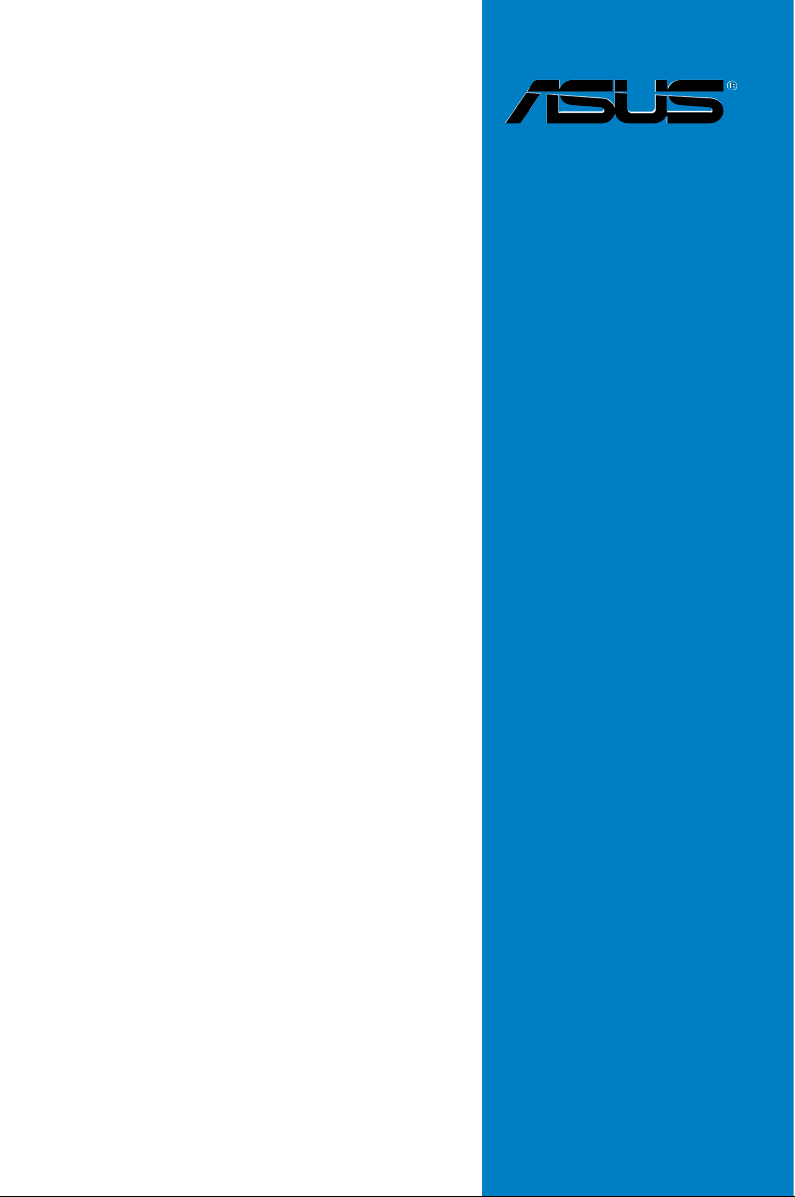
M4A89GTD
PRO/USB3
Motherboard
Page 2
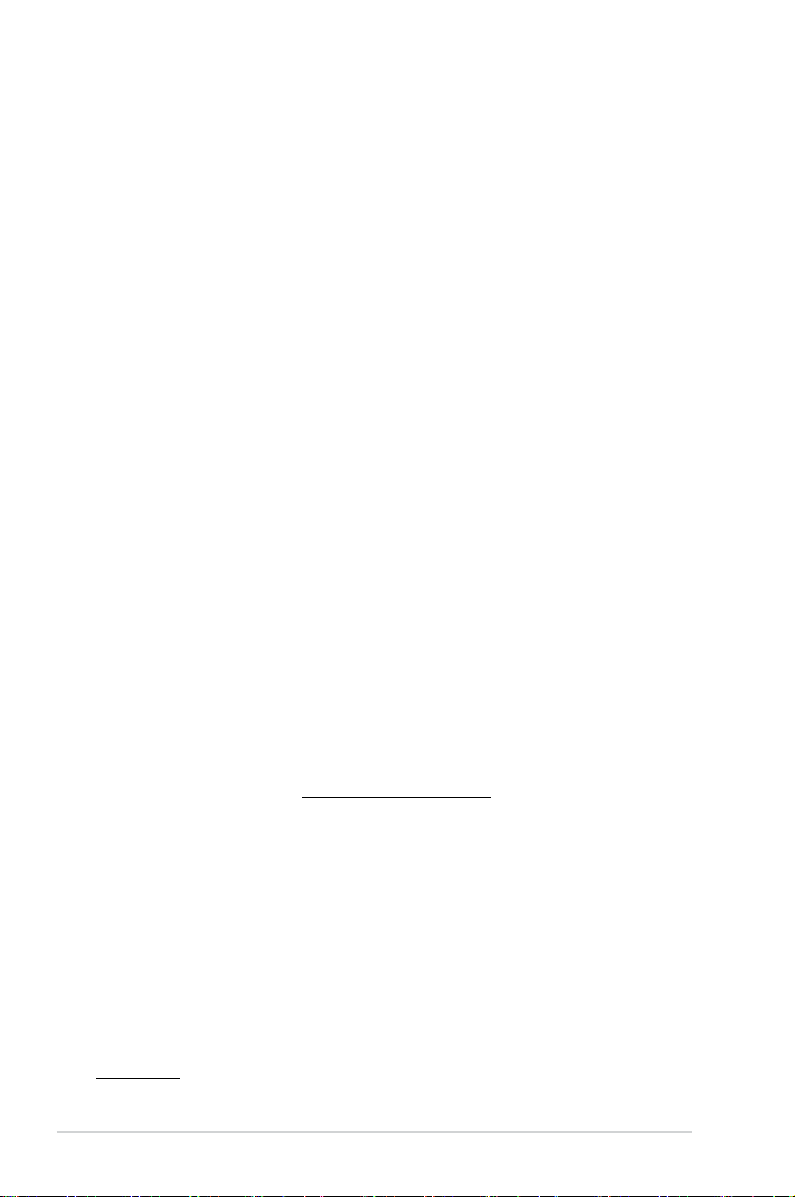
G5340
Erste Ausgabe (V1)
Februar 2010
Copyright © 2010 ASUSTeK COMPUTER INC. Alle Rechte vorbehalten.
Kein Teil dieses Handbuchs, einschließlich der darin beschriebenen Produkte und Software, darf
ohne ausdrückliche, schriftliche Genehmigung von ASUSTeK COMPUTER INC. (“ASUS”) in
irgendeiner Form, ganz gleich auf welche Weise, vervielfältigt, übertragen, abgeschrieben, in einem
Wiedergewinnungssystem gespeichert oder in eine andere Sprache übersetzt werden.
Produktgarantien oder Service werden nicht geleistet, wenn: (1) das Produkt repariert, modiziert
oder abgewandelt wurde, außer schriftlich von ASUS genehmigte Reparaturen, Modizierung oder
Abwandlungen; oder (2) die Seriennummer des Produkts unkenntlich gemacht wurde oder fehlt.
ASUS STELLT DIESES HANDBUCH “SO, WIE ES IST”, OHNE DIREKTE ODER INDIREKTE
GARANTIEN, EINSCHLIESSLICH, JEDOCH NICHT BESCHRÄNKT AUF GARANTIEN ODER
KLAUSELN DER VERKÄUFLICHKEIT ODER TAUGLICHKEIT FÜR EINEN BESTIMMTEN ZWECK,
ZUR VERFÜGUNG. UNTER KEINEN UMSTÄNDEN HAFTET ASUS, SEINE DIREKTOREN,
VORSTANDSMITGLIEDER, MITARBEITER ODER AGENTEN FÜR INDIREKTE, BESONDERE,
ZUFÄLLIGE ODER SICH ERGEBENDE SCHÄDEN (EINSCHLIESSLICH SCHÄDEN AUF
GRUND VON PROFITVERLUST, GESCHÄFTSVERLUST, BEDIENUNGSAUSFALL ODER
DATENVERLUST, GESCHÄFTSUNTERBRECHUNG UND ÄHNLICHEM), AUCH WENN ASUS VON
DER WAHRSCHEINLICHKEIT DERARTIGER SCHÄDEN AUF GRUND VON FEHLERN IN DIESEM
HANDBUCH ODER AM PRODUKT UNTERRICHTET WURDE.
SPEZIFIKATIONEN UND INFORMATIONEN IN DIESEM HANDBUCH DIENEN AUSSCHLIESSLICH
DER INFORMATION, KÖNNEN JEDERZEIT OHNE ANKÜNDIGUNG GEÄNDERT WERDEN
UND DÜRFEN NICHT ALS VERPFLICHTUNG SEITENS ASUS AUSGELEGT WERDEN. ASUS
ÜBERNIMMT FÜR EVENTUELLE FEHLER ODER UNGENAUIGKEITEN IN DIESEM HANDBUCH
KEINE VERANTWORTUNG ODER HAFTUNG, EINSCHLIESSLICH DER DARIN BESCHRIEBENEN
PRODUKTE UND SOFTWARE.
In diesem Handbuch angegebene Produkt- und Firmennamen können u.U. eingetragene Warenzeichen
oder Urheberrechte der entsprechenden Firmen sein und dienen nur der Identizierung oder Erklärung zu
Gunsten des Eigentümers, ohne Rechte verletzen zu wollen.
Die Offenlegung des Quellkodes für bestimmte Software
Dieses Produkt kann urheberrechtlich geschützte Software enthalten, die unter der General Public License
(“GPL”) und der Lesser General Public License (“LGPL”) Version lizenziert sind. Der in diesem Produkt
lizenzierte GPL- und LGPL-Kode wird ohne jegliche Garantien überlassen. Kopien der Lizenzen sind
diesem Produkt beigelegt.
Sie können den vollständigen entsprechenden Quellkode für die GPL-Software (in der GPL-Lizenz
deniert) und/oder den vollständigen entsprechenden Quellkode für die LGPL-Software (mit kompletten
maschinenlesbaren “work that uses the Library”) in einem Zeitraum von drei Jahren seit der letzten
Auslieferung des betreffenden Produktes sowie der GPL- und/oder LGPL-Software anfordern, allerdings
nicht vor dem 1en Dezember 2011, entweder durch:
(1) den kostenlosen Download unter http://support.asus.com/download;
oder
(2) die Kostenerstattung der Vervielfältigung und Zulieferung, abhängig von dem erwünschten
Frachtunterhemen und des Zielortes der Zulieferung, nach Zusendung der Anfrage an:
ASUSTeK Computer Inc.
Legal Compliance Dept.
15 Li Te Rd.,
Beitou, Taipei 112
Taiwan
Der Anfrage fügen Sie bitte den Namen, die Modellnummer und Version des Produktes, wie in der
Produktspezikation aufgeführt, für welchen Sie den entsprechenden Quellkode erhalten möchten, sowie
Ihre Kontaktdaten, so dass wir die Konditionen und Frachtkosten mit Ihnen abstimmen können.
Der Quellkode wird OHNE JEGLICHE GARANTIEN überlassen und wie der entsprechende Binär-/
Objektkode, unter der gleichen Lizenz gehandelt.
Das Angebot betrifft jeden Empfänger dieser Information.
ASUSTeK bemüht sich, den kompletten Quellkode, wie in verschiedenen Free Open Source Software
Licenses stipuliert, ordnungsgemäß zur Verfügung zu stellen. Wenn Sie trotzdem Schwierigkeiten haben
sollten, den vollen entsprechenden Quellkode zu erhalten, wären wir für eine Nachricht an die
gpl@asus.com Emailadresse dankbar, mit Angaben zu dem Produkt und einer Beschreibung des
Problems (senden Sie bitte keine großen Anhänge wie Quellkodearchive usw. an diese Emailadresse).
ii
Page 3
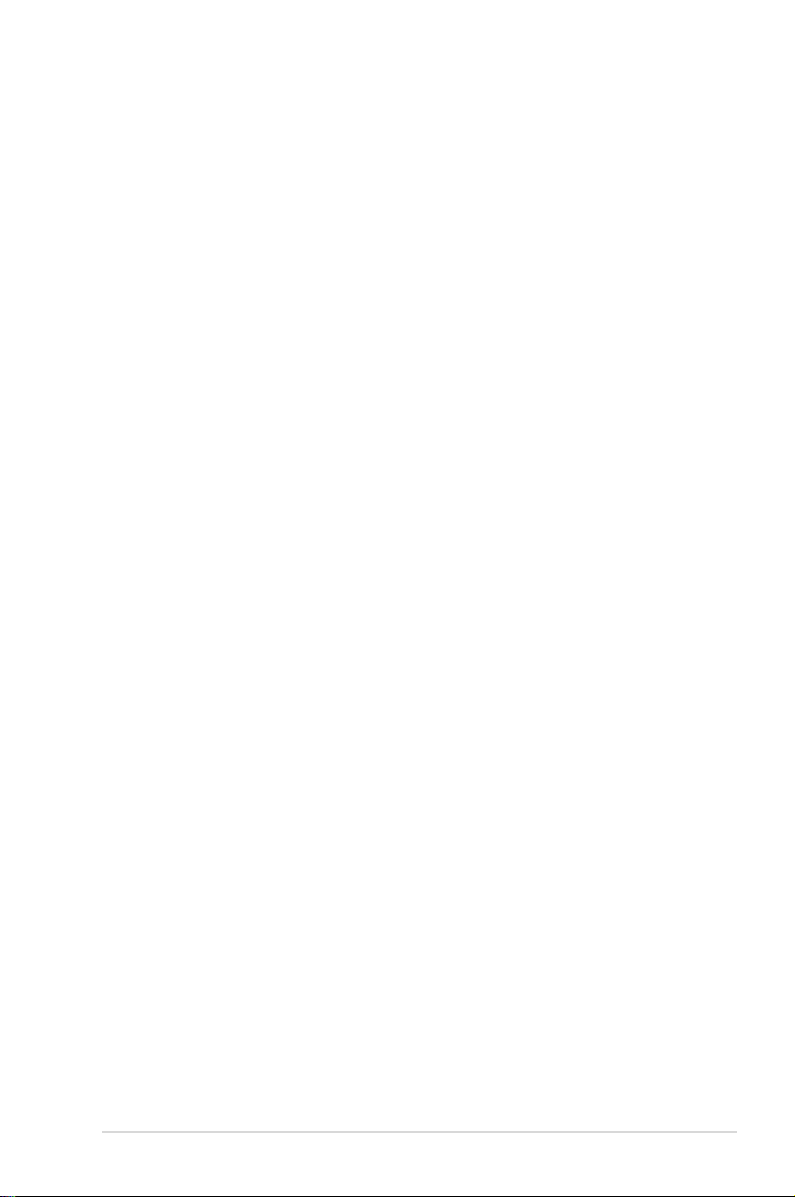
Inhalt
Inhalt ....................................................................................................................... iii
Erklärungen ...............................................................................................................vii
Sicherheitsinformationen ........................................................................................viii
Über dieses Handbuch ..............................................................................................ix
M4A89GTD PRO/USB3 Spezikationsübersicht .....................................................xi
Kapitel 1: Produkteinführung
1.1 Willkommen! ...............................................................................................1-1
1.2 Paketinhalt ..................................................................................................
1.3 Sonderfunktionen ......................................................................................
1.3.1 Leistungsmerkmale des Produkts ...............................................
1.3.2 ASUS Xtreme Design—Hybrid-Prozessor* .................................
1.3.3 ASUS Xtreme Design—Hybrid Schalter* ....................................
1.3.4 ASUS Xtreme Design—Hybrid-Betriebsystem
1.3.5 ASUS Sonderfunktionen .............................................................
Kapitel 2: Hardwarebeschreibungen
2.1 Bevor Sie beginnen....................................................................................2-1
2.2 Motherboard-Übersicht .............................................................................
2.2.1 Motherboard-Layout ....................................................................
2.2.2 Layout-Inhalt ...............................................................................
2.2.3 Ausrichtung .................................................................................
2.2.4 Schraubenlöcher .........................................................................
2.3 Zentralverarbeitungseinheit (CPU) ...........................................................
2.3.1 Installieren der CPU ....................................................................
2.3.2 Installieren von CPU-Kühlkörper und Lüfter
2.4 Systemspeicher
2.4.1 Übersicht ...................................................................................
2.4.2 Speicherkongurationen ...........................................................
2.4.3 Installieren eines DIMMs ...........................................................
2.4.4 Entfernen eines DIMMs
2.5 Erweiterungssteckplätze .........................................................................
2.5.1 Installieren einer Erweiterungskarte ..........................................
2.5.2 Kongurieren einer Erweiterungskarte ......................................
2.5.3 Interruptzuweisungen ................................................................
2.5.4 PCI-Steckplätze ........................................................................
2.5.5 PCI Express 2.0 x4 / x1-Steckplätze .........................................
2.5.6 PCI Express 2.0 x16-Steckplätze
2.6 Jumper ......................................................................................................
2.7 Onboard-Schalter .....................................................................................
2.8 Anschlüsse ...............................................................................................
........................................................................................2-10
.............................................................2-16
..............................................2-19
............................1-3
................................2-7
1-1
1-2
1-2
1-2
1-3
1-3
2-2
2-2
2-3
2-4
2-4
2-5
2-5
2-10
2-11
2-16
2-17
2-17
2-17
2-18
2-19
2-19
2-21
2-22
2-25
iii
Page 4
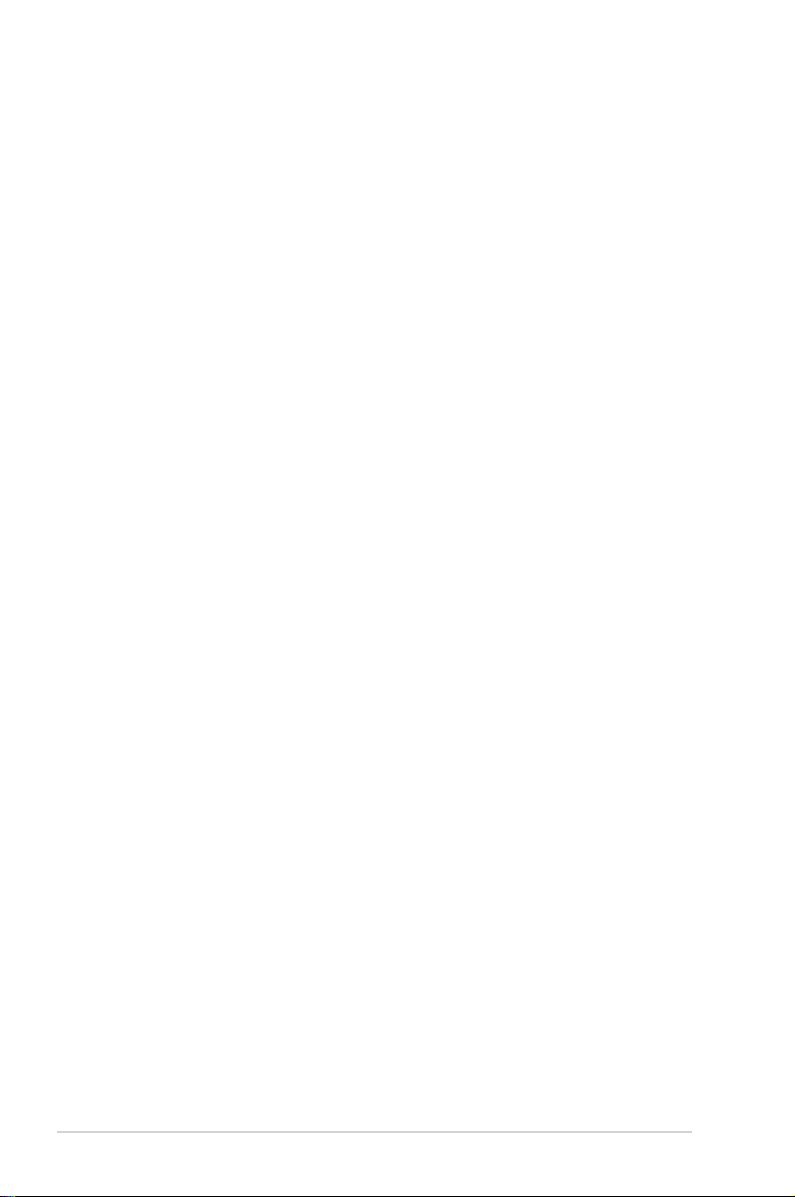
Inhalt
2.8.1 Rücktafelanschlüsse ................................................................. 2-25
2.8.2 Audio E/A-Anschlüsse
2.8.3 Interne Anschlüsse ....................................................................
2.8.4. ASUS Q-Connector (Systemtafel)
2.9 Onboard LEDs ..........................................................................................
2.10 Erstmaliges Starten .................................................................................
2.11 Ausschalten des Computers
Kapitel 3: BIOS-Setup
3.1 Kennenlernen des BIOS ............................................................................3-1
3.2 BIOS aktualisieren .....................................................................................
3.2.1 ASUS Update-Programm ............................................................
3.2.2 ASUS EZ Flash 2-Programm ......................................................
3.2.3 ASUS CrashFree BIOS 3-Programm ..........................................
3.2.4 ASUS BIOS Updater ...................................................................
3.3 BIOS-Setupprogramm ...............................................................................
3.3.1 BIOS-Menübildschirm .................................................................
3.3.2 Menüleiste ...................................................................................
3.3.3 Navigationstasten
3.3.4 Menüelemente ..........................................................................
3.3.5 Untermenüelemente
3.3.6 Kongurationsfelder ..................................................................
3.3.7 Pop-up-Fenster .........................................................................
3.3.8 Bildlaueiste ..............................................................................
3.3.9 Allgemeine Hilfe ........................................................................
3.4 Main-Menü ................................................................................................
3.4.1 SATA 1-6 ...................................................................................
3.4.2 Storage Conguration ...............................................................
3.4.3 System Information ...................................................................
3.5 Ai Tweaker-Menü ......................................................................................
3.5.1 CPU Level UP ...........................................................................
3.5.2 OC Tuner Utility .........................................................................
3.5.3 AI Overclocking Tuner ...............................................................
3.5.4 CPU Ratio .................................................................................
3.5.5 DRAM Frequency
3.5.6 CPU/NB Frequency
3.5.7 HT Link Speed ..........................................................................
3.5.8 DRAM Timing Conguration
3.5.9 DRAM Driving Conguration .....................................................
3.5.10 CPU & NB Voltage Mode ..........................................................
...............................................................2-28
.............................................2-38
...................................................................2-41
......................................................................3-10
..................................................................3-10
......................................................................3-17
...................................................................3-17
......................................................3-17
2-30
2-39
2-41
3-1
3-2
3-4
3-5
3-6
3-9
3-9
3-9
3-10
3-10
3-10
3-10
3-10
3-11
3-11
3-13
3-14
3-15
3-15
3-16
3-16
3-17
3-17
3-18
3-19
iv
Page 5
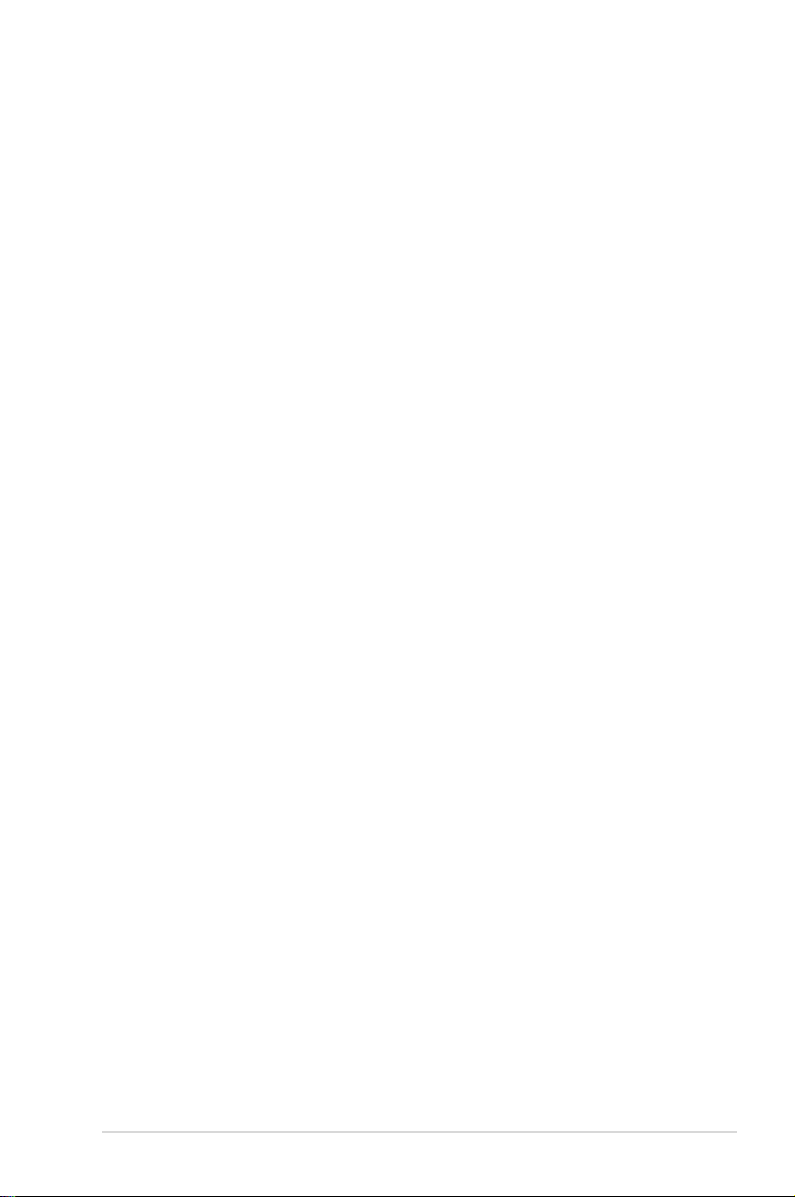
Inhalt
3.5.11 CPU VDDA Voltage ...................................................................3-19
3.5.12 DRAM Voltage
3.5.13 HT Voltage ................................................................................
3.5.14 NB Voltage ................................................................................
3.5.15 NB 1.8V Voltage ........................................................................
3.5.16 SB Voltage ................................................................................
3.5.17 SidePort Memory Voltage .........................................................
3.5.18 CPU Load-Line Calibration .......................................................
3.5.19 CPU/NB Load-Line Calibration .................................................
3.5.20 CPU Spread Spectrum
3.5.21 PCIE Spread Spectrum .............................................................
3.5.22 Internal Graphics Mode .............................................................
3.5.23 GFX Engine Clock Override ......................................................
3.6 Advanced-Menü .......................................................................................
3.6.1 CPU Conguration ....................................................................
3.6.2 Chipset ......................................................................................
3.6.3 Onboard Devices Conguration ................................................
3.6.4 USB Conguration ....................................................................
3.6.5 PCIPnP .....................................................................................
3.7 Power-Menü ..............................................................................................
3.7.1 Suspend Mode ..........................................................................
3.7.2 Repost Video on S3 Resume ....................................................
3.7.3 ACPI 2.0 Support ......................................................................
3.7.4 ACPI APIC Support ...................................................................
3.7.5 APM Conguration ....................................................................
3.7.6 Hardware Monitor
3.8 Boot-Menü ................................................................................................
3.8.1 Boot Device Priority
3.8.2 Boot Settings Conguration ......................................................
3.8.3 Security .....................................................................................
3.9 Tools-Menü ...............................................................................................
3.9.1 ASUS EZ Flash 2 ......................................................................
3.9.2 Express Gate ............................................................................
3.9.3 ASUS O.C. Prole .....................................................................
3.9.4 AI NET 2 ....................................................................................
3.9.5 POST State LEDs .....................................................................
3.10 Exit-Menü ..................................................................................................
...........................................................................3-19
..............................................................3-20
......................................................................3-31
...................................................................3-33
3-20
3-20
3-20
3-20
3-20
3-20
3-20
3-20
3-21
3-21
3-22
3-22
3-23
3-26
3-27
3-28
3-29
3-29
3-29
3-29
3-29
3-30
3-33
3-34
3-35
3-37
3-37
3-37
3-38
3-39
3-39
3-40
Kapitel 4: Software-Unterstützung
4.1 Installieren eines Betriebssystems ..........................................................4-1
v
Page 6
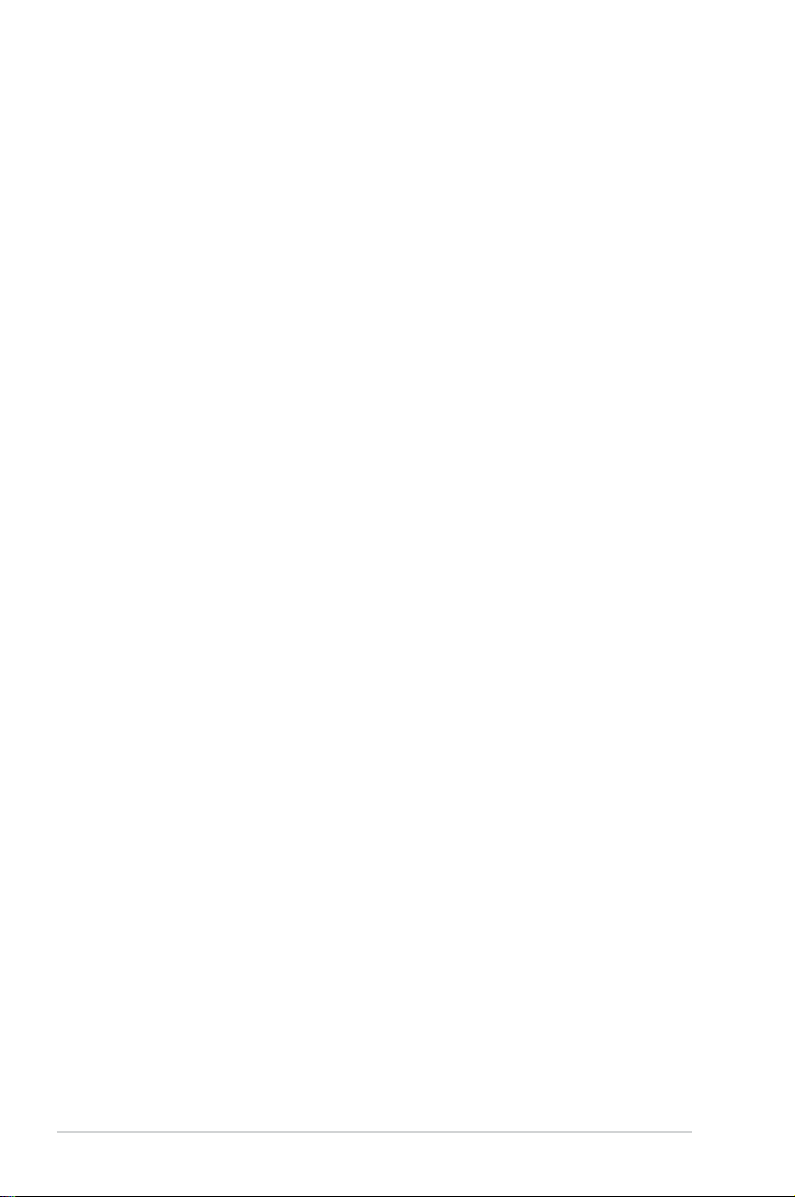
Inhalt
4.2 Support-DVD-Informationen .....................................................................4-1
4.2.1 Ausführen der Support-DVD .......................................................
4.2.2 Beziehen der Software-Handbücher ...........................................
4.3 Software-Informationen .............................................................................
4.3.1 ASUS PC Probe II .......................................................................
4.3.2 ASUS AI Suite .............................................................................
4.3.3 ASUS Fan Xpert
4.3.4 ASUS EPU ..................................................................................
4.3.5 ASUS Express Gate
4.3.6 Audio-Kongurationen
4.3.7 ASUS GPU Boost .......................................................................
4.4 ASUS Exklusives Übertaktungsprogramm—TurboV EVO ...................
4.4.1 ASUS TurboV verwenden .........................................................
4.4.2 ASUS TurboV Auto Tuning-Modus verwenden .........................
4.4.3 CPU Level UP verwenden ........................................................
4.4.4 ASUS Turbo Key verwenden ....................................................
4.5 RAID-Kongurationen .............................................................................
4.5.1 RAID-Denitionen .....................................................................
4.5.2 Serial ATA-Festplatten installieren ............................................
4.5.3 Einstellen der RAID-Elemente im BIOS ....................................
4.5.4 AMD
®
Option ROM-Programm .................................................. 4-15
4.6 Erstellen einer RAID-Treiberdiskette ......................................................
4.6.1 Erstellen einer RAID-Treiberdiskette
ohne Aufrufen des Betriebssystems..........................................4-18
4.6.2 Erstellen einer RAID-Treiberdiskette unter Windows
4.6.3 Installieren des RAID-Treibers
während der Windows®-Installation ........................................... 4-18
4.6.4 Benutzen eines USB-Diskettenlaufwerks
..........................................................................4-5
....................................................................4-7
.................................................................4-8
®
..............4-18
..................................4-19
4-1
4-2
4-3
4-3
4-4
4-6
4-9
4-10
4-10
4-11
4-12
4-12
4-13
4-13
4-14
4-14
4-18
Kapitel 5: Unterstützung der ATI® CrossFireX™-Technologie
5.1 ATI® CrossFireX™-Technologie ................................................................ 5-1
5.1.1 Anforderungen ............................................................................
vi
5.1.2 Bevor Sie beginnen .....................................................................
5.1.3 Installieren der CrossFireX
5.1.4 Installieren der Gerätetreiber ......................................................
5.1.5 Aktivieren der ATI
5.2 ATI
®
Hybrid CrossFireX™-Technologie .................................................... 5-4
5.2.1 Systemvoraussetzungen .............................................................
5.2.2 Bevor Sie beginnen .....................................................................
5.2.3 AMD Chipsatz-Treiber installieren ..............................................
5.2.4 Den ATI
®
CATALYST® Control Center verwenden ......................5-5
TM
-Grakkarten ..................................5-2
®
CrossFireX™-Technologie ...........................5-3
5-1
5-1
5-3
5-4
5-4
5-4
Page 7
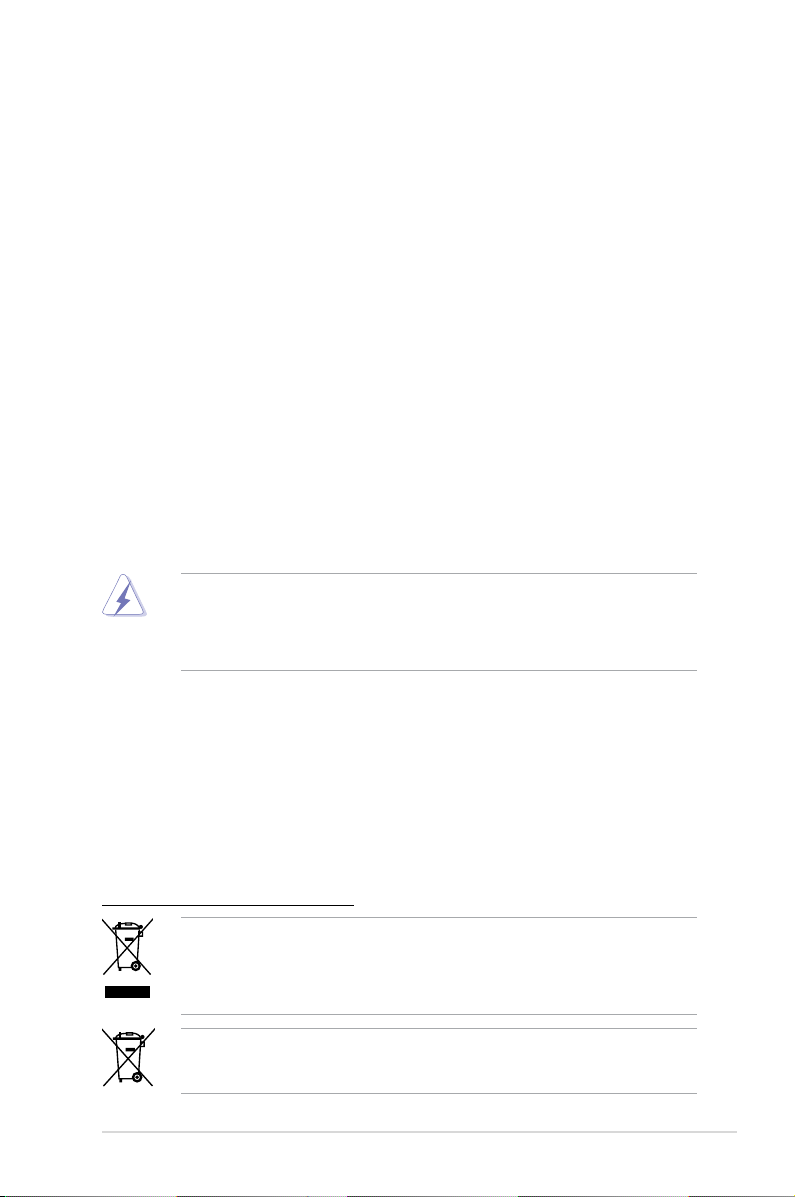
Erklärungen
Erklärung der Federal Communications Commission
Dieses Gerät stimmt mit den FCC-Vorschriften Teil 15 überein. Sein Betrieb unterliegt
folgenden zwei Bedingungen:
• Dieses Gerät darf keine schädigenden Interferenzen erzeugen, und
• Dieses Gerät muss alle empfangenen Interferenzen aufnehmen, einschließlich
derjenigen, die einen unerwünschten Betrieb erzeugen.
Dieses Gerät ist auf Grund von Tests für Übereinstimmung mit den Einschränkungen
eines Digitalgeräts der Klasse B, gemäß Teil 15 der FCC-Vorschriften, zugelassen.
Diese Einschränkungen sollen bei Installation des Geräts in einer Wohnumgebung auf
angemessene Weise gegen schädigende Interferenzen schützen. Dieses Gerät erzeugt und
verwendet Hochfrequenzenergie und kann, wenn es nicht gemäß den Anweisungen des
Herstellers installiert und bedient wird, den Radio- und Fernsehempfang empndlich stören.
Es wird jedoch nicht garantiert, dass bei einer bestimmten Installation keine Interferenzen
auftreten. Wenn das Gerät den Radio- oder Fernsehempfang empndlich stört, was sich
durch Aus- und Einschalten des Geräts feststellen lässt, ist der Benutzer ersucht, die
Interferenzen mittels einer oder mehrerer der folgenden Maßnahmen zu beheben:
• Empfangsantenne neu ausrichten oder an einem anderen Ort aufstellen.
• Den Abstand zwischen dem Gerät und dem Empfänger vergrößern.
• Das Gerät an die Steckdose eines Stromkreises anschließen, an die nicht auch der
Empfänger angeschlossen ist.
• Den Händler oder einen erfahrenen Radio-/Fernsehtechniker um Hilfe bitten.
Um Übereinstimmung mit den FCC-Vorschriften zu gewährleisten, müssen abgeschirmte
Kabel für den Anschluss des Monitors an die Grakkarte verwendet werden. Änderungen
oder Modizierungen dieses Geräts, die nicht ausdrücklich von der für Übereinstimmung
verantwortlichen Partei genehmigt sind, können das Recht des Benutzers, dieses Gerät zu
betreiben, annullieren.
Erklärung des kanadischen Ministeriums für Telekommunikation
Dieses Digitalgerät überschreitet keine Grenzwerte für Funkrauschemissionen der Klasse
B, die vom kanadischen Ministeriums für Telekommunikation in den Funkstörvorschriften
festgelegt sind.
Dieses Digitalgerät der Klasse B stimmt mit dem kanadischen ICES-003 überein.
REACH
Die rechtlichen Rahmenbedingungen für REACH (Registration, Evaluation, Authorization,
and Restriction of Chemicals) erfüllend, veröffentlichen wir die chemischen Substanzen in
unseren Produkten auf unserer ASUS REACH-Webseite unter
http://csr.asus.com/english/REACH.htm.
Werfen Sie das Motherboard NICHT in den normalen Hausmüll. Dieses Produkt wurde
entwickelt, um ordnungsgemäß wiederverwertet und entsorgt werden zu können.
Das durchgestrichene Symbol der Mülltonne zeigt an, dass das Produkt (elektrisches
und elektronisches Zubehör) nicht im normalen Hausmüll entsorgt werden darf. Bitte
erkundigen Sie sich nach lokalen Regelungen zur Entsorgung von Elektroschrott.
Werfen Sie quecksilberhaltige Batterien NICHT in den normalen Hausmüll. Das Symbol der
durchgestrichenen Mülltonne zeigt an, dass Batterien nicht im normalen Hausmüll entsorgt
werden dürfen.
vii
Page 8
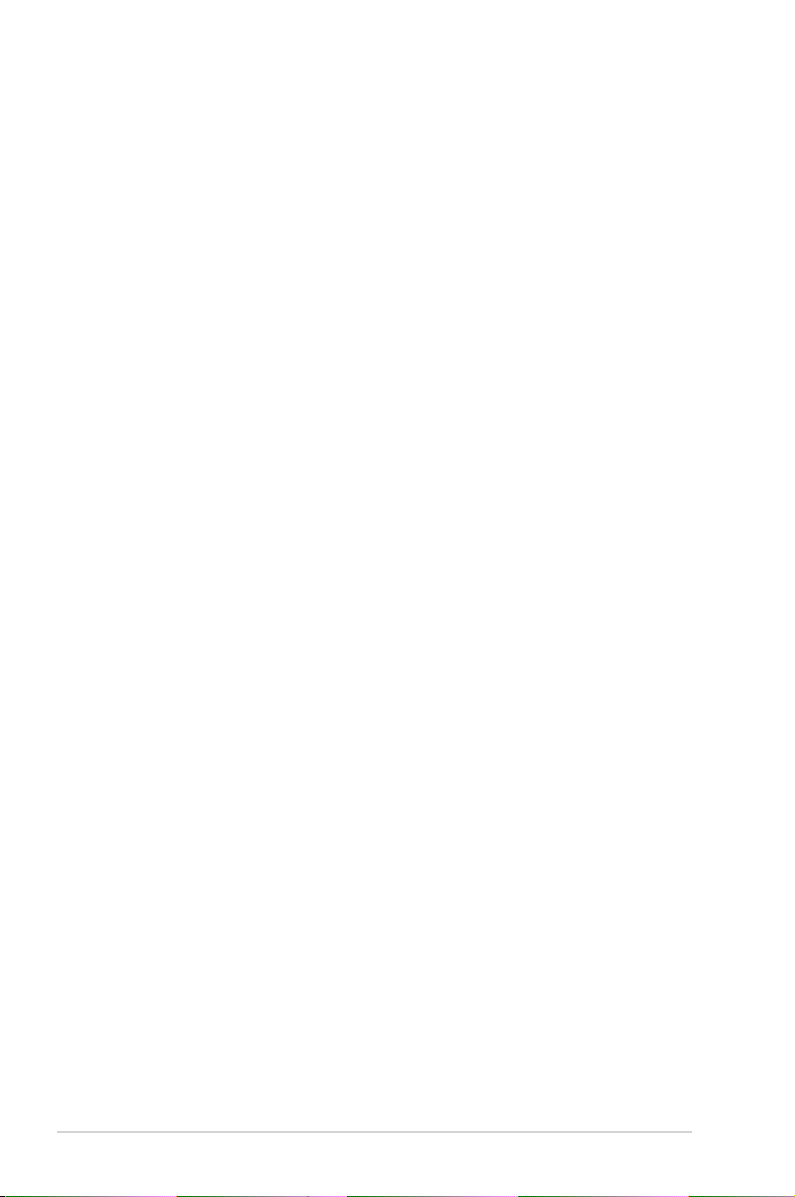
Sicherheitsinformationen
Elektrische Sicherheit
• Um die Gefahr eines Stromschlags zu verhindern, ziehen Sie die Netzleitung aus der
Steckdose, bevor Sie das System an einem anderen Ort aufstellen.
• Beim Anschließen oder Trennen von Geräten an das oder vom System müssen die
Netzleitungen der Geräte ausgesteckt sein, bevor die Signalkabel angeschlossen
werden. Ziehen Sie ggf. alle Netzleitungen vom aufgebauten System, bevor Sie ein
Gerät anschließen.
• Vor dem Anschließen oder Ausstecken von Signalkabeln an das oder vom Motherboard
müssen alle Netzleitungen ausgesteckt sein.
• Erbitten Sie professionelle Unterstützung, bevor Sie einen Adapter oder eine
Verlängerungsschnur verwenden. Diese Geräte könnte den Schutzleiter unterbrechen.
• Prüfen Sie, ob die Stromversorgung auf die Spannung Ihrer Region richtig eingestellt
ist. Sind Sie sich über die Spannung der von Ihnen benutzten Steckdose nicht sicher,
erkundigen Sie sich bei Ihrem Energieversorgungsunternehmen vor Ort.
• Ist die Stromversorgung defekt, versuchen Sie nicht, sie zu reparieren. Wenden Sie sich
an den qualizierten Kundendienst oder Ihre Verkaufsstelle.
Betriebssicherheit
• Vor Installation des Motherboards und Anschluss von Geräten müssen Sie alle
mitgelieferten Handbücher lesen.
• Vor Inbetriebnahme des Produkts müssen alle Kabel richtig angeschlossen sein und
die Netzleitungen dürfen nicht beschädigt sein. Bemerken Sie eine Beschädigung,
kontaktieren Sie sofort Ihren Händler.
• Um Kurzschlüsse zu vermeiden, halten Sie Büroklammern, Schrauben und
Heftklammern fern von Anschlüssen, Steckplätzen, Sockeln und Stromkreisen.
• Vermeiden Sie Staub, Feuchtigkeit und extreme Temperaturen. Stellen Sie das Produkt
nicht an einem Ort auf, wo es nass werden könnte.
• Stellen Sie das Produkt auf eine stabile Fläche.
• Sollten technische Probleme mit dem Produkt auftreten, kontaktieren Sie den
qualizierten Kundendienst oder Ihre Verkaufsstelle.
viii
Page 9
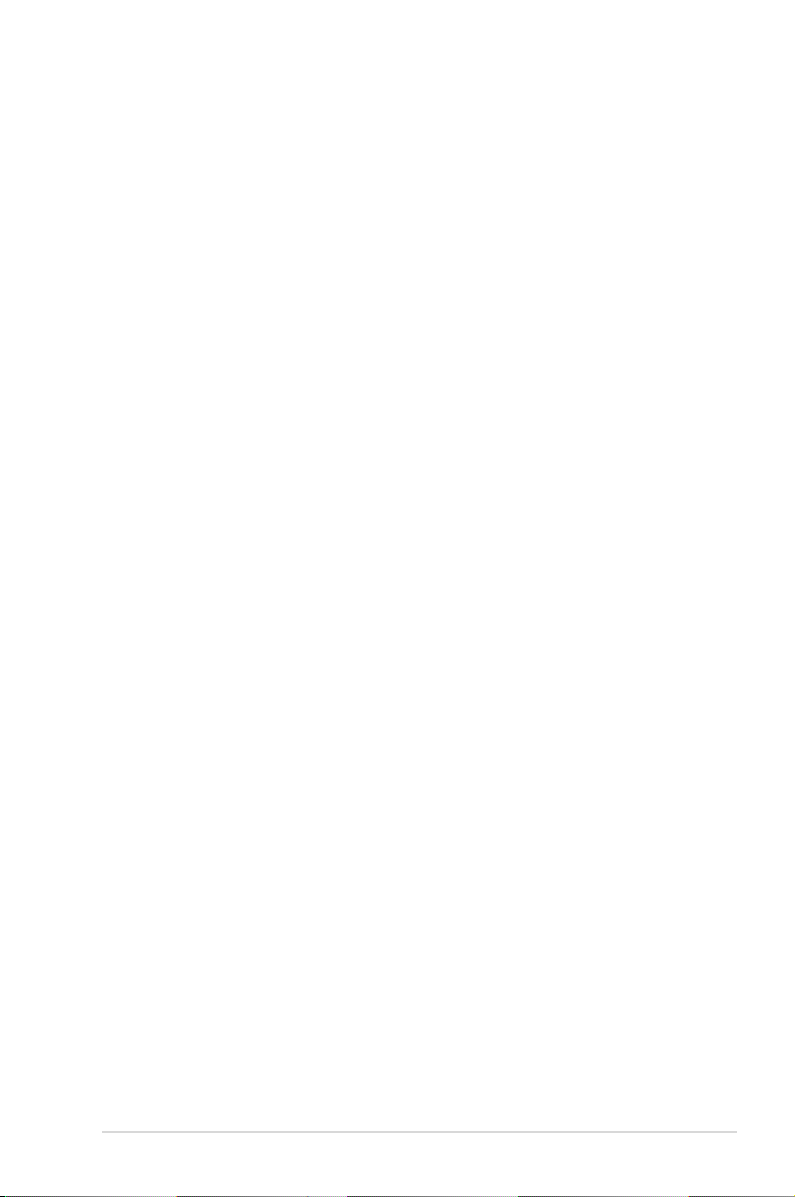
Über dieses Handbuch
Dieses Benutzerhandbuch enthält die Informationen, die Sie bei der Installation und
Konguration des Motherboards brauchen.
Die Gestaltung dieses Handbuchs
Das Handbuch enthält die folgenden Teile:
• Kapitel 1: Produkteinführung
Dieses Kapitel beschreibt die Leistungsmerkmale des Motherboards und die
unterstützten neuen Technologien.
• Kapitel 2: Hardwarebeschreibungen
Dieses Kapitel führt die Hardwareeinstellungsvorgänge auf, die Sie bei Installation der
Systemkomponenten ausführen müssen. Hier nden Sie auch Beschreibungen der
Jumper und Anschlüsse am Motherboard.
• Kapitel 3: BIOS-Setup
Dieses Kapitel erklärt Ihnen, wie Sie die Systemeinstellungen über die BIOS-
Setupmenüs ändern. Hier nden Sie auch ausführliche Beschreibungen der BIOS-
Parameter.
• Kapitel 4: Software-Unterstützung
Dieses Kapitel beschreibt den Inhalt der Support-DVD, die dem Motherboard-Paket
beigelegt ist.
• Kapitel 5: Unterstützung der ATI
Dieses Kapitel beschreibt die ATI® CrossFireX™-Funktion und die Vorgänge zur
Grakkarteninstallation.
®
CrossFireX™-Technologie
Weitere Informationen
An den folgenden Quellen nden Sie weitere Informationen und Produkt- sowie Software-
Updates.
1. ASUS-Webseiten
ASUS-Webseiten enthalten weltweit aktualisierte Informationen über ASUS-Hardware
und Softwareprodukte. ASUS-Webseiten sind in ASUS-Kontaktinformationen
aufgelistet.
2. Optionale Dokumentation
Ihr Produktpaket enthält möglicherweise optionale Dokumente wie z.B. Garantiekarten,
die von Ihrem Händler hinzugefügt sind. Diese Dokumente gehören nicht zum
Lieferumfang des Standardpakets.
ix
Page 10
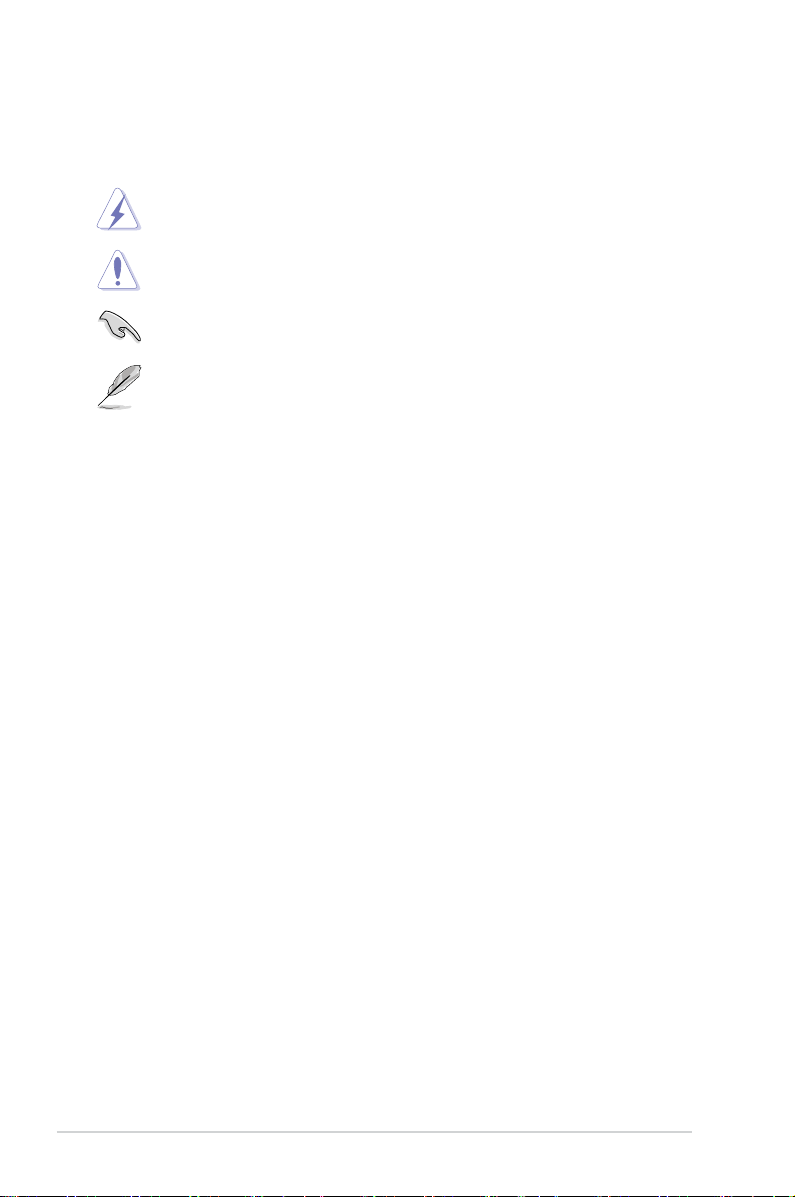
In diesem Handbuch verwendete Symbole
Um sicherzustellen, dass Sie bestimmte Aufgaben richtig ausführen, beachten Sie bitte die
folgenden Symbole und Schriftformate, die in diesem Handbuch verwendet werden.
GEFAHR/WARNUNG: Informationen zum Vermeiden von
Verletzungen beim Ausführen einer Aufgabe.
VORSICHT: Informationen zum Vermeiden von Schäden an den
Komponenten beim Ausführen einer Aufgabe.
WICHTIG: Anweisungen, die Sie beim Ausführen einer Aufgabe
befolgen müssen.
HINWEIS: Tipps und zusätzliche Informationen zur Erleichterung
bei der Ausführung einer Aufgabe.
Schriftformate
Fettgedruckter Text Weist auf ein zu wählendes Menü/Element hin.
Kursive Wird zum Betonen von Worten und Aussagen verwendet.
<Taste> Die Taste, die Sie drücken müssen, wird mit einem “kleiner
als” und “größer als”-Zeichen gekennzeichnet.
Beispiel: <Enter> bedeutet, dass Sie die Eingabetaste
drücken müssen.
<Taste1>+<Taste2>+<Taste3> Wenn zwei oder mehrere Tasten gleichzeitig gedrückt
werden müssen, werden die Tastennamen mit einem
Pluszeichen (+) verbunden.
Beispiel: <Strg> + <Alt> + <Entf>
x
Page 11
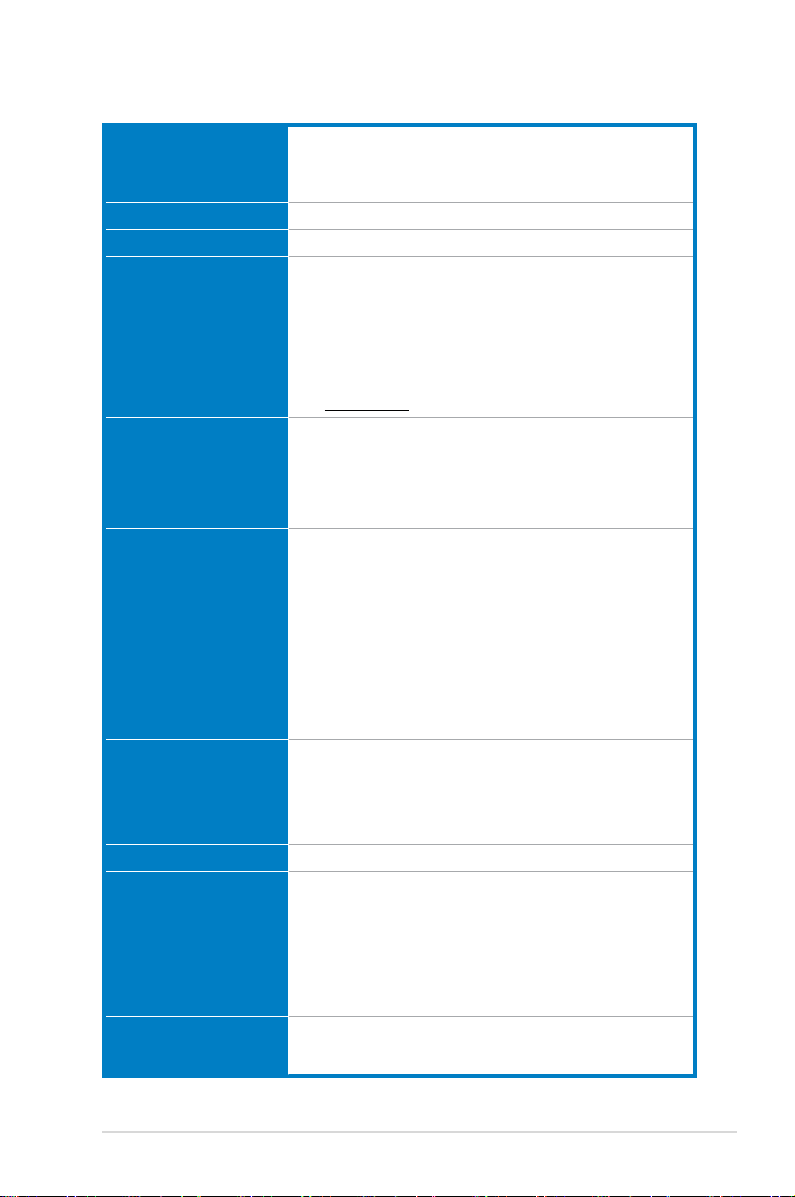
M4A89GTD PRO/USB3 Spezikationsübersicht
CPU AMD® AM3-Sockel für Phenom™ II / Athlon™ II / Sempron™-
Chipsatz AMD® 890FX / SB850
Systembus Bis zu 5200 MT/s HyperTransport™ 3.0
Arbeitsspeicher 4 x DIMM, max. 16 GB, DDR3 2000(O.C.) / 1333 / 1066 MHz,
Erweiterungssteckplätze 2 x PCI Express 2.0 x16-Steckplätze, unterstützen
Grakkarte Integrierte ATI® Radeon™ HD 4290 GPU
Datensicherung AMD® SB850 Chipsatz
LAN Realtek® 8111E Gigabit LAN Controller mit AI NET 2
Audio ALC892 8-Kanal High-Denition Audio-CODEC
USB 2 x USB 3.0-Anschlüsse (blau, auf der Rücktafel)
Prozessoren der 100-Serie
AMD® 45nm CPU-Unterstützung
AMD Cool ‘n’ Quiet™-Technologie
ECC / nicht-ECC, nicht gepufferter Speicher
Dual-Channel Arbeitsspeicherarchitektur
* Wenn Sie auf einem Windows® 32-Bit-Betriebssystem
4GB Arbeitsspeicher oder mehr installieren, erkennt das
Betriebssystem weniger als 3GB. Es wird darum empfohlen,
insgesamt nur 3GB Arbeitsspeicher zu installieren.
** Eine Liste Qualizierter Anbieter nden Sie unter
www.asus.com oder in diesem Benutzerhandbuch.
ATI® CrossFireX™ Quad GPU-Technologie (@ Dual x 8
Geschwindigkeit)
1 x PCI Express 2.0 x4-Steckplatz
1 x PCI Express 2.0 x1-Steckplatz
2 x PCI-Steckplätze
Unterstützt Multi-VGA-Ausgabe: HDMI, DVI-D, und RGB Anschlüsse
Unterstützt HDMI mit max. Auösung von 1920 x 1200 (1080P)
Unterstützt DVI mit max. Auösung von 2560 x 1600 @60Hz
Unterstützt RGB mit max. Auösung von 2560 x 1440 @75Hz
Unterstützt H.264, VC-1, MPEG-2, DirectX 10.1 und OpenGL 2.0
Unterstützt Shader Model 4.1, Universal Video Decoder
(UVD) 2.0
Maximale UMA-Speichergröße: 512 MB
Unterstützt 128 MB DDR3 1333 Sideport-Speicher
Unterstützt Hybrid CrossFireX
- 6 x SATA 6Gb/s-Anschlüsse unterstützen RAID 0, 1, 5, 10
JMicron® JMB361 PATA und SATA-Controller
- 1 x Power eSATA 3.0 Gb/s-Hochleistungsanschluss
- 1 x Ultra DMA133/100 für bis zu 2 PATA-Geräte
- Unterstützt 192khz/24bit True BD Verlustfreien Sound
- BD Tonspur-Inhaltschutz
- DTS Surround Sensation UltraPC
- Unterstützt Buchsenerkennung, Multi-Streaming und
Frontafel-Buchsenneubelegung
- Optischer S/PDIF-Ausgang an der Rücktafel
- ASUS Noise Filter
12 x USB 2.0-Anschlüsse (acht auf dem Board, vier auf
der Rücktafel)
(Fortsetzung auf der nächsten Seite)
xi
Page 12
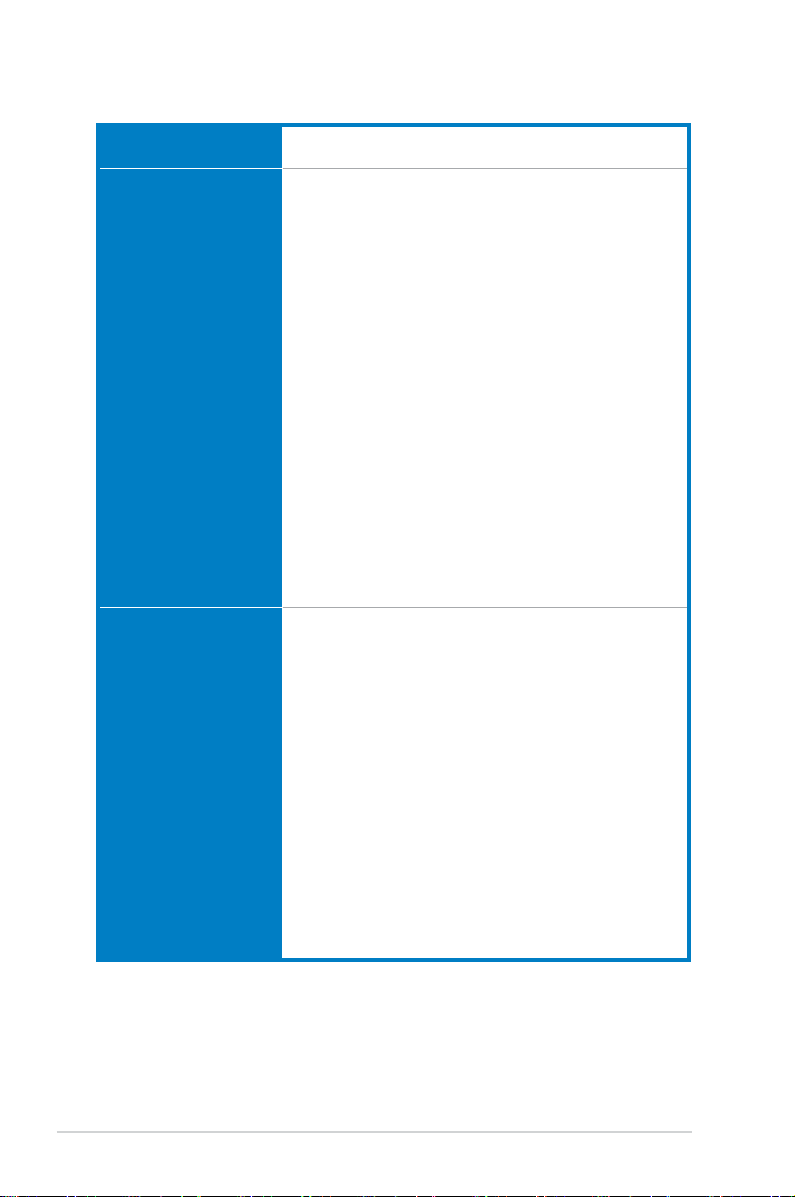
M4A89GTD PRO/USB3 Spezikationsübersicht
IEEE 1394 VIA® VT6308P Controller unterstützt 2 x IEEE 1394a-Anschlüsse
ASUS Sonderfunktionen ASUS Xtreme Design
Exklusive ASUSÜbertaktungsfunktionen
(einer auf dem Board, einer auf der Rücktafel)
ASUS Hybrid-Prozessor – TurboV EVO
- TurboV, Auto Tuning, CPU Level UP und GPU Boost
ASUS Hybrid-Betriebssystem – Express Gate
ASUS Hybrid-Schalter
- Turbo Key II
- Core Unlocker
ASUS-Energielösungen
- 8+2 Phase Power Design
- ASUS EPU
ASUS-Sonderfunktionen
- MemOK!
ASUS Quiet thermische Lösung
- ASUS Lüfterloses Design: Kühlleitungen
- ASUS Fan Xpert
ASUS EZ DIY
- ASUS Q-Design
- ASUS O.C. Prole
- ASUS CrashFree BIOS 3
- ASUS EZ Flash 2
- ASUS MyLogo 2™
Mehrsprachiges BIOS
-
Precision Tweaker 3
- vCore: Einstellbare CPU-Spannung in 0.003125V-Schritten
- vDDNB: Einstellbare CPU NB-Spannung in 0.003125V-
Schritten
- vCPU PLL: Einstellbare CPU PLL-Spannung in 0.00625V
-Schritten
- vHT Bus: Einstellbare PCH-Spannung in 0.00625V-
Schritten
- vDRAM Bus: Einstellbare DRAM-Spannung in 0.00625V
-Schritten
- vChipset: Einstellbare Chipset-Spannung in 0.00625V-
Schritten
SFS (Stufenlose Frequenzauswahl):
- Internal Base Clock-Anpassung von 100MHz bis zu
600MHz in 1MHz-Schritten
- PCI Express Frequenzanpassung von 100MHz bis zu
150MHz in 1MHz-Schritten
Übertaktungsschutz
- ASUS C.P.R. (CPU Parameter Recall)
(Fortsetzung auf der nächsten Seite)
xii
Page 13
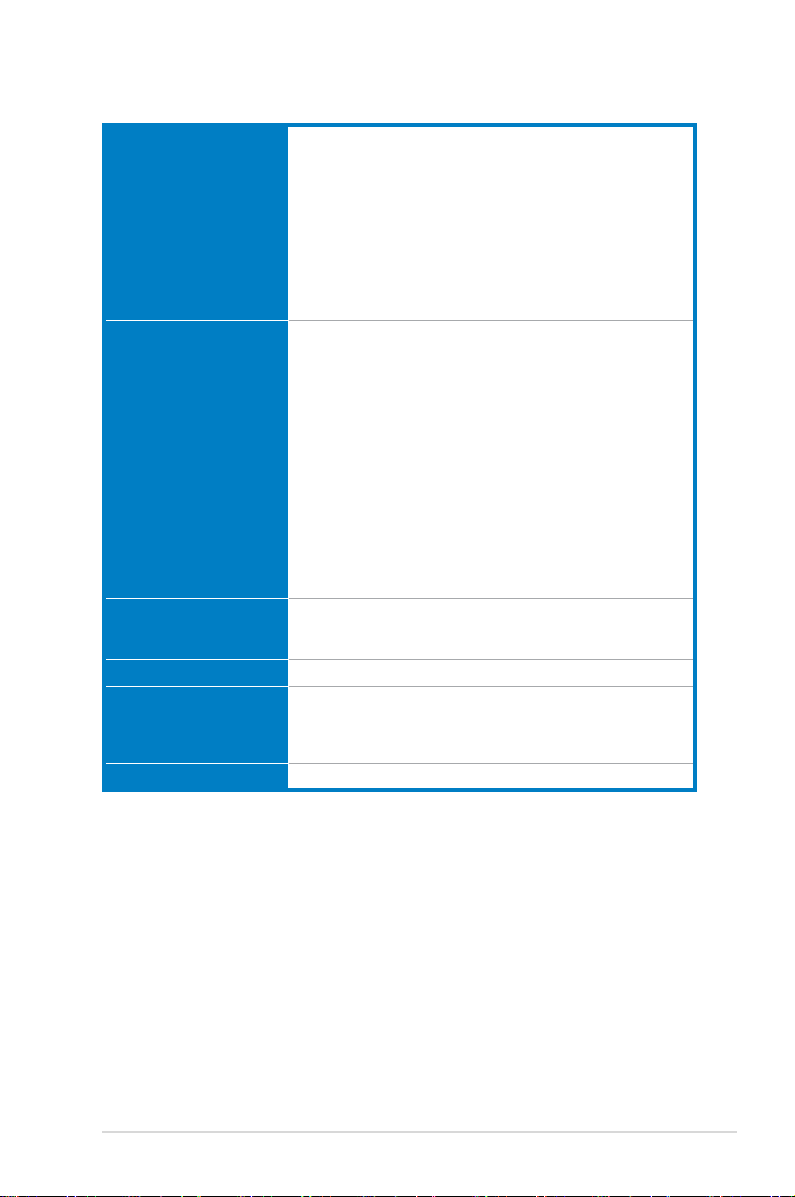
M4A89GTD PRO/USB3 Spezikationsübersicht
Rücktafelanschlüsse 1 x PS/2-Tastaturanschluss (lila)
Interne Anschlüsse 4 x USB-Sockel für 8 zusätzliche USB-Anschlüsse
BIOS-Funktionen 16 Mb Flash ROM, SPI, AMI BIOS, PnP, DMI 2.0, WfM 2.0,
Verwaltung WfM 2.0, DMI 2.0, WOL by PME, WOR by PME, PXE
Inhalt der Support-DVD Treiber
Formfaktor ATX Formfaktor: 30,5 cm x 24,4 cm (12 in x 9,6 in)
1 x HDMI-Ausgang
1 x DVI-D-Ausgang
1 x D-Sub-Ausgang
1 x S/PDIF-Ausgang (optisch)
1 x Externer Power eSATA-Hochleistungsanschluss
1 x IEEE 1394a-Anschluss
1 x LAN (RJ-45)-Anschluss
2 x USB 3.0/2.0-Anschlüsse (blau)
4 x USB 2.0/1.1-Anschlüsse
8-Kanal Audio E/A-Anschlüsse
1 x IDE-Anschluss
6 x SATA 6.0 Gb/s-Anschlüsse
1 x CPU-Lüfteranschluss
2 x Gehäuselüfteranschlüsse (1 x 4-pol., 1 x 3-pol.)
1 x Netzteillüfteranschluss
1 x IEEE1394a-Anschluss
1 x S/PDIF-Ausgang
1 x Core Unlocker-Schalter
1 x Turbo Key II-Schalter
1 x MemOK!-Taste
Fronttafelaudioanschluss
1 x COM-Anschluss
24-pol. ATX-Netzanschluss
8-pol. EATX 12V-Netzanschluss
Systemtafel
SM BIOS 2.5, ACPI 2.0a, Mehrsprachiges BIOS,
ASUS EZ Flash 2, ASUS CrashFree BIOS 3
ASUS Hilfsprogramme
ASUS Update
Antivirusprogramm (OEM-Version)
* Die Spezikationen können ohne Vorankündigung geändert werden.
xiii
Page 14
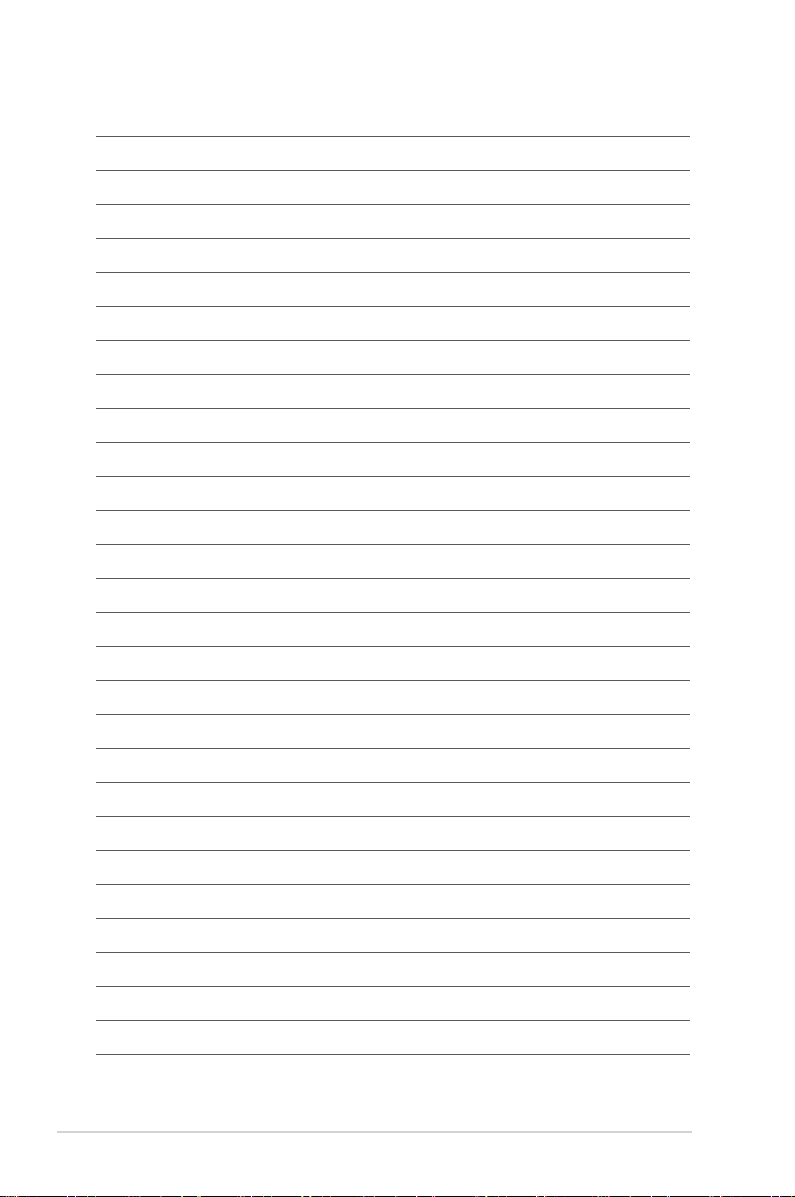
xiv
Page 15
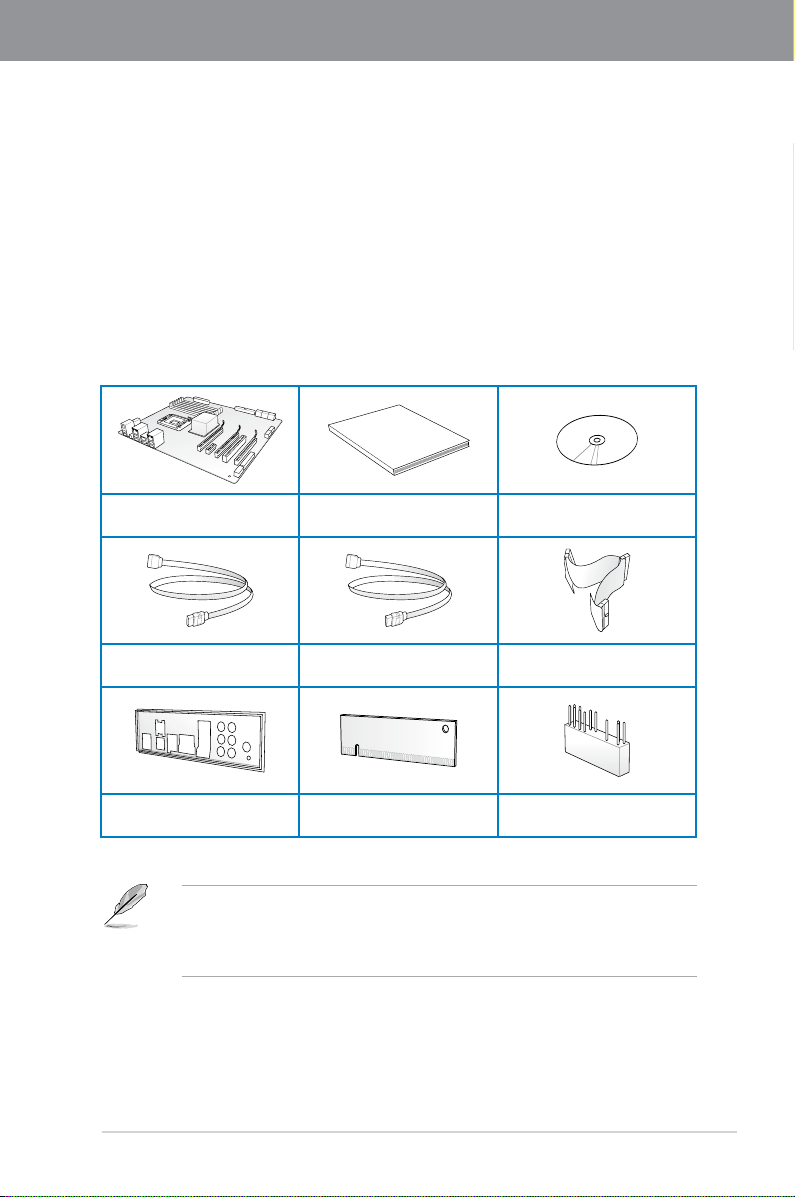
Kapitel 1
User Manual
Kapitel 1: Produkteinführung
1.1 Willkommen!
Vielen Dank für den Kauf eines ASUS® M4A89GTD PRO/USB3 Motherboards!
Eine Vielzahl von neuen Funktionen und neuesten Technologien sind in dieses Motherboard
integriert und machen es zu einem weiteren hervorragenden Produkt in der langen Reihe der
ASUS Qualitätsmotherboards!
Vor der Installation des Motherboards und Ihrer Hardwaregeräte sollten Sie die im Paket
enthaltenen Artikel anhand folgender Liste überprüfen.
1.2 Paketinhalt
Stellen Sie sicher, dass Ihr Motherboard-Paket die folgenden Artikel enthält.
Kapitel 1
ASUS M4A89GTD PRO/USB3
Motherboard
2 x Serial ATA 6.0 Gb/s-Kabel
mit 6.0 Gb/s-Markierung
1 x ASUS Q-Shield 1 x VGA Switch-Karte
• Sollten o.g. Artikel beschädigt oder nicht vorhanden sein, wenden Sie sich bitte an
Ihren Händler.
• Die abgebildeten Teile sind nur zur Veranschaulichung gedacht. Die tatsächlichen
Produktspezikationen können je nach Modell unterschiedlich sein.
Benutzerhandbuch Support-DVD
2 x Serial ATA 3.0 Gb/s-Kabel
1 x Ultra DMA 133/
100/66-Kabel
1 x 2-in-1 ASUS Q-Connector-
Satz
ASUS M4A89GTD PRO/USB3 1-1
Page 16
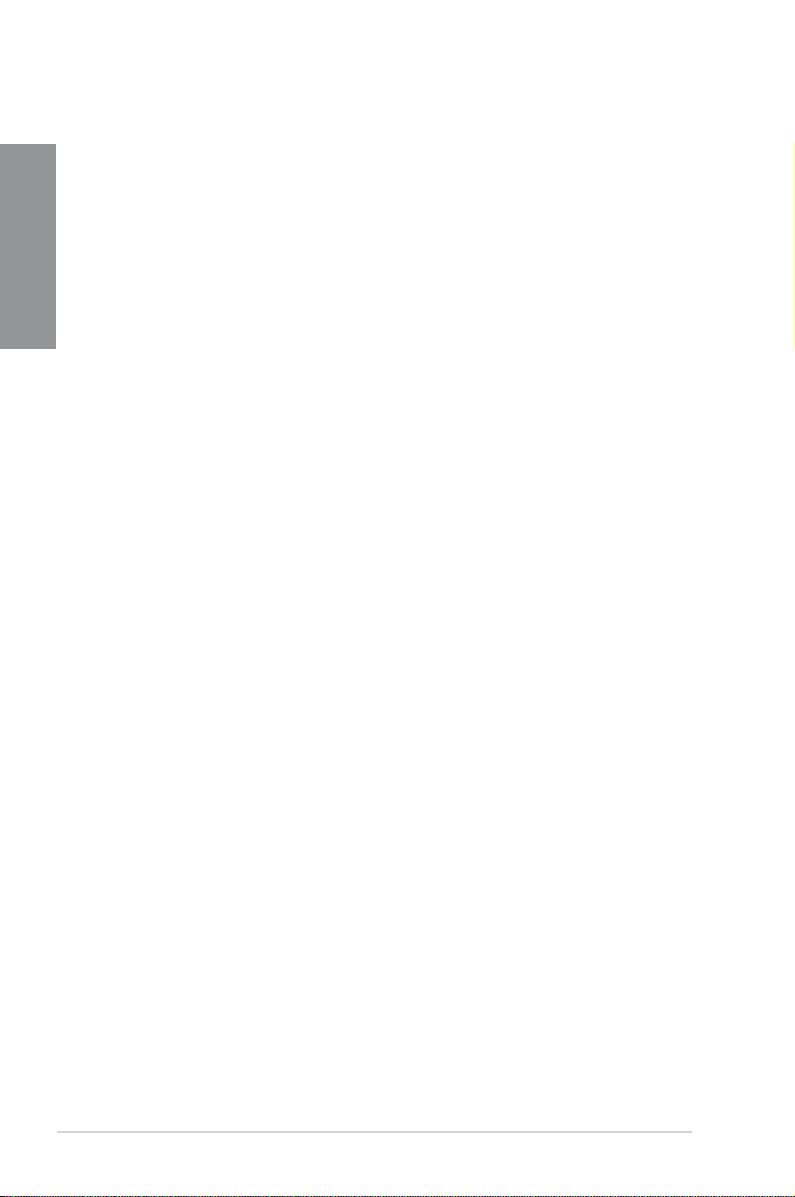
1.3 Sonderfunktionen
1.3.1 Leistungsmerkmale des Produkts
AMD® Phenom™ II / Athlon™ II / Sempron™-Prozessoren der 100-Serie (Sockel
Kapitel 1
AM3)
Das Motherboard unterstützt AMD® AM3 Mehrkernprozessoren mit eigener L3 Cache und
bietet mehr Leistung zum Übertakten bei weniger Stromverbrauch. Es unterstützt DualChannel DDR3 1333-Arbeitsspeicher und beschleunigt die Datenübertragungsrate auf bis
zu 5200MT/s via HyperTransport™ 3.0 Systembus. Dieses Motherboard unterstützt auch
AMD®-Prozessoren, die in der neuen 45nm-Bauweise hergestellt wurden.
AMD® 890GX Chipsatz
Der AMD® 890GX-Chipsatz wurde entwickelt, um bis zu 5200MT/s HyperTransport™ 3.0
(HT 3.0) Schnittstellengeschwindigkeit und Quad-PCI Express™ 2.0 x16-Grakkarten zu
unterstützen. Er wurde auf AMD®s neusten AM3 und Mehrkernprozessoren optimiert, um
herausragende Systemleistung und Übertaktungsfähigkeiten zur Verfügung zu stellen.
Dual-Channel DDR3 2000(O.C.) / 1333 / 1066-Unterstützung
Das Motherboard unterstützt DDR3-Speicher mit Datenübertragungsraten von bis zu
2000(O.C.) / 1333 / 1066 MHz, um den höheren Bandbreitenanforderungen den neusten
3D-Graken, Multimedia- und Internetanwendungen zu erfüllen. Die Dual-Channel DDR3-
Architektur vergrößert die Bandbreite Ihres Systemspeichers, um die Systemleistung zu
erhöhen. Beziehen Sie sich auf Seite 2-10 für mehr Details.
ATI® CrossFireX™-Technologie
ATIs CrossFireX™ steigert die Bildqualität zusammen mit der Rendergeschwindigkeit
und vermeidet somit, dass die Bildschirmauösung herabgesetzt werden muss, um
hochqualitative Bilder anzuzeigen. CrossFireX™ ermöglicht höheres Antialiasing,
Anisotropische Filterung, Shading und Textur-Einstellungen. Stellen Sie Ihre
Anzeigekongurationen ein, experimentieren Sie mit den erweiterten 3D-Einstellungen und
testen Sie die Effekte in einer in Echtzeit berechneten 3D-Voransicht innerhalb des ATI
Catalyst™-Kontrollzentrums.
AMD® SB850 Chipsatz
Der AMD® SB850 Southbridge unterstützt die nächste Generation von SATA 6.0 Gb/s-
Datenstransferraten und die PCI Express 2.0-Oberäche ab Werk.
Vollständige USB 3.0-Unterstützung
Erleben Sie den ultraschnellen Datentransfer bei 4.8 Gb/s mit USB 3.0–den neuesten
Verbindungsstandard. Entwickelt, um Komponenten und Peripherie der nächsten Generation
leicht zu verbinden, überträgt USB 3.0 die Daten 10X schneller und ist rückwärts kompatibel
mit USB 2.0-Komponenten.
1.3.2 ASUS Xtreme Design—Hybrid-Prozessor*
TurboV EVO
Der Ultimate O.C.-Prozessor stellt jeden Übertakter zufrieden—den eifrigen Enthusiasten
und auch den Anfänger. Die automatische Feineinstellung treibt das System intelligent zu
den schnellsten Taktgeschwindigkeiten, bei Aufrechterhaltung der Stabilität. Turbo Key
steigert die Leistung mit nur einer Berührung, während TurboV mehr Optionen anbietet, um
den erfahrensten Übertaktern den Weg zu Übertaktungsweltrekorden zu ebnen. Außerdem
können Sie Ihren Prozessor ohne weitere Kosten mit CPU Level UP! aufrüsten. Beziehen Sie
sich auf Seite 4-10 für mehr Details.
1-2 Kapitel 1: Produkteinführung
Page 17
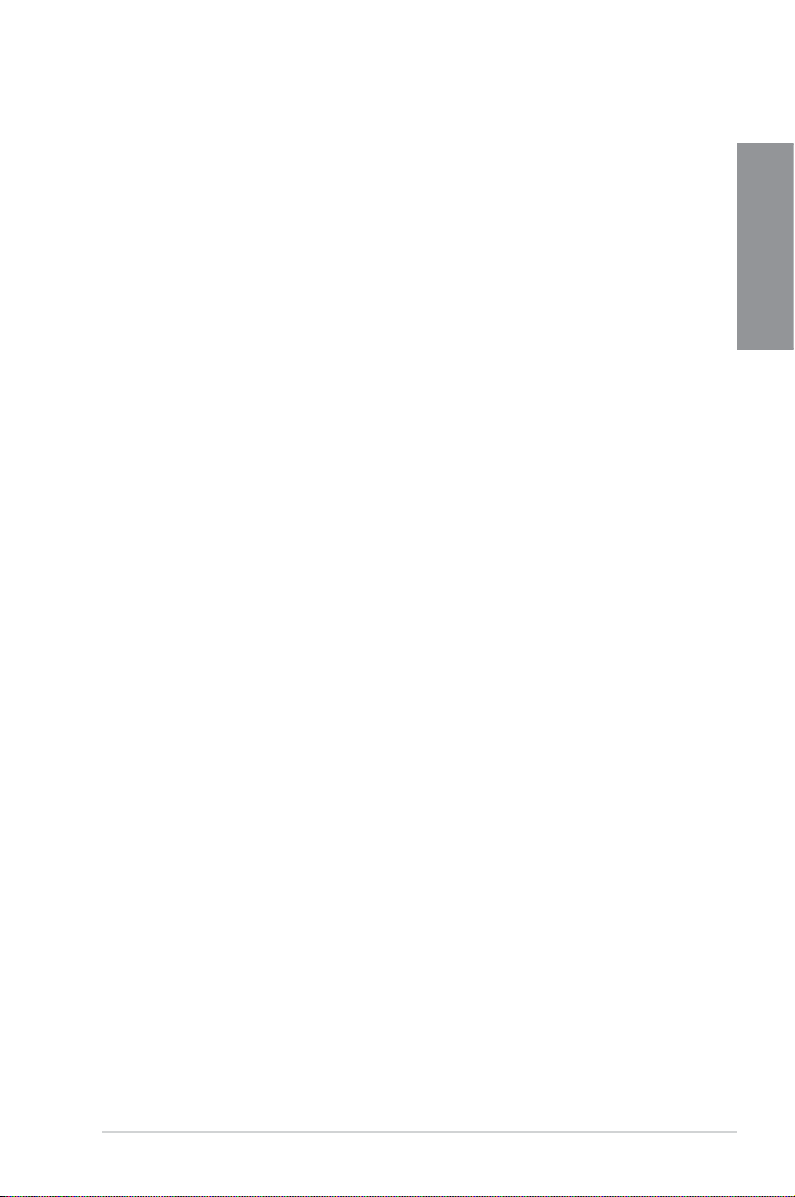
Auto Tuning
Auto Tuning ist ein intelligentes Werkzeug zur automatischen Übertaktung, um eine gesamte
Systemleistungssteigerung zu erzielen. Dieses Werkzeug bietet auch stabiles Testen.
Mit Auto Tuning können nun sogar Übertaktungsanfänger extreme, aber auch stabile
Übertaktungsergebnisse erzielen!
GPU Boost
GPU Boost übertaktet die integrierte GPU in Echtzeit für die Beste Grakleistung.
Die benutzerfreundliche Steueroberäche erlaubt exible Frequenz- und
Spannungseinstellungen. Die Fähigkeit, mehrere Übertaktungsprole einzurichten, bietet
zudem rasche und stabile aktualisierungen auf der Systemebene. Beziehen Sie sich auf
Seite 4-9 für mehr Details.
1.3.3 ASUS Xtreme Design—Hybrid Schalter*
Turbo Key II
Erleben Sie Spitzenleistungen durch die automatische Prozessoranpassung zu einen
extremen, aber dennoch stabilen Betriebszustand. Aktivieren Sie einfach den eingerichteten
Schalter auf dem Motherboard, um weitere Verarbeitungsleistungen zu entfesseln. Beziehen
Sie sich auf Seite 2-23 für mehr Details.
Core Unlocker
ASUS Core Unlocker vereinfacht die Aktivierung der latenten AMD® CPU—mit einem
einfachen Schalter. Erleben Sie den sofortigen Leistungsschub durch eine einfache
Aktivierung der zusätzlichen Kerne, ohne komplizierte BIOS-Einstellungen vornehmen zu
müssen. Beziehen Sie sich auf Seite 2-24 für mehr Details.
* Das tatsächliche Übertaktungsergebnis ist von Systemeinstellungen abhängig.
1.3.4 ASUS Xtreme Design—Hybrid-Betriebsystem
Express Gate
Express Gate ist ein ASUS-exklusives Betriebssystem, welches Ihnen schnellen Zugriff
auf Internet und wichtige Anwendungen zur Verfügung stellt, bevor Sie das Windows®Betriebssystem hochfahren. Beziehen Sie sich auf Seite 3-37 und 4-7 für Details.
1.3.5 ASUS Sonderfunktionen
ASUS Energiesparlösungen
Die ASUS Energiesparlösungen bieten intelligente und automatische Sparmöglichkeiten für
ausgeglichene Rechenleistung und Energieverbrauch.
8+2 Phase Power Design
Um das Potential der AM3-Prozessoren der nächsten Generation voll zu entfesseln,
hat das ASUS M4A89GTD PRO/USB3 Motherboard ein brandneues 8-Phasen
VRM-Energiedesign übernommen. Es bietet eine hohe Energieefzienz und
hervorragende Übertaktungsfähigkeiten. Die hochwertigen Komponenten können die
Systemtemperatur effektiv senken, um eine höhere Lebensdauer der Komponenten
zu gewährleisten. Diese Serie bietet ebenso ein 2-Phasen-Power für den integrierten
Speicher-/HT-Controller.
ASUS EPU
Die ASUS EPU (Energy Processing Unit) bietet eine komplette SystemEnergieverwaltung, indem sie die derzeitige PC-Belastung erkennt und die
Stromversorgung intelligent in Echtzeit anpasst und Ihnen dabei hilft, Energie und
bares Geld zu sparen! Beziehen Sie sich auf Seite 4-6 für mehr Details.
Kapitel 1
ASUS M4A89GTD PRO/USB3 1-3
Page 18
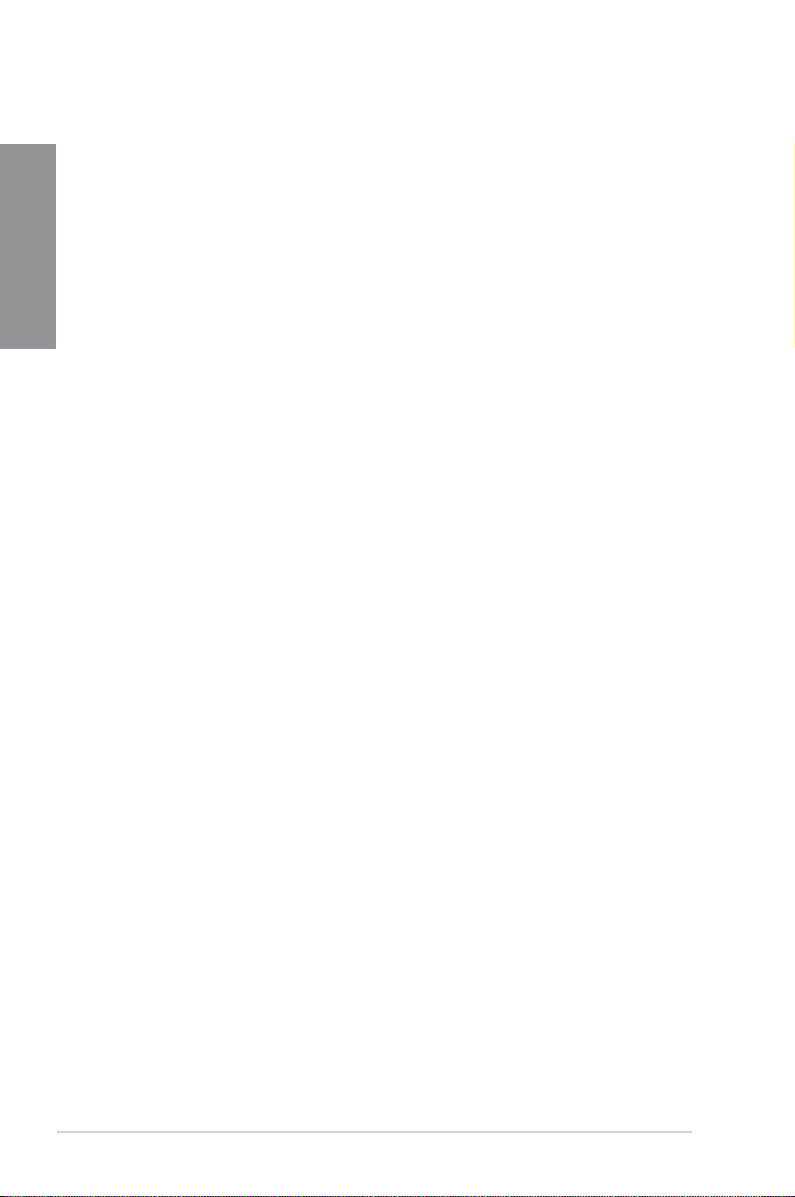
MemOK!
Speicherkompatibilität ist eine der größten Sorgen bei Computeraufrüstungen. Sie brauchen
sich nun keine Sorgen mehr zu machen. MemOK! ist die schnellste Speicher-Boot-
Kapitel 1
Lösung von heute. Dieses bespiellose Werkzeug zur Speicherrettung erfordert nur einen
Tastendruck, um Speicherprobleme zu reparieren und Ihr System augenblicklich zum Laufen
zu bringen. Die Technologie ist zur Bestimmung von fehlersicheren Einstellungen fähig, um
den Systemstarterfolg erheblich zu erhöhen. Beziehen Sie sich auf Seite 2-22 für Details.
ASUS Quiet - Thermische Lösung
ASUS Quiet macht Ihr System stabiler und verbessert die Übertaktungsmöglichkeiten.
ASUS EZ DIY
Die Funktionen von ASUS EZ DIY machen es Ihnen einfach, Computerkomponenten zu
installieren, das BIOS zu aktualisieren oder Ihre bevorzugten Einstellungen zu speichern.
Precision Tweaker 3
Diese Funktion gestattet Ihnen die Feineinstellung der CPU-/NB-Spannung in 0,003125V-
Schritten und der DRAM-Spannung in 0,00625V-Schritten, um die besten Einstellungen für
ultimative Übertaktungskongurationen zu erreichen.
ASUS Fanless Design—Wärmeleitungsröhren-Lösung
Der Kühlkörper glänzt durch die 0-dB Thermische Lösung und bietet den Benutzern
eine Geräuschlose PC-Umgebung. Die schöne Form verbessert nicht nur die optische
Freude des Motherboard-Nutzers, der Kühlkörper senkt aber auch die Chipsatz
und die Hochleistungsbereich-Temperatur durch hochefzienten Wärmeaustausch.
Mit Benutzerfreundlichkeit und Ästhetik kombiniert, wird der ASUS-Kühlköper dem
Benutzer ein außerordentlich leises Kühlerlebnis mit elegantem Aussehen bieten!
Fan Xpert
ASUS Fan Xpert ermöglicht den Benutzer die intelligente Regelung der CPUund Gehäuselüftergeschwindigkeiten, entsprechend der Umgebungstemperatur,
welche von unterschiedlichen klimatischen Bedingungen, der Region und der
Systembelastung abhängig ist. Die eingebauten hilfreichen Benutzerprole bieten eine
exible Steuerung der Lüftergeschwindigkeiten, um eine leise und kühle Umgebung zu
gewährleisten. Beziehen Sie sich auf Seite 4-5 für Details.
ASUS Q-Design
ASUS Q-Design verbessert Ihre DIY (Heimwerker) -Erfahrung. Q-Slot und Q-DIMMDesign beschleunigen und vereinfachen den DIY-Vorgang!
ASUS O.C. Prole
Mit dem ASUS O.C. Prole können Benutzer mehrere BIOS-Einstellungen problemlos
speichern oder laden. Die BIOS-Einstellungen können im CMOS oder einer separaten
Datei gespeichert werden; dadurch erhalten Nutzer die Möglichkeit, ihre bevorzugten
Einstellungen untereinander auszutauschen.
ASUS CrashFree BIOS 3
ASUS CrashFree BIOS 3 erlaubt den Benutzern, beschädigte BIOS Dateien durch
eine auf einem USB-Flashlaufwerk gespeicherter BIOS Datei wiederherzustellen.
Durch diese Schutzvorrichtung wird der Kauf von neuen ROM-Chips vermieden.
ASUS EZ-Flash 2
ASUS EZ Flash 2 ist ein benutzerfreundliches Programm zur BIOS-Aktualisierung,
ohne auf eine Boot-Diskette oder ein Betriebssystem-Programm zurückgreifen zu
müssen. Beziehen Sie sich auf Seite 3-4 für Details.
1-4 Kapitel 1: Produkteinführung
Page 19
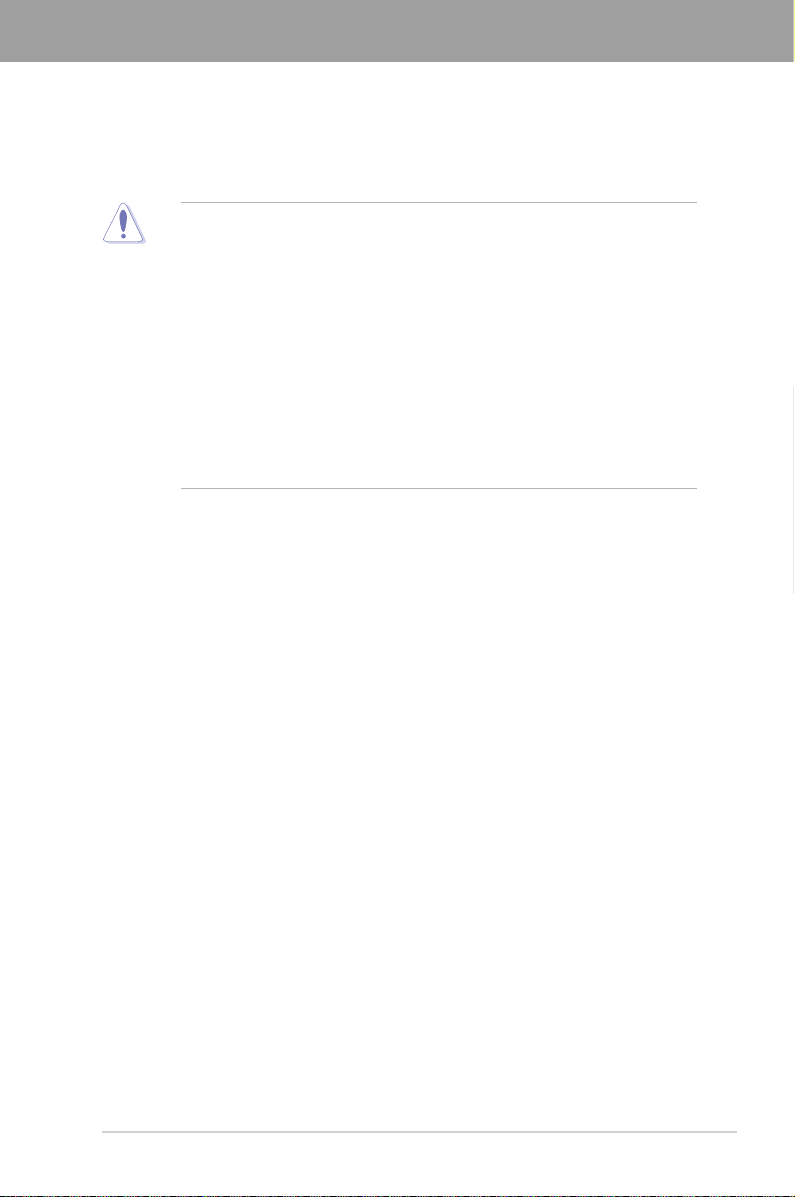
Kapitel 2
Kapitel 2: Hardwarebeschreibungen
2.1 Bevor Sie beginnen
Beachten Sie bitte vor dem Installieren der Motherboard-Komponenten oder dem Ändern von
Motherboard-Einstellungen folgende Vorsichtsmaßnahmen.
• Ziehen Sie das Netzkabel aus der Steckdose heraus, bevor Sie eine Komponente
anfassen.
• Tragen Sie vor dem Anfassen von Komponenten eine geerdete Manschette, oder
berühren Sie einen geerdeten Gegenstand bzw. einen Metallgegenstand wie z.B. das
Netzteilgehäuse, damit die Komponenten nicht durch statische Elektrizität beschädigt
werden.
• Halten Sie Komponenten an den Rändern fest, damit Sie die ICs darauf nicht
berühren.
• Legen Sie eine deinstallierte Komponente immer auf eine geerdete AntistatikUnterlage oder in die Originalverpackung der Komponente.
• Vor dem Installieren oder Ausbau einer Komponente muss die ATX-Stromversorgung
ausgeschaltet oder das Netzkabel aus der Steckdose gezogen sein. Andernfalls
könnten das Motherboard, Peripheriegeräte und/oder Komponenten stark beschädigt
werden.
Kapitel 2
ASUS M4A89GTD PRO/USB3 2-1
Page 20
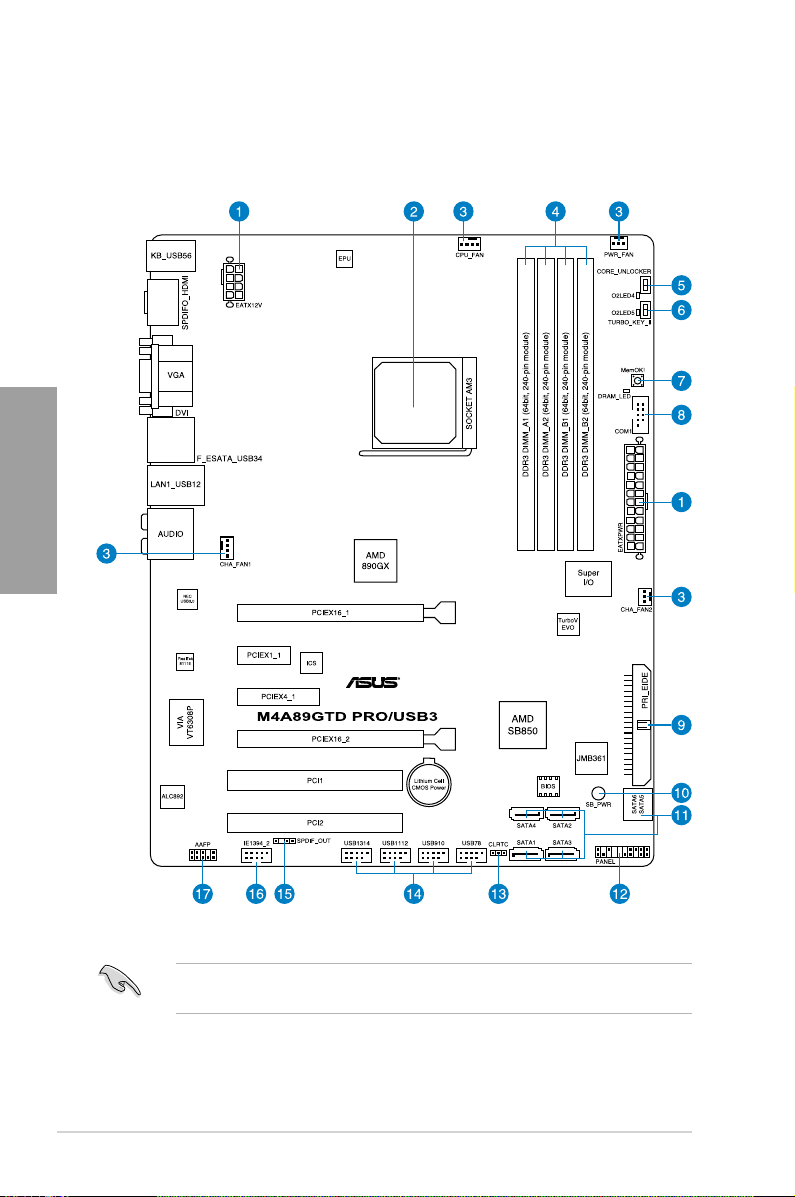
2.2 Motherboard-Übersicht
2.2.1 Motherboard-Layout
Kapitel 2
Weitere Informationen zu den internen Anschlüssen und Rücktafelanschlüssen nden Sie
unter
2.8 Anschlüsse
2-2 Kapitel 2: Hardwarebeschreibungen
.
Page 21
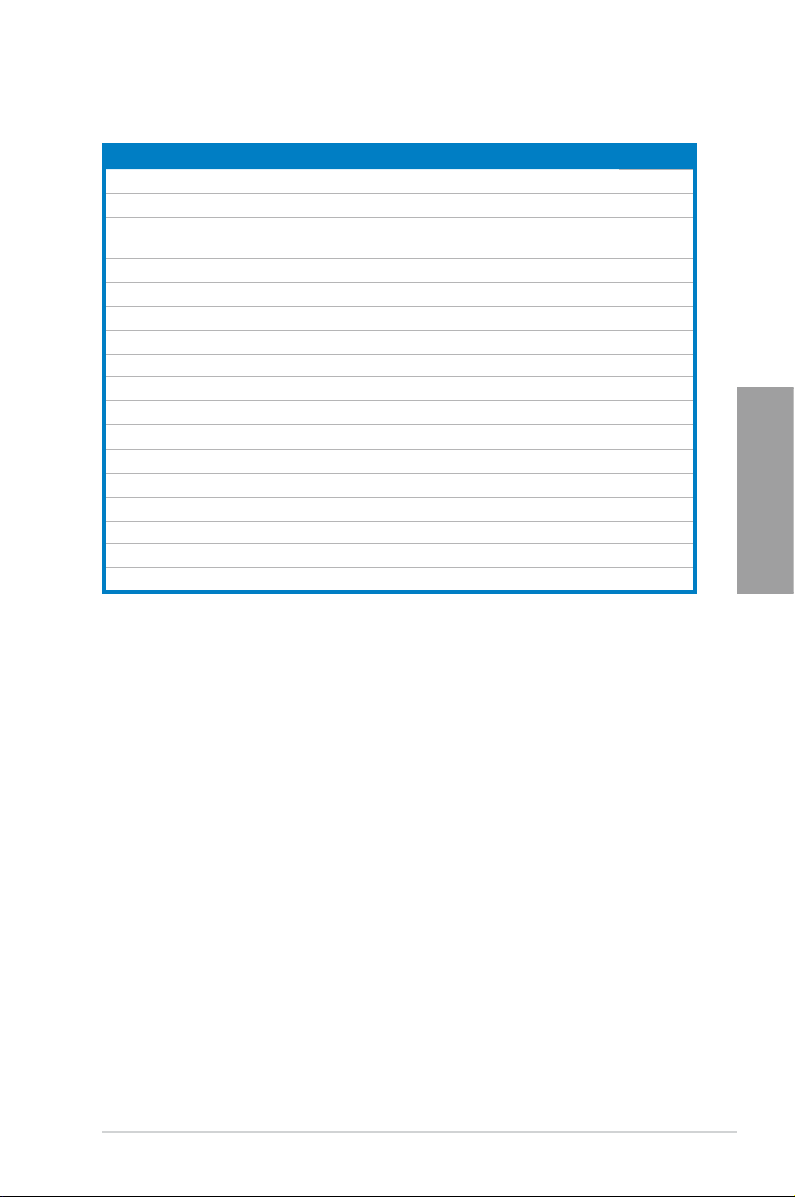
2.2.2 Layout-Inhalt
Anschlüsse/Jumper/Steckplätze Seite
1. ATX-Netzanschlüsse (24-pol. EATXPWR, 8-pol. EATX12V)
2. AM3 CPU-Sockel
CPU-, Gehäuse- und Netzteillüfteranschlüsse (4-pol. CPU_FAN,
3.
4-pol. CHA_FAN1, 3-pol. CHA_FAN2, 3-pol. PWR_FAN)
4. DDR3 DIMM-Steckplätze
5. Core Unlocker-Schalter (CORE_UNLOCKER)
6. Turbo Key II-Schalter (TURBO_KEY_II)
7. MemOK!-Schalter
Serieller Anschluss (10-1 pol. COM1) 2-32
8.
9. IDE-Anschluss (40-1 pol. PRI_EIDE)
Standby-Stromversorgung LED (SB_PWR) 2-39
10.
11. AMD
12. Systemtafelanschluss (20-8 pol. PANEL)
13. RTC RAM löschen (3-pol. CLRTC)
14. USB-Anschlüsse (10-1 pol. USB78, USB910, USB1112, USB1314)
15.
16. IEEE 1394a-Anschluss (10-1 pol. IE1394_2)
17.
®
SB850 Serial ATA 6.0 Gb/s-Anschlüsse (7-pol. SATA1–6) 2-31
Digitaler Audioanschluss (4-1 pol. SPDIF_OUT) 2-35
Fronttafelaudioanschluss (10-1 pol. AAFP) 2-35
2-36
2-5
2-34
2-10
2-24
2-23
2-22
2-30
2-37
2-21
2-33
2-32
Kapitel 2
ASUS M4A89GTD PRO/USB3 2-3
Page 22
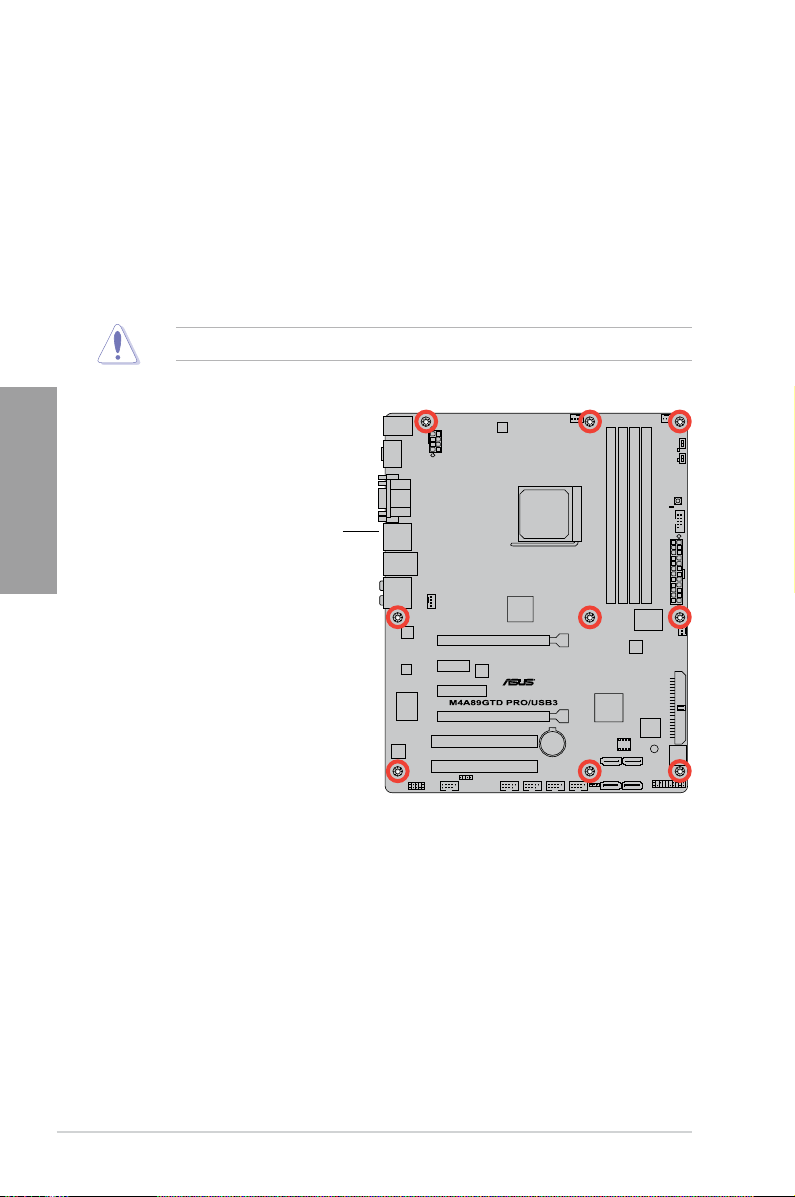
2.2.3 Ausrichtung
Beim Installieren des Motherboards müssen Sie es richtig ausgerichtet ins Computergehäuse
einfügen. Die Kante mit den externen Anschlüssen zeigt zur Rückseite des
Computergehäuses, wie es unten abgebildet ist.
2.2.4 Schraubenlöcher
Stecken Sie neun Schrauben in die eingekreisten Löcher, um das Motherboard am Gehäuse
zu befestigen.
Kapitel 2
Ziehen Sie die Schrauben nicht zu fest! Das Motherboard könnte sonst beschädigt werden.
Diese Seite in Richtung Rückseite
des Computergehäuses platzieren
2-4 Kapitel 2: Hardwarebeschreibungen
Page 23
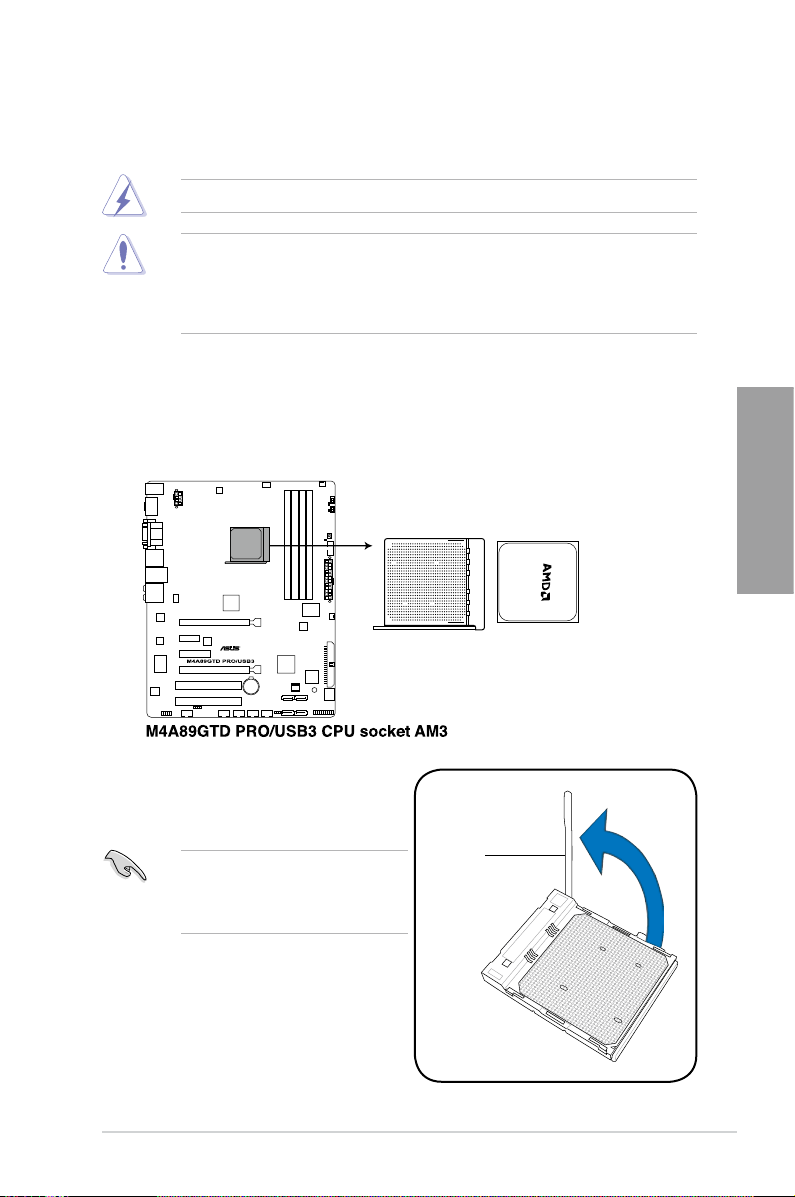
2.3 Zentralverarbeitungseinheit (CPU)
Das Motherboard ist mit einen AM3-Sockel, entwickelt für AMD® Phenom™ II / Athlon™ II /
Sempron™-Prozessoren der 100-Serie, ausgestattet.
Vergewissern Sie sich, dass vor der Installation der CPU der Strom ausgeschaltet ist.
Die Pole des AM3-Sockels sind anders ausgerichtet als die des speziell für den AMD
Opteron-Prozessor entwickelten 940-pol. Sockels. Vergewissern Sie sich, dass die CPU,
die Sie verwenden, für den AM3-Sockel entworfen wurde. Die CPU passt nur in eine
Richtung ein. Drücken Sie die CPU NICHT mit Gewalt in den Sockel, sonst können die
Sockelpole verbiegen und die CPU beschädigt werden!
2.3.1 Installieren der CPU
So installieren Sie eine CPU.
1. Suchen Sie den CPU-Sockel am Motherboard.
Kapitel 2
2. Lösen Sie den Sockelhebel, indem Sie
ihn zur Seite drücken, und heben Sie ihn
in einen 90°-Winkel an.
Sockel-
Vergewissern Sie sich, dass der
Sockelhebel um 90° angehoben ist,
andernfalls kann die CPU u.U. nicht
richtig eingesetzt werden.
ASUS M4A89GTD PRO/USB3 2-5
hebel
Page 24
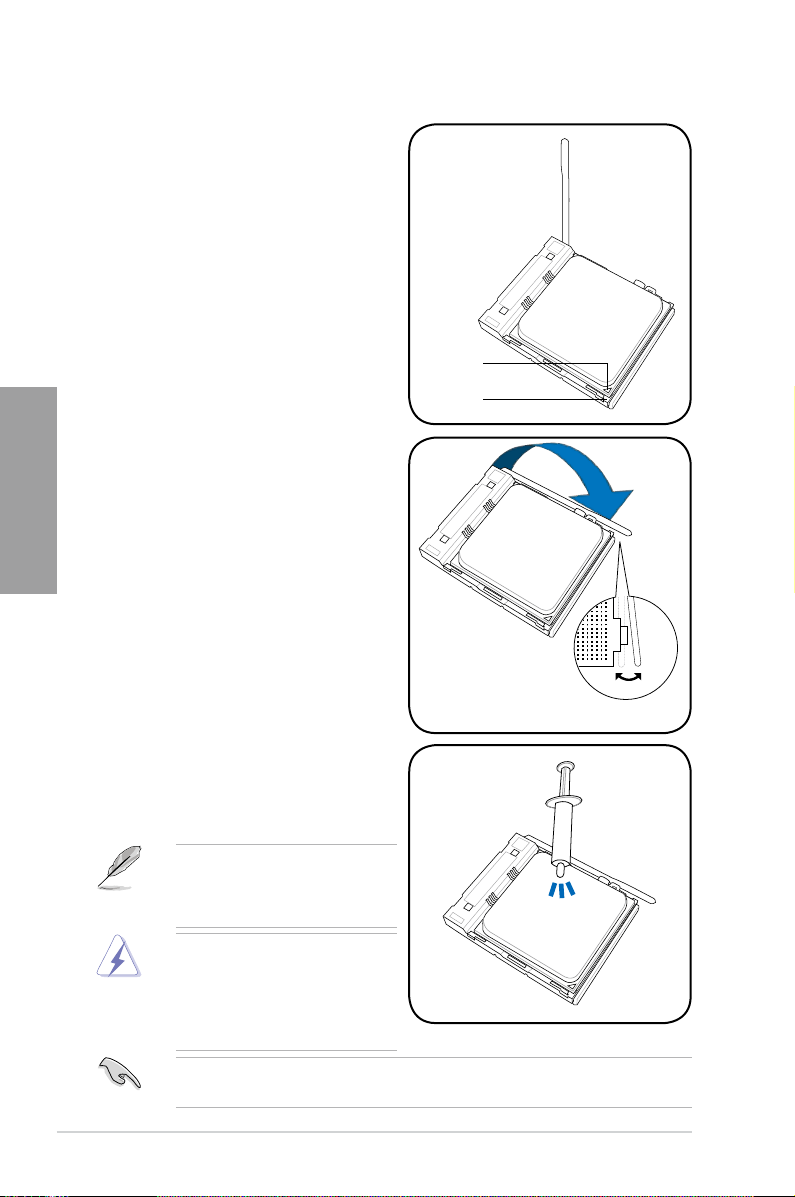
3. Positionieren Sie die CPU oberhalb des
4. Stecken Sie die CPU vorsichtig in den
Kapitel 2
5. Wenn die CPU eingesteckt ist, drücken
Sockels, so dass die CPU-Ecke mit dem
goldenen Dreieck auf der Sockelecke
mit dem kleinen Dreieck liegt.
Sockel, bis sie einrastet.
Sie den Sockelhebel herunter, um die
CPU zu xieren. Der Hebel rastet mit
einem Klicken an der Seite ein, wenn er
korrekt heruntergedrückt wurde.
Goldenes
Dreieck
Kleines
Dreieck
6. Geben Sie einige Tropfen der
Wärmeleitpaste auf den Bereich der
CPU, welcher mit dem Kühlkörper
in Kontakt tritt, und verteilen Sie sie
gleichmäßig und nicht zu dick.
Bei einigen Kühlkörpern ist die
Wärmeleitpaste bereits aufgetragen.
In diesem Fall können Sie diesen
Schritt überspringen.
Die Wärmeleitpaste ist für Menschen
giftig und NICHT zum Verzehr
geeignet. Falls sie in Kontakt mit
Augen oder Haut gerät, waschen Sie
sie so schnell wie möglich ab und
suchen Sie einen Arzt auf.
Um eine Kontamination durch die Paste zu vermeiden, tragen Sie sie nicht direkt mit dem
Finger auf!
2-6 Kapitel 2: Hardwarebeschreibungen
Page 25
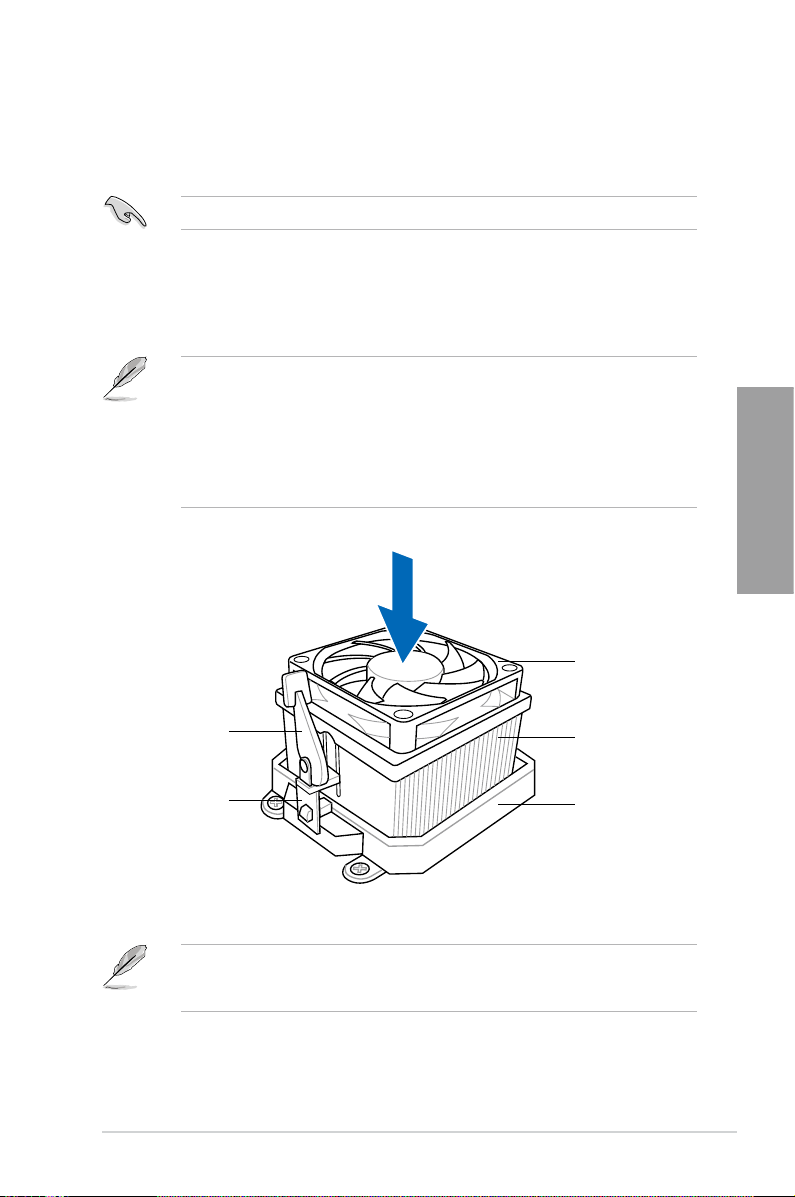
2.3.2 Installieren von CPU-Kühlkörper und Lüfter
Die AMD® AM3-Prozessoren benötigen eine speziell konzipierte Kühlkörper-Lüfter-Einheit,
um eine optimale Wärmekondition und Leistung sicherzustellen.
Verwenden Sie ausschließlich von AMD genehmigte Kühlkörper und Lüftereinheiten.
So installieren Sie den CPU-Kühlkörper und -Lüfter.
1. Stellen Sie den Kühlkörper auf die installierte CPU. Stellen Sie dabei sicher, dass der
Kühlkörper richtig auf dem Befestigungsmodul aufsitzt.
• Das Befestigungsmodul ist beim Kauf schon auf dem Motherboard installiert.
• Sie müssen das Befestigungsmodul nicht entfernen, wenn Sie die CPU oder andere
Motherboard-Komponenten installieren.
• Wenn Sie einen separaten CPU-Kühlkörper oder Lüfter gekauft haben, vergewissern
Sie sich, dass das Material der thermischen Schnittstelle (Wärmeleitpaste) richtig
an der CPU und dem Kühlkörper angebracht ist, bevor Sie Kühlkörper oder Lüfter
installieren.
CPU-Lüfter
Kapitel 2
Befestigungs-
klammerhebel
Befestigungsklammer
Ihrer CPU-Lüfter-Kühlkörpereinheit sollten Installationsanweisungen für die CPU, den
Kühlkörper und den Befestigungsmechanismus beigelegt sein. Falls die Anweisungen in
diesem Abschnitt der CPU-Dokumentation nicht entsprechen, folgen Sie der letzteren.
ASUS M4A89GTD PRO/USB3 2-7
CPU-Kühlkörper
Befestigungsmodul
Page 26
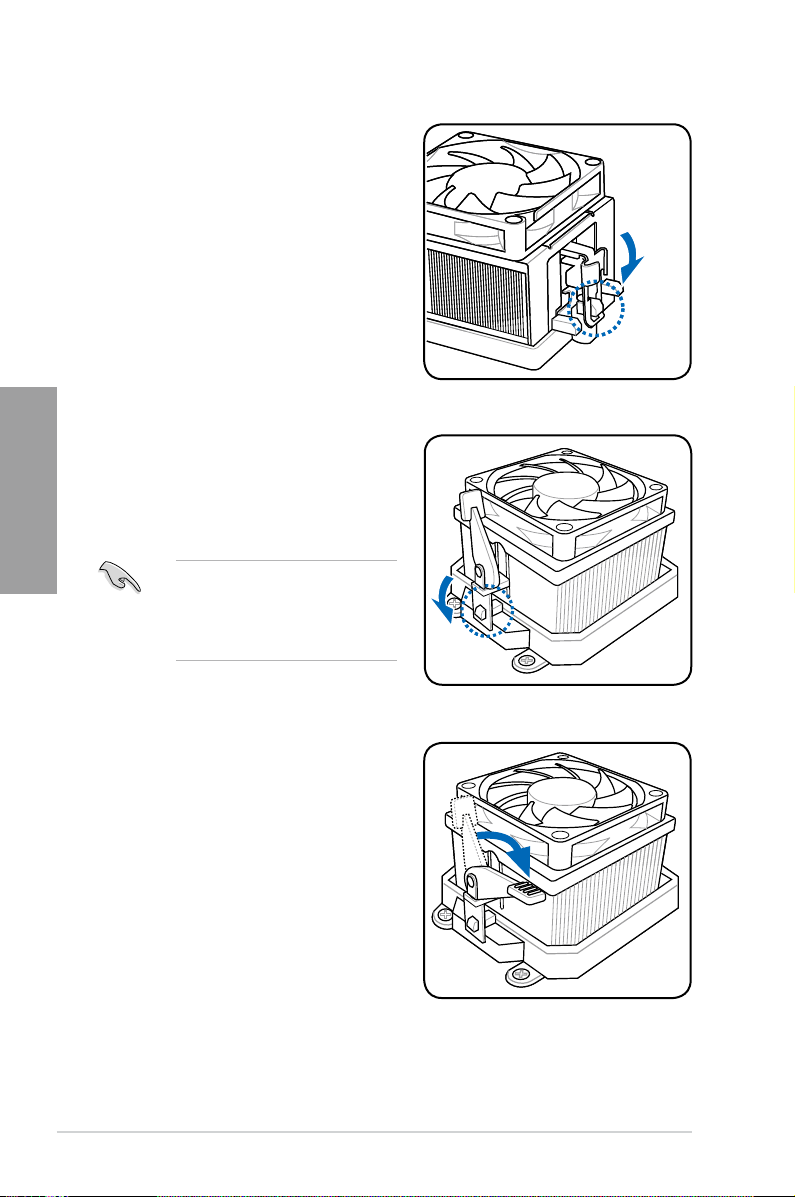
2. Befestigen Sie ein Ende der
Befestigungsklammer mit dem
Befestigungsmodul.
Kapitel 2
3. Richten Sie das andere Ende
4. Drücken Sie den Hebel der
der Befestigungsklammer mit
dem Befestigungsmodul aus. Ein
Klickgeräusch ertönt, wenn die
Befestigungsklammer korrekt einrastet.
Stellen Sie sicher, dass die
Kühlkörper-Lüfter-Einheit genau
auf den Befestigungsmechanismus
aufgesetzt ist, sonst lässt sich die
Befestigungsklammer nicht einrasten.
Befestigungsklammer nach unten, um
den Kühlkörper und Lüfter auf dem
Modul zu installieren.
2-8 Kapitel 2: Hardwarebeschreibungen
Page 27
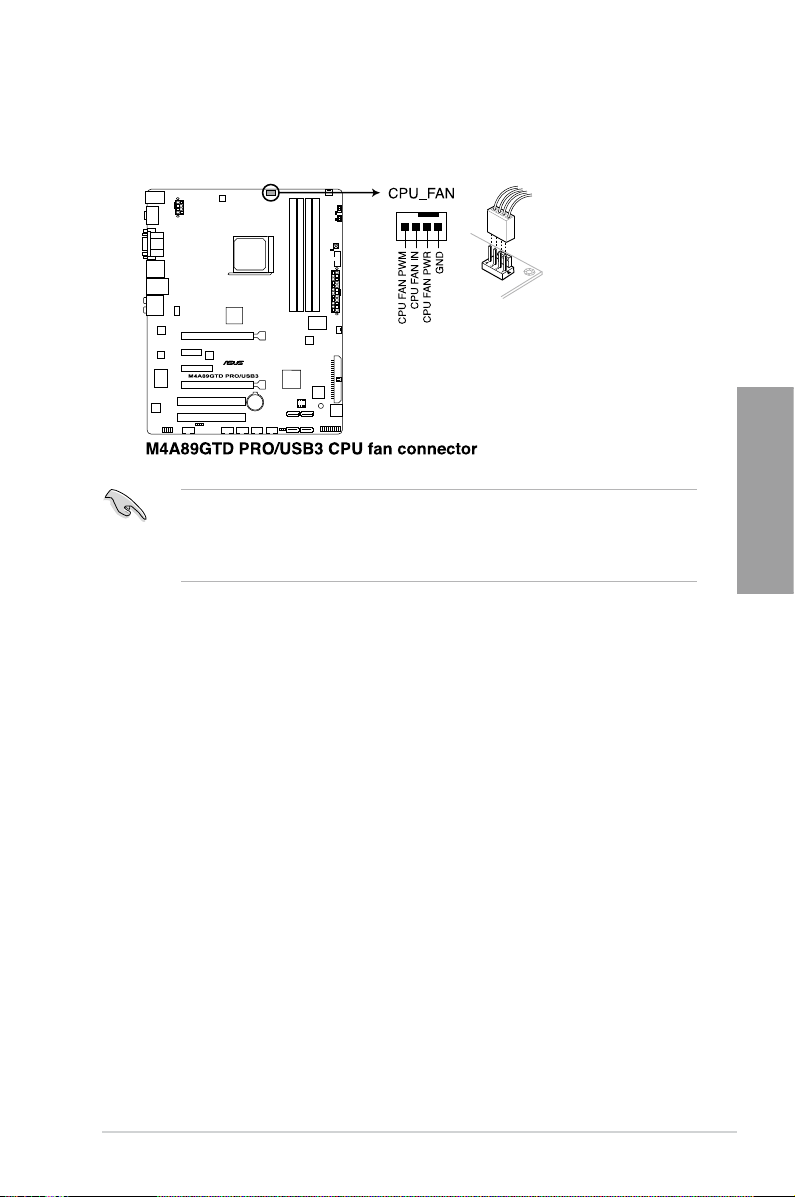
5. Wenn Kühlkörper und Lüfter installiert sind, verbinden Sie das CPU-Lüfterkabel mit
dem CPU_FAN-Anschluss auf dem Motherboard.
• Vergessen Sie nicht, die Lüfterkabel mit den Lüfteranschlüssen zu verbinden!
Hardwareüberwachungsfehler können auftreten, wenn Sie vergessen, die Verbindung
vorzunehmen.
• Dieser Anschluss ist mit früher benutzten 3-pol. CPU-Lüftern abwärts kompatibel.
Kapitel 2
ASUS M4A89GTD PRO/USB3 2-9
Page 28
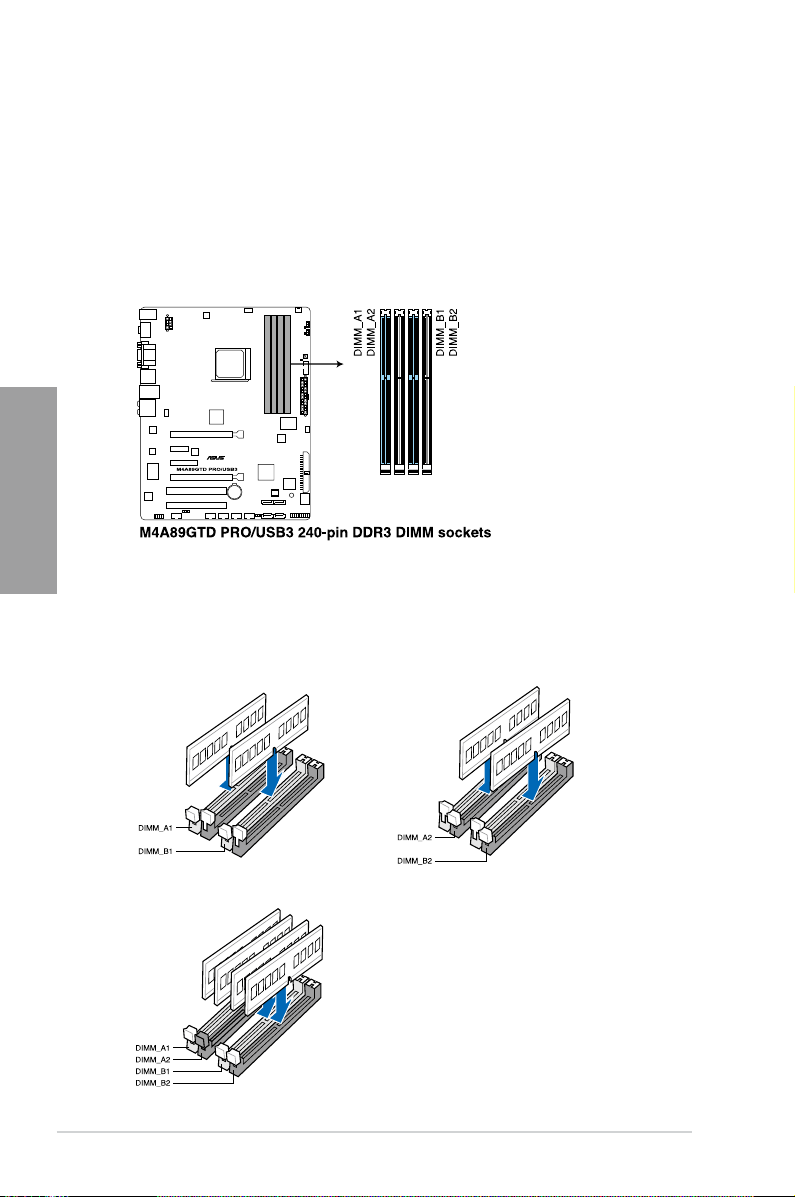
2.4 Systemspeicher
2.4.1 Übersicht
Das Motherboard ist mit vier Double Data Rate 3 (DDR3) Dual Inline Memory Module
(DIMM)-Steckplätzen ausgestattet.
Ein DDR3-Modul hat die gleichen Abmessungen wie ein DDR2 DIMM-Modul. DDR2 DIMMModule sind anders gekerbt. DDR3-Module wurden für eine höhere Leistung mit weniger
Stromverbrauch entwickelt.
Die nachstehende Abbildung zeigt die Position der DDR3 DIMM-Steckplätze an:
Kapitel 2
Empfohlene Speicherkongurationen
Ein DIMM:
Installieren Sie ein DIMM-Speichermodul in einen beliebigen Steckplatz als eine Single-
Channel-Konguration.
Zwei DIMMs (Dual-Channel-Konguration):
Vier DIMMs (Dual-Channel-Konguration):
2-10 Kapitel 2: Hardwarebeschreibungen
Page 29
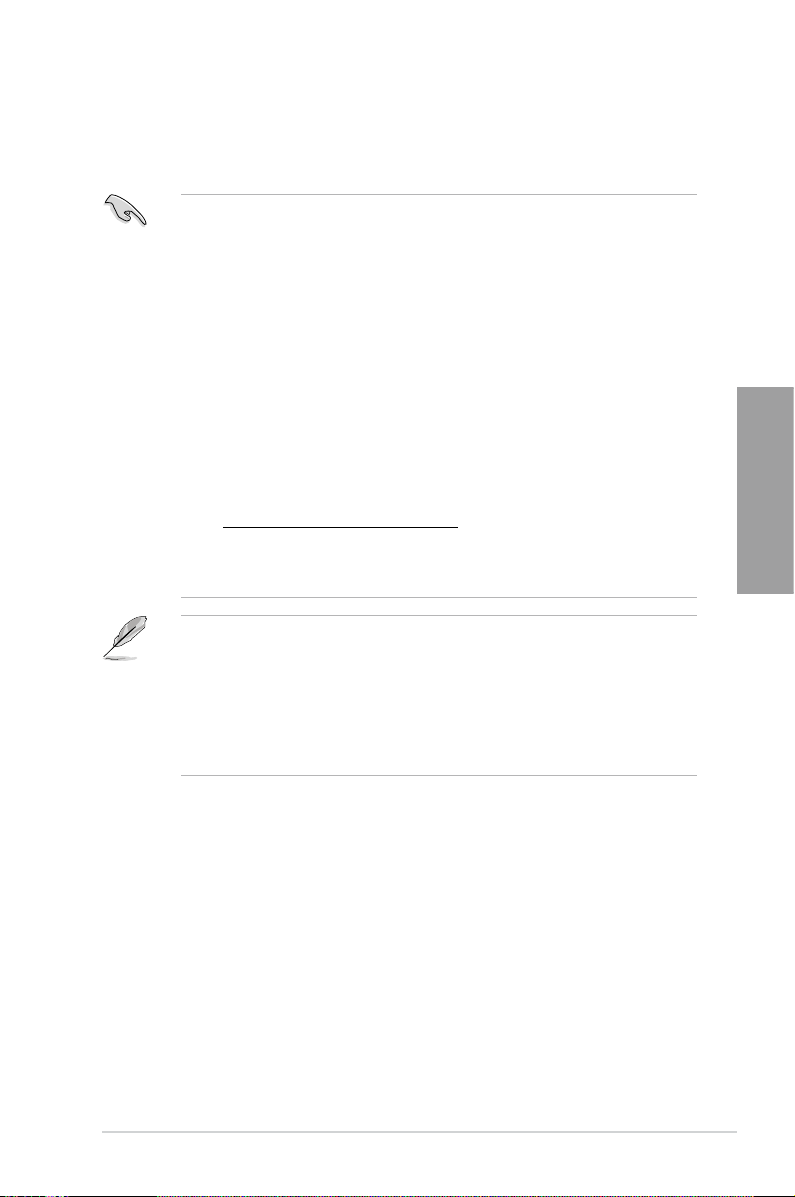
2.4.2 Speicherkongurationen
Sie können 512MB, 1GB, 2GB und 4GB ungepufferte ECC und nicht-ECC DDR3 DIMMs in
den DIMM-Steckplätzen installieren.
• Sie können in Kanal A und Kanal B verschiedene Speichergrößen installieren.
Das System bildet die Gesamtgröße des kleineren Kanals für die Dual-Channel-
Konguration ab. Überschüssiger Speicher wird dann für den Single-Channel-Betrieb
abgebildet.
• Es wird empfohlen, die Speichermodule zuerst in den blauen Steckplätzen zu
installieren, um bessere Ergebnisse beim Übertakten zu erzielen.
• Installieren Sie immer DIMMs mit der selben CAS-Latenz. Für eine optimale Kompatibilität
empfehlen wir Ihnen Arbeitsspeichermodule von dem selben Anbieter zu kaufen.
• Aufgrund der Speicheradressenbeschränkung in 32-Bit Windows-Systemen kann der
nutzbare Speicher bei auf dem Motherboard installierten 4GB oder mehr nur 3GB
oder weniger betragen. Für eine effektive Speichernutzung empfehlen wir eine der
folgenden Möglichkeiten:
- Installieren Sie nur maximal 3GB Systemspeicher, wenn Sie ein 32-Bit Windows
benutzen.
- Installieren Sie ein 64-Bit Windows-Betriebssystem, wenn Sie 4GB oder mehr
Speicher auf dem Motherboard installieren wollen.
Für mehr Details beziehen Sie sich auf die Microsoft®-Support-Seite unter
http://support.microsoft.com/kb/929605/de.
• Dieses Motherboard unterstützt keine Speichermodule mit 512Mb (64MB) Chips oder
weniger (Speicherchipkapazitäten werden in Megabit angegeben, 8 Megabit/Mb = 1
Megabyte/MB).
• Die Standard-Betriebsfrequenz für Arbeitsspeicher hängt von dessen SPD ab. Im
Ausgangszustand arbeiten einige übertaktete Speichermodule mit einer niedrigeren
Frequenz als vom Hersteller angegeben. Um mit einer höheren Frequenz zu
arbeiten, stellen Sie die Frequenz selbst ein, wie im Abschnitt
beschrieben.
• Die Speichermodule benötigen evtl. bei der Übertaktung und bei der Nutzung unter
voller Systemlast (mit vier DIMMs) ein besseres Kühlsystem, um die Systemstabilität
zu gewährleisten.
3.5 Ai Tweaker-Menü
Kapitel 2
ASUS M4A89GTD PRO/USB3 2-11
Page 30
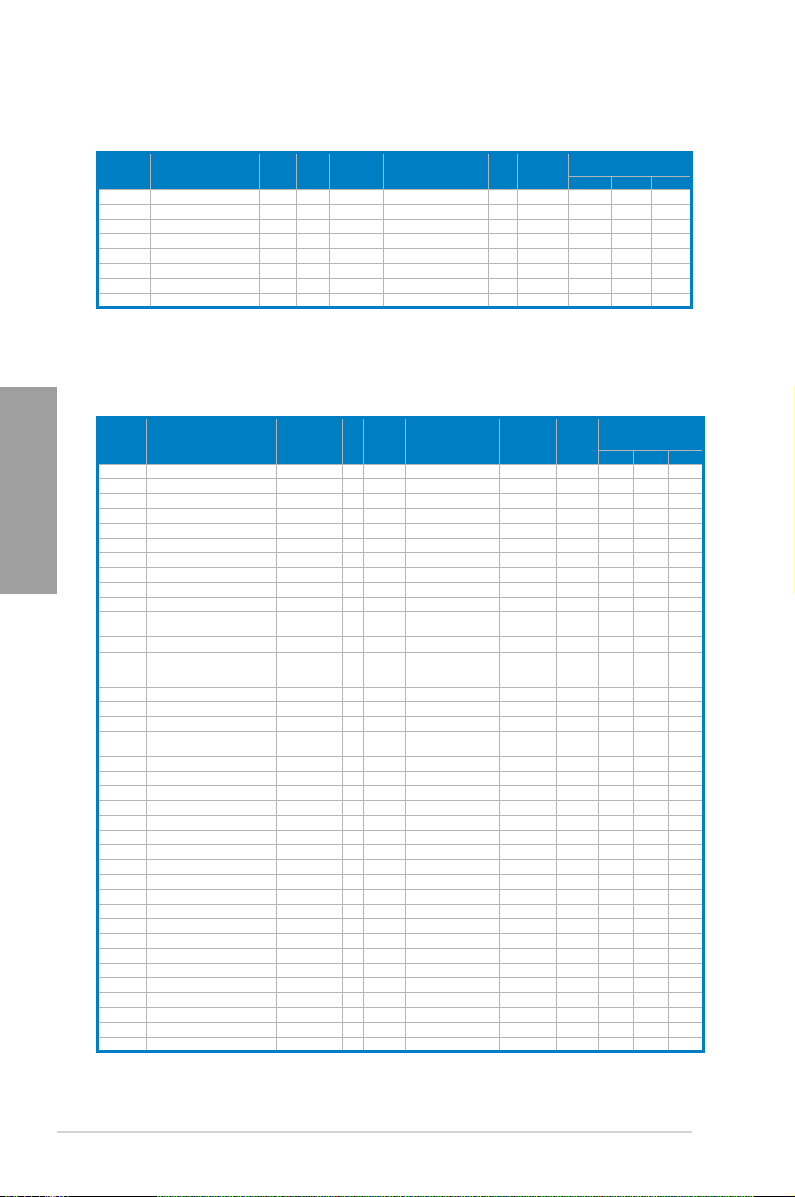
M4A89GTD PRO/USB3 Motherboard Liste Qualizierter Anbieter (QVL)
DDR3-1066 MHz
Anbieter Artikelnummer Größe SS/DS
Crucial CT25672BA1067.18FF 2GB DS MICRON D9KPT(ECC) 7 - •
ELPIDA EBJ10UE8EDF0-AE-F 1GB SS ELPIDA J1108EDSE-DJ-F - - •
ELPIDA EBJ11UD8BAFA-AG-E 1GB DS ELPIDA J5308BASE-AC-E 8 - •
ELPIDA EBJ21UE8BAW0-AE-E 2GB DS ELPIDA J1108BABG-DJ-E 7 - •
ELPIDA EBJ21UE8EDF0-AE-F 2GB DS ELPIDA J1108EDSE-DJ-F - - •
Hynix HMT112U6AFP8C-G7N0 1GB SS HYNIX H5TQ1G83AFPG7C 7 - •
Hynix HYMT112U64ZNF8-G7 1GB SS HYNIX HY5TQ1G831ZNFP-G7 7 - • •
Hynix HMT125U6AFP8C-G7N0
M4A89GTD PRO/USB3 Motherboard Liste Qualizierter Anbieter (QVL)
DDR3-1333 MHz
Kapitel 2
Anbieter Artikelnummer Größe
A-DATA AD3133301GOU 1GB SS A-DATA AD30908C8D-15IG - - •
A-DATA AD31333002GOU 2GB DS A-DATA AD30908C8D-15IG - - • •
A-DATA AD3U1333B2G9-2 2GB DS A-DATA AD30908C8D-15IG - - • •
A-DATA AX3U1333PB2G7-2P 4GB(2 x 2GB) DS - - 7-7-7-20 1.65-1.85 • • •
A-DATA AD3U1333C4G9-B 4GB DS Hynix H5TQ2G83AFRH9C 1333-9-9-9-24 - • • •
A-DATA AD31333E002G0U 6GB(3 x 2GB) DS - - 7-7-7-20 1.65-1.85 • • •
A-DATA AX3U1333PB2G7-3P 6GB(3 x 2GB) DS - - 7-7-7-20 1.65-1.85 • • •
Apacer 78.A1GC6.9L1 2GB DS Apacer AM5D5808DEWSBG 9 - • • •
CORSAIR TR3X3G1333C9 (Ver2.1) 3GB(3 x 1GB) SS - - 9-9-9-24 1.5 • • •
CORSAIR CM3X1024-1333C9DHX 1GB DS - - - 1.1 • •
CORSAIR
CORSAIR CM3X2G1333C9 2GB DS - - 9-9-9-24 1.5 • • •
CORSAIR
CORSAIR TR3X6G1333C9 (Ver2.1) 6GB(3 x 2GB) DS - - 9-9-9-24 1.5 • • •
CORSAIR CMX8GX3M4A1333C9 8GB(4 x 2GB) DS - - 9-9-9-24 1.5 • • •
Crucial CT12864BA1339.8FF 1GB SS MICRON D9KPT 9 - • • •
Crucial CT12864BA1339.8SFD 1GB SS MICRON
Crucial CT12872BA1339.9FF 1GB SS MICRON D9KPT(ECC) 9 - • • •
Crucial BL25664BN1337.16FF(XMP) 2GB DS - - 7-7-7-24 1.65 • • •
Crucial CT25664BA1339.16FF 2GB DS MICRON D9KPT 9 - • • •
Crucial CT25664BA1339.16SFD 2GB DS MICRON D9JNM - - • • •
Crucial CT25672BA1339.18FF 2GB DS MICRON D9KPT(ECC) 9 - • •
Crucial BL25664BA1336.16SFB1 4GB(2 x 2GB) DS NA - 6-6-6-20 1.8 • • •
ELPIDA EBJ10UE8BAW0-DJ-E 1GB SS ELPIDA J1108BABG-DJ-E 9 - • • •
ELPIDA EBJ10UE8BDF0-DJ-F 1GB SS ELPIDA J1108BDSE-DJ-F - - • • •
ELPIDA EBJ10UE8EDF0-DJ-F 1GB SS ELPIDA J1108EDSE-DJ-F - - • • •
ELPIDA EBJ21UE8BAW0-DJ-E 2GB DS ELPIDA J1108BABG-DJ-E 9 - • •
ELPIDA EBJ21UE8BDF0-DJ-F 2GB DS ELPIDA J1108BDSE-DJ-F - - • • •
ELPIDA EBJ21UE8EDF0-DJ-F 2GB DS ELPIDA J1108EDSE-DJ-F - - • • •
G.SKILL F3-10600CL8D-2GBHK 2GB(2 x 1GB) SS - - - 1.65 • • •
G.SKILL F3-10666CL7T-6GBPK(XMP) 2GB DS - - 7-7-7-18 1.5-1.6 • • •
G.SKILL F3-10666CL7D-4GBPI(XMP) 4GB(2 x 2GB) DS - - 7-7-7-21 1.5 • • •
G.SKILL F3-10666CL7D-4GBRH(XMP) 4GB(2 x 2GB) DS - - 7-7-7-21 1.5 • • •
G.SKILL F3-10666CL8D-4GBECO(XMP) 4GB(2 x 2GB) DS - - 8-8-8-24 1.35 • • •
G.SKILL F3-10666CL8D-4GBHK(XMP) 4GB(2 x 2GB) DS - - 8-8-8-21 1.5-1.6 • • •
G.SKILL F3-10666CL8D-4GBRM(XMP) 4GB(2 x 2GB) DS - - 8-8-8-21 1.5-1.6 • • •
G.SKILL F3-10666CL9T-6GBNQ 6GB(3 x 2GB) DS - - 9-9-9-24 1.5 • • •
BoxP/N:TWIN3X2048-1333C9
(CM3X1024-1333C9)Ver1.1
BoxP/N:
TW3X4G1333C9DHX
(CM3X2048-1333C9DHX)Ver3.2
-
DIMM-Sockel
Unterstützung (Optional)
1 DIMM 2 DIMM 4 DIMM
DIMM-Sockel
Unterstützung
(Optional)
1 DIMM 2 DIMM 4 DIMM
Chip-
Chip Nr. Takt Spannung
Marke
2GB
DS HYNIX
2GB(2 x 1GB) DS - - 9-9-9-24 1.70 • • •
4GB(2 x 2GB) DS - - 9-9-9-24 1.70 • •
H5TQ1G83AFPG7C 7
SS/DSChip-
Marke
Chip Nr. Takt Spanng
MT8JF12864AY1G4D1
- - • • •
•
2-12 Kapitel 2: Hardwarebeschreibungen
Page 31

M4A89GTD PRO/USB3 Motherboard Liste Qualizierter Anbieter (QVL)
DDR3-1333 MHz (forts.)
DIMM-Sockel
Anbieter Artikelnummer Größe
GEIL GG34GB1333C9DC 4GB(2 x 2GB) DS GEIL GL1L128M88BA12N 9-9-9-24 1.3 • •
GEIL GV34GB1333C7DC 4GB(2 x 2GB) DS - - 7-7-7-24 1.5 • •
Hynix HMT112U6BFR8C-H9 1GB SS Hynix H5TQ1G83BFR 9 - • • •
Hynix HMT125U6BFR8C-H9 2GB DS Hynix H5TQ1G83BFR 9 - • • •
Hynix HMT125U6BFR8C-H9 2GB DS Hynix H5TQ1G83BFRH9C 9 - • • •
KINGMAX FLFD45F-B8KG9 1GB SS KingMax KFB8FNGBF-ANX-15A - • • •
KINGMAX FLFE85F-B8KG9 2GB DS KingMax KFB8FNGBF-ANX-15A - • • •
KINGSTON KVR1333D3N9/1G
KINGSTON KVR1333D3N9/2G 2GB DS Qimonda IDSH1G-03A1F1C-13H 9 1.5 • • •
KINGSTON KVR1333D3E9S/4G 4GB DS SAMSUNG K4B2G0846B-HCH9 - 1.5 • • •
KINGSTON
KVR1333D3N9/4G
MICRON MT8JTF12864AZ-1G4F1 1GB SS MICRON 9FF22 D9KPT 9 - • • •
MICRON MT8JTF12864AZ-1G4F1 1GB SS MICRON D9KPT 9 - • • •
MICRON MT9JSF12872AZ-1G4F1 1GB SS MICRON D9KPT(ECC) 9 - • • •
MICRON MT16JF25664AZ-1G4F1 2GB DS MICRON D9KPT 9 - • • •
MICRON MT16JTF25664AZ-1G4F1 2GB DS MICRON 9FF22 D9KPT 9 - • • •
MICRON MT18JSF25672AZ-1G4F1 2GB DS MICRON D9KPT(ECC) 9 - • •
OCZ OCZ3P1333LV3GK 3GB(3 x 1GB) SS - - 7-7-7 1.65 •
OCZ OCZ3G1333ULV4GK 4GB(2 x 2GB) DS - - 8-8-8 1.65 •
OCZ OCZ3P1333LV4GK 4GB(2 x 2GB) DS - - 7-7-7 1.65 • • •
OCZ OCZ3G1333LV6GK 6GB(3 x 2GB) DS - - 9-9-9 1.65 •
OCZ OCZ3P1333LV6GK 6GB(3 x 2GB) DS - - 7-7-7 1.65 •
OCZ OCZX1333LV6GK(XMP) 6GB(3 x 2GB) DS NA - 8-8-8 1.6 • • •
PSC AL7F8G73D-DG1 1GB SS PSC A3P1GF3DGF - - • • •
PSC AL8F8G73D-DG1 2GB DS PSC A3P1GF3DGF - - • • •
SAMSUNG M378B2873DZ1-CH9 1GB SS SAMSUNG K4B1G0846D 9 - • • •
SAMSUNG M378B2873EH1-CH9 1GB SS SAMSUNG K4B1G0846E - - • • •
SAMSUNG M391B2873DZ1-CH9 1GB SS SAMSUNG K4B1G0846D(ECC) 9 - • • •
SAMSUNG M378B5673DZ1-CH9 2GB DS SAMSUNG K4B1G0846D 9 - • • •
SAMSUNG M378B5673EH1-CH9 2GB DS SAMSUNG K4B1G0846E - - • • •
SAMSUNG M391B5673DZ1-CH9 2GB DS SAMSUNG K4B1G0846D(ECC) 9 - • • •
SAMSUNG M378B5273BH1-CH9 4GB DS SAMSUNG K4B2G0846B-HCH9 9 - • • •
Super
W1333UX2G8(XMP) 2GB(2 x 1GB) SS - - 8 1.8 • • •
Talent
Asint SLY3128M8-EDJ 1GB SS Asint DDRIII1208-DJ - - • • •
Asint SLY3128M8-EDJE 1GB SS ELPIDA J1108BASE-DJ-E - - • •
Asint SLZ3128M8-EDJ 2GB DS Asint DDRIII1208-DJ - - • • •
Asint SLZ3128M8-EDJE 2GB DS ELPIDA J1108BASE-DJ-E - - • • •
ASUS N/A 1GB DS - - - - • •
ATP AQ28M64A8BJH9S 1GB SS SAMSUNG K4B1G0846E - - • • •
ATP AQ28M72D8BJH9S 1GB SS SAMSUNG K4B1G0846D(ECC) - - • • •
ATP AQ56M64B8BJH9S 2GB DS SAMSUNG K4B1G0846D - - • • •
ATP AQ56M72E8BJH9S 2GB DS SAMSUNG K4B1G0846D(ECC) - - • •
BUFFALO FSH1333D3G-T3G(XMP) 3GB(3 x 1GB) SS - - 7-7-7-20 - • • •
EK Memory EKM324L28BP8-I13 4GB(2 x 2GB) DS - - 9 - • •
Elixir M2Y2G64CB8HA9N-CG 2GB DS - - - - • •
Elixir M2Y2G64CB8HC9N-CG 2GB DS - - - - • •
Patriot PVT33G1333ELK 3GB(3 x 1GB) SS - - 9-9-9-24 1.65 • • •
Patriot PVS34G1333LLK 4GB(2 x 2GB) DS - - 7-7-7-20 1.7 • •
Patriot PVT36G1333ELK 6GB(3 x 2GB) DS - - 9-9-9-24 1.65 • •
Silicon
SP001GBLTU1333S01 1GB SS NANYA NT5CB128M8AN-CG - - • •
Power
Silicon
SP001GBLTU133S02 1GB SS S-POWER I0YT3E0 9 - •
Power
Silicon
SP002GBLTU133S02 2GB DS S-POWER I0YT3E0 9 - • • •
Power
UMAX E41302GP0-73BDB 2GB DS UMAX U2S24D30TP-13 - • •
1G SS
4GB DS
SS/DSChip-
Chip Nr. Takt Spanng
Marke
Kingston
D1288JELDPGD9U -
SAMSUNG K4B2G0846B-HCH9
9
Unterstützung
(Optional)
1 DIMM 2 DIMM 4 DIMM
1.5
• •
1.5 •
•
•
Kapitel 2
ASUS M4A89GTD PRO/USB3 2-13
Page 32

M4A89GTD PRO/USB3 Motherboard Liste Qualizierter Anbieter (QVL)
DDR3-1600 MHz
Anbieter Artikelnummer Größe SS/DS
A-DATA AX3U1600PB1G8-2P 2GB(2 x 1GB) SS - - 8-8-8-24 1.65-1.85 • • •
A-DATA AD31600E001GMU 3GB(3 x 1GB) SS - - 8-8-8-24 1.65-1.85 • • •
A-DATA AX3U1600PB1G8-3P 3GB(3 x 1GB) SS - - 8-8-8-24 1.65-1.85 • • •
A-DATA AX3U1600GB2G9-AG(XMP) 4GB(2 x 2GB) DS - - 9-9-9-24 1.65~1.85 • • •
A-DATA AX3U1600XB2G7-EF(XMP) 4GB(2 x 2GB) DS - - 7-7-7-20 1.75-1.85 • • •
A-DATA AD31600F002GMU(XMP) 6GB(3 x 2GB) DS - - 7-7-7-20 1.75-1.85 • • •
A-DATA AX3U1600GB2G9-3G(XMP) 6GB(3 x 2GB) DS - - 9-9-9-24 1.65~1.85 • • •
A-DATA
A-DATA AX3U1600GB2G9-3G 6GB(3 x 2GB) DS - - 9-9-9-24 1.65~1.85 • • •
A-DATA AX3U1600XB2G7-FF(XMP) 6GB(3 x 2GB) DS - - 7-7-7-20 1.75-1.85 • • •
CORSAIR TR3X3G1600C8D 3GB(3 x 1GB) SS - - 8-8-8-24 1.65 • •
CORSAIR TR3X3G1600C8DVer2.1(XMP) 3GB(3 x 1GB) SS - - 8-8-8-24 1.65 • •
CORSAIR TR3X3G1600C9Ver1.1(XMP) 3GB(3 x 1GB) SS - - 9-9-9-24 1.65 • •
CORSAIR CMD4GX3M2A1600C8(XMP) 4GB(2 x 2GB) DS - - 8-8-8-24 1.65 • • •
CORSAIR CMG4GX3M2A1600C7(XMP) 4GB(2 x 2GB) DS - - 7-7-7-20 1.65 • •
Kapitel 2
CORSAIR CMX4GX3M2A1600C9(XMP) 4GB(2 x 2GB) DS - - 9-9-9-24 1.65 • • •
CORSAIR TR3X6G1600C8D 6GB(3 x 2GB) DS - - 8-8-8-24 1.65 • •
CORSAIR TR3X6G1600C8DVer2.1(XMP) 6GB(3 x 2GB) DS - - 8-8-8-24 1.65 • • •
CORSAIR TR3X6G1600C9Ver2.1(XMP) 6GB(3 x 2GB) DS - - 9-9-9-24 1.65 • •
CORSAIR CMD8GX3M4A1600C8(XMP) 8GB(4 x 2GB) DS - - 8-8-8-24 1.65 • • •
CORSAIR CMX8GX3M4A1600C9(XMP) 8GB(4 x 2GB) DS - - 9-9-9-24 1.65 • •
Crucial BL12864BA1608.8SFB(XMP) 1GB SS - - - 1.8 • • •
Crucial BL25664BN1608.16FF(XMP) 2GB DS - - 8-8-8-24 1.65 • • •
G.SKILL F3-12800CL9D-2GBNQ 2GB(2 x 1GB) SS - - - 1.6 • •
G.SKILL F3-12800CL9D-4GBRL 2GB(2 x 1GB) SS - - - 1.6 • •
G.SKILL F3-12800CL7D-4GBRH(XMP) 4GB(2 x 2GB) DS - - 7-7-7-24 1.65 • • •
G.SKILL F3-12800CL8D-4GBRM(XMP) 4GB(2 x 2GB) DS - - 8-8-8-24 1.6 • • •
G.SKILL F3-12800CL9D-4GBECO(XMP) 4GB(2 x 2GB) DS - - 9-9-9-24 1.35 • • •
G.SKILL F3-12800CL8T-6GBPI(XMP) 6GB(3 x 2GB) DS - - 8-8-8-21 1.6~1.65 • • •
G.SKILL F3-12800CL9T-6GBNQ 6GB(3 x 2GB) DS - - 9-9-9-24 1.5-1.6 • • •
KINGMAX FLGD45F-B8MF7(XMP) 1GB SS - - - • • •
KINGMAX FLGE85F-B8MF7(XMP) 2GB DS - - - • • •
KINGSTON KHX1600C9D3K3/12GX(XMP) 12GB(3 x 4GB) DS - - - 1.65 • • •
KINGSTON KHX1600C9D3K3/12GX(XMP) 12GB(3 x 4GB) DS - - 9 1.65 • • •
KINGSTON KHX1600C8D3K2/4GX(XMP) 4GB(2 x 2GB) DS - - 8 1.65 • • •
KINGSTON KHX1600C8D3K2/4GX(XMP) 4GB(2 x 2GB) DS - - 8 1.65 • • •
KINGSTON KHX1600C8D3T1K2/4GX(XMP) 4GB(2 x 2GB) DS - - 8 1.65 • • •
KINGSTON KHX1600C9D3K2/4G 4GB(2 x 2GB) DS - - - 1.7~1.9 •
KINGSTON KHX1600C9D3K3/6GX(XMP) 6GB(3 x 2GB) DS - - 9 1.65 • • •
OCZ OCZ3OB1600LV4GK 4GB(2 x 2GB) DS - - 9-9-9 1.65 • • •
OCZ OCZ3P1600LV4GK 4GB(2 x 2GB) DS - - 7-7-7 1.65 •
OCZ OCZ3X16004GK(XMP) 4GB(2 x 2GB) DS - - 7-7-7 1.9 • • •
OCZ OCZ3G1600LV6GK 6GB(3 x 2GB) DS - - 8-8-8 1.65 • •
OCZ OCZ3X1600LV6GK(XMP) 6GB(3 x 2GB) DS - - 8-8-8 1.65 • • •
OCZ OCZ3X1600LV6GK(XMP) 6GB(3 x 2GB) DS - - 8-8-8 1.65 • • •
Super Talent WP160UX4G8(XMP) 4GB(2 x 2GB) DS - - 8 - • • •
Super Talent WP160UX4G9(XMP) 4GB(2 x 2GB) DS - - 9 - • • •
Super Talent WB160UX6G8(XMP) 6GB(3 x 2GB) DS - - - - • • •
Super Talent WB160UX6G8(XMP) 6GB(3 x 2GB) DS - - 8 - • • •
Cell Shock CS322271 2GB(2 x 1GB) DS - - 7-7-7-14 1.7-1.9 • •
EK Memory EKM324L28BP8-I16(XMP) 4GB(2 x 2GB) DS - - 9 - • • •
Elixir M2Y2G64CB8HA9N-DG(XMP) 2GB DS - - - - • • •
Mushkin 996657 4GB(2 x 2GB) DS - - 7-7-7-20 - • • •
Mushkin 998659(XMP) 6GB(3 x 2GB) DS - - 9-9-9-24 1.5-1.6 •
Patriot PVT33G1600ELK 3GB(3 x 1GB) SS - - 9-9-9-24 1.65 • • •
PATRIOT PGS34G1600LLKA 4GB(2 x 2GB) DS - - 7-7-7-20 1.7 •
Patriot PVS34G1600ELK 4GB(2 x 2GB) DS - - 9-9-9-24 1.8 • •
AX3U1600GB2G9-3G(XMP) 6GB(3 x 2GB)
Chip-
Chip
Marke
DS
- -
Takt Spanng
Nr.
9-9-9-24 1.65~1.85
DIMM-Sockel
Unterstützung (Optional)
1 DIMM 2 DIMM 4 DIMM
•
• •
2-14 Kapitel 2: Hardwarebeschreibungen
Page 33

M4A89GTD PRO/USB3 Motherboard Liste Qualizierter Anbieter (QVL)
DDR3-1600 MHz (forts.)
Chip-
Anbieter Artikelnummer Größe SS/DS
Patriot PVS34G1600LLK(XMP) 4GB(2 x 2GB) DS - - 7-7-7-20 1.9 •
Patriot PVS34G1600LLKN 4GB(2 x 2GB) DS - - 7-7-7-20 2.0 •
Patriot PVT36G1600ELK 6GB(3 x 2GB) DS - - 9-9-9-24 1.65 • • •
Patriot PVT36G1600ELK 6GB(3 x 2GB) DS - - 9-9-9-24 1.65 • • •
Patriot PVT36G1600LLK(XMP) 6GB(3 x 2GB) DS - - 8-8-8-24 1.65 •
Team
Box P/N:TXD34 096M 1600HC6DC -L
(TXD32048M1600HC6-L)(XMP)
4GB(2 x 2GB) DS - - 6-7-6-18 1.65 •
Marke
Chip
Takt Spannung
Nr.
DIMM-Sockel
Unterstützung (Optional)
1 DIMM 2 DIMM 4 DIMM
M4A89GTD PRO/USB3 Motherboard Liste Qualizierter Anbieter (QVL)
DDR3-1800 MHz
SS/DSChip-
Anbieter Artikelnummer Größe
KINGSTON KHX1800C9D3T1K3/6GX(XMP) 6GB(3 x 2GB) DS - - - 1.65 •
Marke
Chip
Takt Spannung
Nr.
DIMM-Sockel Unterstützung
(Optional)
1 DIMM 2 DIMM 4 DIMM
M4A89GTD PRO/USB3 Motherboard Liste Qualizierter Anbieter (QVL)
DDR3-1866 MHz
SS/DSChip-
Anbieter Artikelnummer Größe
CORSAIR TR3X6G1866C9DVer4.1(XMP) 6GB(3 x 2GB) DS - - 9-9-9-24 1.65 •
OCZ OCZ3RPR1866C9LV6GK 6GB(3 x 2GB) DS - - 9-9-9 1.65 •
CORSAIR CMG4GX3M2A2000C8(XMP) 4GB(2 x 2GB) DS - - 8-8-8-24 1.65 •
G.SKILL F3-16000CL7T-6GBPS(XMP) 6GB(3 x 2GB) DS - - 7-8-7-20 1.65 •
G.SKILL F3-16000CL9T-6GBPS(XMP) 6GB(3 x 2GB) DS - - 9-9-9-24 1.65 •
KINGSTON KHX2000C9D3T1FK3/6GX(XMP) 6GB(3 x 2GB) DS - - 9 1.65 •
KINGSTON KHX2000C9D3T1K3/6GX(XMP) 6GB(3 x 2GB) DS - - 9 1.65 •
OCZ OCZ3B2000LV6GK 6GB(3 x 2GB) DS - - 7-8-7 1.65 •
KINGSTON KHX2133C8D3T1K2/4GX(XMP) 4GB(2 x 2GB) DS - - 8 1.65 •
Marke
Chip
Nr.
Takt Spannung
DIMM-Sockel Unterstützung
(Optional)
1 DIMM 2 DIMM 4 DIMM
M4A89GTD PRO/USB3 Motherboard Liste Qualizierter Anbieter (QVL)
DDR3-2000 MHz
Chip-
Anbieter Artikelnummer Größe SS/DS
CORSAIR TW3X4G2000C7GT 4GB(2 x 2GB) DS - - 7-8-7-20 1.65 •
Marke
Chip
Takt Spannung
Nr.
DIMM-Sockel Unterstützung
(Optional)
1 DIMM 2 DIMM 4 DIMM
Kapitel 2
Seite(n): SS - Einseitig DS - Doppelseitig
DIMM-Unterstützung:
• 1 DIMM: Unterstützt ein (1) Modul, das in einer Single-Channel-
Speicherkonguration in irgendein Steckplatz gesteckt wird.
• 2 DIMMs: Unterstützt zwei (2) Module, die in den blauen oder den schwarzen
Steckplätzen installiert sind als ein Paar einer Dual-Channel Speicherkonguration.
• 4 DIMMs: Unterstützt vier (4) Module, die in den blauen und schwarzen Steckplätzen
installiert sind als zwei Paare einer Dual-Channel-Speicherkonguration.
• Beim Übertakten werden einige AMD-Prozessoren die DDR3 1600 DIMMs oder
DIMMs höherer Frequenz womöglich nicht unterstützen.
• Die neueste QVL nden Sie auf der ASUS-Webseite.
ASUS M4A89GTD PRO/USB3 2-15
Page 34

2.4.3 Installieren eines DIMMs
Trennen Sie unbedingt das System vom Netz, bevor Sie DIMMs oder andere
Systemkomponenten hinzufügen oder entfernen. Ansonsten können sowohl das
Motherboard als auch die Komponenten schwer beschädigt werden.
1. Drücken Sie die Haltebügel nach außen,
2. Richten Sie ein DIMM-Modul auf den
Kapitel 2
3. Halten Sie das DIMM-Modul auf beiden
DIMM-Kerbe
um den DIMM-Steckplatz zu entriegeln.
Steckplatz aus, so dass die Kerbe am
DIMM-Modul an die Unterbrechung des
Steckplatzes passt.
Ein DIMM lässt sich aufgrund einer Kerbe nur in eine Richtung einpassen. Stecken Sie ein
DIMM nicht gewaltsam in einen Steckplatz, da es sonst beschädigt werden könnte.
1
Entriegelter Haltebügel
2
DIMM-Steckplatz
Enden fest und drücken Sie es vertikal in
den Steckplatz. Drücken Sie das DIMMModul gleichzeitig auf beiden Seiten,
bis die Haltebügel zurückschnappen
und das DIMM-Modul nicht mehr weiter
3
geschoben werden kann, um das richtige
Sitzen des Moduls zu gewährleisten.
Gesicherter Haltebügel
Um Beschädigungen an der DIMM-Kerbe zu vermeiden, sollte das DIMM-Modul immer
VERTIKAL eingefügt werden.
2.4.4 Entfernen eines DIMMs
1. Drücken Sie die Haltebügel gleichzeitig
nach außen, um den DIMM-Steckplatz
zu entriegeln.
2. Entfernen Sie das DIMM-Modul vom
Steckplatz.
1
2-16 Kapitel 2: Hardwarebeschreibungen
2
Page 35

2.5 Erweiterungssteckplätze
Später wollen Sie eventuell Erweiterungskarten installieren. Folgende Unterabschnitte
beschreiben diese Steckplätze und die von ihnen unterstützen Erweiterungskarten.
Das Netzkabel muss unbedingt vor der Installation oder dem Entfernen der
Erweiterungskarten ausgesteckt werden. Ansonsten können Sie sich verletzen und die
Motherboardkomponenten beschädigen.
2.5.1 Installieren einer Erweiterungskarte
So installieren Sie eine Erweiterungskarte:
1. Lesen Sie vor dem Installieren der Erweiterungskarte die beigefügte Dokumentation
durch, und nehmen Sie die notwendigen Hardwareeinstellungen vor.
2. Entfernen Sie die Abdeckung des Systemgehäuses (wenn das Motherboard bereits in
einem Gehäuse installiert ist).
3. Entfernen Sie das Abdeckblech am Ende des zu verwendenden
Steckplatzes. Bewahren Sie die Schraube für späteren Gebrauch auf.
4. Richten Sie den Kartenanschluss auf den Steckplatz aus, und drücken Sie die Karte
hinein, bis sie festsitzt.
5. Befestigen Sie die Karte mit der zuvor entfernten Schraube am Gehäuse.
6. Bringen Sie die Abdeckung des Systemgehäuses wieder an.
2.5.2 Kongurieren einer Erweiterungskarte
Nach dem Installieren der Erweiterungskarte müssen Sie diese mit einer Software
kongurieren.
Kapitel 2
1. Schalten Sie das System ein und ändern Sie ggf. die BIOS-Einstellungen. Kapitel 3
informiert Sie über das BIOS-Setup.
2. Weisen Sie der Karte ein IRQ zu.
3. Installieren Sie die Softwaretreiber für die Erweiterungskarte.
Achten Sie darauf, dass bei Verwenden von PCI-Karten in gemeinsam verwendeten
Steckplätzen die Treiber die Option “IRQ gemeinsam verwenden” unterstützen oder die
Karten keine IRQ-Zuweisung brauchen. Ansonsten kommt es zu Konikten zwischen den
beiden PCI-Gruppen, das System wird instabil und die Karte unbrauchbar. Für Details
beziehen Sie sich auf die Tabelle auf der nächsten Seite.
ASUS M4A89GTD PRO/USB3 2-17
Page 36

2.5.3 Interruptzuweisungen
Standard-Interruptzuweisungen
IRQ Priorität Standardfunktion
Kapitel 2
* Diese IRQs sind normalerweise für PCI-Geräte verfügbar.
IRQ-Zuweisungen für dieses Motherboard
PCIE x16_1 – – – gemeins. – – – –
PCIE x16_2 – – gemeins. – – – – –
PCIE x4_1 gemeins. – – – – – – –
PCIE x1_1 – gemeins. – – – – – –
PCI_1 – – – – gemeins. – – –
PCI_2 – – – – – gemeins. – –
LAN gemeins. – – – – – – –
Onboard 890GX Video
Controller
USB 3.0 Controller – gemeins. – – – – – –
Oncip SATA Controller – – – gemeins. – – – –
Onboard JMB 36x SATA
Controller
1394 Controller – – – – – – gemeins. –
HD Audio gemeins. – – – – – – –
0 1 System Timer
1 2 Tastatur-Controller
2 –
4 12 Kommunikationsanschluss (COM1)*
5 13 IRQ-Halter für PCI-Steuerung*
6 14 Reserviert
7 15 Reserviert
8 3 System-CMOS/Echtzeituhr
9 4 IRQ-Halter für PCI-Steuerung*
10 5 IRQ-Halter für PCI-Steuerung*
11 6 IRQ-Halter für PCI-Steuerung*
12 7 Reserviert
13 8 Numerischer Datenprozessor
14 9 Primärer IDE-Kanal
An IRQ#9 weiterleiten
A B C D E F G H
– – gemeins. – – – – –
– – gemeins. – – – – –
2-18 Kapitel 2: Hardwarebeschreibungen
Page 37

2.5.4 PCI-Steckplätze
Die PCI-Steckplätze unterstützen PCI-Karten wie LAN-Karten, SCSI-Karten, USB-Karten und
andere Karten, die mit PCI-Spezikationen übereinstimmen. Die Position der Steckplätze
wird in der folgenden Abbildung gezeigt.
2.5.5 PCI Express 2.0 x4 / x1-Steckplätze
Das Motherboard unterstützt PCI Express x4 / x1-Netzwerkkarten, SCSI-Karten und
andere Karten, die den PCI Express-Spezikationen entsprechen. Bitte entnehmen Sie die
Steckplatzposition der nachstehenden Abbildung.
2.5.6 PCI Express 2.0 x16-Steckplätze
Dieses Motherboard hat zwei PCI Express 2.0 x16-Steckplätze für PCI Express x16-
Grakkarten, die den PCI Express-Spezikationen entsprechen. Die Position der Steckplätze
wird in der folgenden Abbildung gezeigt.
Kapitel 2
PCI-Steckplatz 1
PCIe 2.0 x16_2-Steckplatz (blau, single mit x 16 oder dual mit x8)
PCIe 2.0 x4_1-Steckplatz
PCIe 2.0 x1_1-Steckplatz
PCIe 2.0 x16_1-Steckplatz (grau, mit x 8)
ASUS M4A89GTD PRO/USB3 2-19
PCI-Steckplatz 2
Page 38

VGA-Konguration
Single VGA/PCIe-Karte
Single VGA/PCIe-Karte
PCI Express Betriebsmodus
PCIe x16_1 PCIe x16_2
Mit gebündelter VGA SwitchKarte installiert*
N/A
x16 (Für Single VGA-Karte
empfohlen)
x8 (Für Single VGA-Karte
empfohlen)
Dual VGA/PCIe-Karte
* Für das Arbeiten mit x16-Geschwindigkeit auf den PCIe 2.0 x16_2-Steckplatz (blau), ist die Installation der
gebündelten VGA Switch-Karte auf dem PCIe 2.0 x16_1-Steckplatz (grau) erforderlich.
Kapitel 2
x8 x8
• Um im single VGA-Kartenmodus für eine PCI Express x16 Grakkarte eine bessere
Leistung zu erzielen, benutzen Sie zunächst den PCIe 2.0 x16_2-Steckplatz (blau).
• Wir empfehlen Ihnen, bei der Benutzung im CrossFireX™-Modus eine ausreichende
Stromversorgung sicherzustellen. Beziehen Sie sich auf Seite 2-36 für Details.
• Wenn Sie mehrere Grakkarten benutzen, verbinden Sie für eine bessere
Umgebungstemperatur einen Gehäuselüfter mit dem Gehäuselüfteranschluss
(CHA_FAN1/2). Beziehen Sie sich auf Seite 2-34 für Details.
2-20 Kapitel 2: Hardwarebeschreibungen
Page 39

2.6 Jumper
RTC RAM löschen (3-pol. CLRTC)
Mit diesem Jumper können Sie das Echtzeituhr- (RTC) RAM im CMOS löschen. Sie können
die Einstellung des Datums und der Zeit sowie die Systemsetup-Parameter im CMOS
löschen, indem Sie die CMOS RTC RAM-Daten löschen. Die RAM-Daten im CMOS, die
Systemeinstellungsinformationen wie z.B. Systemkennwörter einbeziehen, werden mit einer
integrierten Knopfbatterie aufrecht erhalten.
So wird das RTC-RAM gelöscht:
1. Schalten Sie den Computer aus und trennen Sie ihn vom Netz.
2. Stecken Sie die Jumpersteckbrücke für 5 bis 10 Sekunden von 1-2
(Standardeinstellung) zu 2-3 um, und dann wieder in die ursprüngliche Position 1-2
zurück.
3. Schließen Sie das Netzkabel an und schalten den Computer ein.
4. Halten Sie die Taste <Entf> während des Startvorgangs gedrückt und rufen Sie das
BIOS auf, um Daten neu einzugeben.
Kapitel 2
Entfernen Sie die Steckbrücke von der Standardposition am CLRTC-Jumper nur, wenn Sie
das RTC RAM löschen. Ansonsten wird ein Systembootfehler hervorgerufen!
• Falls die oben beschriebenen Schritte ergebnislos ausfallen, entfernen Sie die
integrierte Batterie und stecken Sie den Jumper um, um die CMOS RTC RAM Daten
zu löschen. Installieren Sie daraufhin die Batterie erneut.
• Sie müssen das RTC nicht löschen, wenn das System wegen Übertaktung hängt.
Verwenden Sie die C.P.R. (CPU Parameter Recall)-Funktion, wenn ein Systemfehler
wegen Übertaktung auftritt. Sie müssen nur das System ausschalten und neu starten,
das BIOS stellt automatisch die Standardwerte für die Parametereinstellungen wieder
her.
• Aufgrund von Chipsatzbeschränkungen muss das Netzteil abgeschaltet werden, bevor
Sie die C.P.R.-Funktion nutzen. Schalten Sie das Netzteil ab oder ziehen Sie das
Kabel ab, bevor Sie das System neu starten.
ASUS M4A89GTD PRO/USB3 2-21
Page 40

2.7 Onboard-Schalter
Die Onboard-Schalter ermöglichen Ihnen die Feineinstellung der Leistung während der Arbeit
an einen offenen System oder einen Testaufbau. Dies ist ideal für Übertakter und Spieler, die
ständig die Einstellungen ändern, um die Systemleistung zu verbessern.
1. MemOK!-Schalter
Kapitel 2
Installieren von DIMMs die nicht mit dem Motherboard kompatibel sind, kann zu BootFehlern führen und lässt die DRAM_LED in der Nähe der MemOK!-Taste dauerhaft
leuchten. Drücken und halten Sie die MemOK!-Taste, bis die DRAM_LED mit blinken
beginnt, um die automatische Speicherkompatibilitätseinstellung für einen erfolgreichen
Systemstart zu beginnen.
• Beziehen Sie sich auf Abschnitt
DRAM_LED.
• Die DRAM_LED leuchtet auch auf, wenn das DIMM nicht richtig installiert wurde.
Schalten Sie das System aus und bauen Sie das DIMM ordnungsgemäß ein, bevor
Sie die MemOK!-Funktion benutzen.
• Die MemOK!-Taste funktioniert nicht unter der Windows™-Umgebung.
• Während des Einstellungsvorgangs lädt das System die ausfallsicheren Speicher
einstellungen. Das System benötigt für den Test einer Gruppe von ausfallsicheren
Einstellung ca. 30 Sekunden. Wenn der Test fehlschlägt startet das System neu und
testet die nächste Gruppe von ausfallsicheren Einstellungen. Die Blinkgeschwindigkeit
der DRAM_LED erhöht sich, um die verschiedenen Testvorgänge anzuzeigen.
• Aufgrund der Speichereinstellungsanforderungen startet das System automatisch
neu, nachdem jedes Timing-Set getestet wurde. Wenn die installierten DIMMs
nach den kompletten Einstellungsvorgang immer noch nicht funktionieren, leuchtet
die DRAM_LED dauerhaft. Tauschen Sie die DIMMs mit Modellen, die in der QVL
(Qualied Vendors Lists) in diesen Handbuch oder auf der ASUS-Webseite unter
www.asus.com empfohlen werden, aus.
• Wenn Sie den Computer während des Einstellungvorgangs ausschalten und die
DIMMs austauschen, fährt das System nach dem Einschalten des Computers mit der
Speichereinstellung fort. Um die Speichereinstellung zu stoppen, schalten Sie den
Computer aus und ziehen Sie den Stecker für ca. 5-10 Sekunden aus der Steckdose.
• Wenn Ihr System wegen der BIOS-Übertaktung nicht hochfährt, drücken Sie auf die
Taste MemOK!, um das System zu starten und die BIOS-Standardwerte zu laden.
Während des POST erscheint eine Meldung, um Sie daran zu erinnern, dass das
BIOS auf seine Standardwerte zurückgesetzt wurde.
• Wir empfehlen Ihnen, dass Sie, nachdem Sie die MemOK!-Funktion benutzt haben,
die neuste BIOS-Version von der ASUS-Webseite unter www.asus.com herunterladen
und Ihr BIOS damit aktualisieren.
2-22 Kapitel 2: Hardwarebeschreibungen
2.9 Onboard-LEDs
für die exakte Position der
Page 41

2. Turbo Key II-Schalter
Dieser Schalter erlaubt die automatische Einstellung der CPU, um die Systemleistung
zu steigern.
Um bleibende Systemleistung sicherzustellen, stellen Sie den Schalter bei ausgeschalteten
System auf
Enable
.
Kapitel 2
• Die
Schaltereinstellung auf
Onboard LEDs
• Wenn Sie das CMOS löschen oder die BIOS-Standardeinstellungen laden, folgen
die entsprechenden Übertaktungseinstellungen im BIOS-Menü den aktuellen
Einstellungen des Turbo Key II-Schalters.
• Wenn Sie die Schaltereinstellungen beim laufenden Betriebssystem auf
stellen, wird die Turbo Key II-Funktion beim nächsten System(neu)start aktiviert.
• Sie können zur gleichen Zeit TurboV Auto Tuning, Übertaktung im BIOSSetupprogramm nutzen und die Turbo Key II-Funktion aktivieren. Jedoch wird das
System die letzten von Ihnen vorgenommenen Einstellungen übernehmen.
ASUS M4A89GTD PRO/USB3 2-23
LED nahe dem Turbo Key II-Schalter leuchtet, wenn die
O2LED5
für die genaue Position der
gestellt ist. Beziehen Sie sich auf Abschnitt
Enable
O2LED5
LED.
2.9
Enable
Page 42

3. Core Unlocker-Schalter
Kapitel 2
Dieser Schalter erlaubt die Aktivierung von weiteren Kernen Ihrer CPU.
Um bleibende Systemleistung sicherzustellen, stellen Sie den Schalter bei assgeschalteten
System auf
Enable
.
• Die
Schaltereinstellung auf
Onboard LEDs
• Sie können auch <4> während des Power-On-Self-Test (POST) drücken, um die Core
Unlocker-Funktion zu aktivieren.
• Das System wird die letzten von Ihnen vorgenommenen Einstellungen nutzen.
• Wenn Sie das CMOS löschen oder die BIOS-Standardeinstellungen laden, folgt das
ASUS Core Unlocker-Element im BIOS-Menü den aktuellen Einstellungen des Core
Unlocker-Schalters.
2-24 Kapitel 2: Hardwarebeschreibungen
LED nahe dem Core Unlocker-Schalter leuchtet, wenn die
O2LED4
für die genaue Position der
gestellt ist. Beziehen Sie sich auf Abschnitt
Enable
O2LED4
LED.
2.9
Page 43

2.8 Anschlüsse
2.8.1 Rücktafelanschlüsse
Kapitel 2
Rücktafelanschlüsse
1. PS/2-Tastaturanschluss (lila) 7. HDMI-Ausgang***
2.
Optischer S/PDIF-Ausgang
3. D-Sub-Ausgang 9. IEEE 1394a-Anschluss
USB 2.0-Anschlüsse 3 und 4
4.
LAN (RJ-45)-Anschluss* 11. USB 3.0-Anschlüsse 1 und 2
5.
USB 2.0-Anschlüsse 5 und 6
6.
* und **: Beziehen Sie sich für die Lage der LAN- und Audioanschlüsse auf Tabellen auf der nächsten Seite.
***: Beziehen Sie sich bezüglich des HDTV Overscan/Underscan Problems auf die Hinweise und
Problembehandlung auf den folgenden Seiten.
• Stecken Sie KEINEN zweckfremden Stecker in den externen SATA-Anschluss.
• Um Hot-Plugging für das externe SATA-Gerät zu aktivieren, stellen Sie das Element
On Board ATA Controller
JMB36X Controller
ASUS M4A89GTD PRO/USB3 2-25
-Treiber aus der Support-DVD.
8. DVI-D-Ausgang
10. Externer Power eSATA-Hochleistungsanschluss
12. Audio E/A-Anschlüsse**
im BIOS auf [Enabled] und installieren Sie den
JMicron
Page 44

* LED-Anzeigen am LAN-Anschluss
Aktivitäts/Verbindungs-LED Geschwindigkeits-LED
Status Beschreibung Status Beschreibung
AUS Nicht Verbunden AUS 10 Mbps Verbindung
ORANGE Verbunden ORANGE 100 Mbps Verbindung
BLINKEND Datenaktivität GRÜN 1 Gbps Verbindung
** Audio 2, 4, 6, oder 8-Kanalkonguration
Anschluss
Hellblau Line In Line In Line In Line In
Hellgrün Line Out Frontlautsprecher Frontlautsprecher Frontlautsprecher
Kapitel 2
Rosa Mic In Mic In Mic In Mic In
Orange – – Mitte/Subwoofer Mitte/Subwoofer
Schwarz – Hinterer Lautsprecher Hinterer Lautsprecher Hinterer Lautsprecher
Grau
ACT/LINK
LED
Kopfhörer
2-Kanal
– – – Seitenlautsprecher
Tabelle für Dualanzeige
Diese Tabelle zeigt an, welche Dualanzeige unterstützt wird oder nicht.
Dualanzeige-Ausgabe Unterstützt Nicht Unterstützt
DVI + D-Sub •
HDMI + D-Sub •
DVI + HDMI •
4-Kanal 6-Kanal 8-Kanal
SPEED
LED
LAN-
Anschluss
Wiedergabe von Blu-Ray Disks und HD DVD
Für bessere Wiedergabequalität empfehlen wir die Befolgung der Systemvorraussetzungen
in der folgenden Liste.
Empfehlungsliste
CPU AMD® Phenom II X4 955
DIMM DDR3 1333
BIOS-Setup Frame Buffer Size – 256MB oder höher
Wiedergabesoftware CyberLink® PowerDVD 9
Dateiformat
Nicht geschützte
Inhalte
Blu-Ray 1920 x 1080p 1920 x 1080p
2-26 Kapitel 2: Hardwarebeschreibungen
Beste Auösung
Windows XP Windows Vista Windows 7
1920 x 1080p 1920 x 1080p 1920 x 1080p
1920 x 1080p
Page 45

Problembehandlung bei Schwierigkeiten mit HDTV overscaling oder
underscaling:
Falls Ihr Desktop über die sichtbare Anizeigeäche gestreckt ist oder Ihr Desktop oder Bild
die sichtbare Anzeigeäche unter Benutzung des integrierten HDMI-Ausgangs und HDMI-
Kabels nicht ausfüllt, können Sie die Größenänderung Ihres auf dem HDTV-Bildschirm
dargestellten Desktops vornehmen.
So ändern Sie die Größe des HDTV-Desktops:
1.
Installieren Sie den AMD Chipsatz-Treiber aus der Motherboard Support-DVD.
2. Klicken Sie im Desktop auf die rechte Maustaste und wählen
Control Center.
3. In der
4. Klicken Sie auf
5. Bewegen Sie den
Graphics Settings (Grakeinstellungen)-Liste, klicken Sie auf DTV (HDMI™) 1
Scaling Options (Skalieroptionen).
Underscan/Overscan-Balken, um die Gesamtgröße der Anzeige in
HDMI™ DTV einzustellen.
ATI CATALYST(R)
3
4
5
Kapitel 2
6
Mit den Schiebebalken können Sie die nahe dem Bildschirmrand sichtbaren schwarzen
Flächen vergrößern oder verkleinern.
6. Um sicherzustellen, dass der durch den ATI Displays Manager erzwungener,
benutzerdenierter Anzeigemodus zu keinen Widersprüchlichen Auösungen führt,
wählen Sie das Use the scaling values instead of the customized settings
when the desktop resolution does not match your DFP resolution (Die
Skalierwerte anstatt der benutzerdenierten Einstellungen benutzen, wenn die
Desktopauösung Ihrer DFP-Auösung nicht entsprechen) Auswahlkästchen.
Die Scaling Options (Skalieroptionen)-Funktion des DTV (HDMI™) 1-Elements im ATI
CATALYST Control Center ist nur unter der Nutzung der HDTV-Konformen Auösung, wie
480i, 720i, oder 1080i, verfügbar.
ASUS M4A89GTD PRO/USB3 2-27
Page 46

2.8.2 Audio E/A-Anschlüsse
Audio E/A-Anschlüsse
Anschluss für Kopfhörer und Mikrofon
Kapitel 2
Anschluss für Stereo / 2.1-Kanal Lautsprecher
2-28 Kapitel 2: Hardwarebeschreibungen
Page 47

Anschluss für 4.1-Kanal Lautsprecher
Anschluss für 5.1-Kanal Lautsprecher
Kapitel 2
Anschluss für 7.1-Kanal Lautsprecher
ASUS M4A89GTD PRO/USB3 2-29
Page 48

2.8.3 Interne Anschlüsse
1. IDE-Anschluss (40-1 pol. PRI_EIDE)
Kapitel 2
Der integrierte IDE-Anschluss nimmt ein Ultra DMA 133/100/66-Signalkabel auf. Jedes
Ultra DMA 133/100/66-Signalkabel hat drei Anschlüsse: blau, schwarz, und grau.
Verbinden Sie den blauen Anschluss mit dem IDE-Anschluss des Motherboards, und
wählen Sie aus den folgenden Modi, um das Gerät zu kongurieren.
Laufwerksjumper
Ein Laufwerk
Zwei Laufwerke
• Der Pol 20 entfällt am IDE-Anschluss, damit er zum abgedeckten Loch auf dem Ultra
DMA-Kabelanschluss passt. Dies verhindert eine falsche Einsteckrichtung beim
Anschließen des IDE-Kabels.
• Verwenden Sie für Ultra DMA 133/100/66 IDE-Geräte ein 80-adriges IDE-Kabel.
Wenn ein Gerätejumper auf “Cable-Select” eingestellt ist, müssen alle anderen
Gerätejumper ebenfalls diese Einstellung haben.
2-30 Kapitel 2: Hardwarebeschreibungen
Cable-Select oder Master -
Cable-Select
Master Master
Slave Slave
Laufwerks-
Modus
Master
Slave Grau
Kabelanschluss
Schwarz oder grau
Schwarz
Schwarz
Page 49

2. AMD® SB850 Serial ATA 6.0 Gb/s-Anschlüsse (7-pol. SATA 1-6)
Diese Anschlüsse sind für die Serial ATA 6.0 Gb/s-Signalkabel von Serial ATA-
Laufwerken und optischen Laufwerken vorgesehen.
Wenn Sie SATA-Festplatten installieren, können Sie über den Onboard-AMD® SB850-
Controller eine RAID 0-, RAID 1-, RAID 5- oder RAID 10-Konguration erstellen.
Kapitel 2
• Diese Anschlüsse sind standardmäßig auf Native IDE-Modus eingestellt. Im
Native IDE-Modus können Sie an diesen Anschlüssen Serial ATA-Boot-/
Datenlaufwerke anschließen. Wenn Sie planen mit Laufwerken an diesen
Anschlüssen ein RAID-Set zu erstellen, setzen Sie das Element OnChip
SATA Type im BIOS auf [RAID]
Storage Conguration für Details.
• Sie müssen Windows® XP Service Pack 2 oder eine neuere Version installiert
haben, bevor Sie Serial ATA-Festplatten benutzen können. Die Serial ATA
RAID-Funktion ist nur unter Windows® XP SP2 oder neueren Versionen
verfügbar
.
•
Wenn Sie Hot-Plug und NCQ verwenden, setzen Sie das Element OnChip SATA
Type im BIOS auf [AHCI]. Siehe Abschnitt 3.4.2 Storage Conguration für Details.
ASUS M4A89GTD PRO/USB3 2-31
. Beziehen Sie sich auf den Abschnitt 3.4.2
Page 50

3. Serieller Anschluss (10-1 pol. COM1)
Kapitel 2
4. IEEE 1394a-Anschluss (10-1 pol. IE1394_2)
Dieser Sockel ist für einen seriellen (COM-) Anschluss gedacht. Verbinden Sie das
serielle Anschlussmodulkabel mit diesem Sockel und befestigen Sie das Modul
anschließend an einer Steckplatzaussparung an der Rückseite des Computergehäuses.
Das COM-Modul muss separat erworben werden.
Dieser Anschluss ist für ein IEEE 1394-Modul vorgesehen. Verbinden Sie das IEEE
1394-Modulkabel mit diesem Anschluss und installieren Sie dann das Modul in einer
Steckplatzaussparung an der Rückseite des Gehäuses.
Verbinden Sie niemals ein USB-Kabel mit dem IEEE 1394-Anschluss, sonst wird das
Motherboard beschädigt!
Das IEEE 1394a-Modul muss separat erworben werden.
2-32 Kapitel 2: Hardwarebeschreibungen
Page 51

5. USB-Anschlüsse (10-1 pol. USB78; USB910; USB1112; USB1314)
Diese Anschlüsse sind für die USB 2.0-Module vorgesehen. Verbinden Sie USBModulkabel mit einem dieser Anschlüsse, und installieren Sie das Modul an einer
Steckplatzaussparung an der Rückseite des Gehäuses. Diese USB-Anschlüsse
entsprechen den USB 2.0-Spezikationen, die eine Verbindungsgeschwindigkeit von
bis zu 480 Mbps unterstützen.
Verbinden Sie niemals ein 1394-Kabel mit den USB-Anschlüssen, sonst wird das
Motherboard beschädigt!
Verbinden Sie zuerst ein USB-Kabel mit dem ASUS Q-Connector (USB, blau), und
verbinden Sie dann den Q-Connector (USB) mit dem USB-Anschluss auf dem Motherboard,
falls auf dem Gehäuse Fronttafel-USB-Anschlüsse vorgehesen sind.
Kapitel 2
Das USB-Modulkabel muss separat erworben werden.
ASUS M4A89GTD PRO/USB3 2-33
Page 52

6. CPU-, Gehäuse- und Netzteillüfteranschlüsse
Kapitel 2
(4-pol. CPU_FAN; 4-pol. CHA_FAN1; 3-pol. CHA_FAN2; 3-pol. PWR_FAN)
Verbinden Sie die Lüfterkabel mit den Lüfteranschlüssen am Motherboard, wobei der
schwarze Leiter jedes Kabels zum Erdungsstift des Anschlusses passen muss.
Vergessen Sie nicht, die Lüfterkabel mit den Lüfteranschlüssen zu verbinden. Eine
unzureichende Belüftung innerhalb des Systems kann die Motherboard-Komponenten
beschädigen. Dies sind keine Jumper! Setzen Sie KEINE Jumpersteckbrücke auf die
Lüfteranschlüsse!
• Der CPU_FAN-Anschluss nimmt einen CPU-Lüfter mit maximal 2A (24 W) Leistung
auf.
• Nur die Anschlüsse CPU_FAN, CHA_FAN1 und CHA_FAN2 unterstützen die ASUS
FAN Xpert-Funktionen.
• Wenn Sie zwei Grakkarten installieren, empfehlen wir, für optimale Hitzeabsenkung
das hintere Gehäuselüfterkabel an den Motherboardanschluss CHA_FAN1 oder
CHA_FAN2 anzuschließen.
2-34 Kapitel 2: Hardwarebeschreibungen
Page 53

7. Digitaler Audioanschluss (4-1 pol. SPDIF_OUT)
Dieser Anschluss ist für ein zusätzliche Sony/Philips Digital Interface (S/PDIF)-Modul
vorgesehen. Verbinden Sie das S/PDIF-Ausgangsmodulkabel mit diesen Anschluss
und installieren Sie das Modul anschließend an einer Steckplatzaussparung an der
Rückseite des Computergehäuses.
Das S/PDIF-Modul muss separat erworben werden.
8. Fronttafelaudioanschluss (10-1 pol. AAFP)
Dieser Anschluss dient zum Verbinden eines Fronttafel-Audio E/A-Moduls, das
an der Fronttafel des Computers befestigt wird und entweder HD Audio oder den
herkömmlichen AC ‘97 Audiostandard unterstützt. Verbinden Sie das Ende des
Fronttafel-Audiokabels mit diesem Anschluss.
• Es wird empfohlen, ein High-Denition Fronttafel Audio E/A-Modul mit diesem
Anschluss zu verbinden, um die High-Denition Audio-Funktionen dieses
Motherboards nutzen zu können.
• Wenn Sie ein High-Denition Fronttafelaudiomodul mit diesem Anschluss verbinden
wollen, muss das Element Front Panel Type im BIOS auf [HD] eingestellt sein; wenn
Sie ein AC`97 Fronttafelaudiomodul anschließen wollen, stellen Sie das Element auf
[AC97]. Der Anschluss ist standardmäßig auf [HD] voreingestellt.
Kapitel 2
ASUS M4A89GTD PRO/USB3 2-35
Page 54

9. ATX-Netzteilanschlüsse (24-pol. EATXPWR, 8-pol. EATX12V)
Kapitel 2
Diese Anschlüsse sind für die ATX-Stromversorgungsstecker vorgesehen. Sie sind
so aufgebaut, dass sie mit den Steckern in nur einer Richtung zusammenzupassen.
Drücken Sie den Stecker in der korrekten Ausrichtung fest auf den Anschluss, bis er
komplett eingerastet ist.
• Für ein komplett konguriertes System empfehlen wir ein Netzteil, welches die ATX 12
V-Spezikation 2.0 (oder neuere Version) unterstützt und mindestens eine Leistung
von 450W liefern kann.
• Vergessen Sie nicht, den 8-pol. EATX12V-Stromstecker anzuschließen. Andernfalls
lässt sich das System nicht starten.
• Es wird empfohlen, ein Netzteil mit höherer Ausgangsleistung zu verwenden, wenn
Sie ein System mit mehreren stromverbrauch-intensiven Geräten einrichten. Wenn
nicht genügend Leistung vorhanden ist, kann das System instabil oder möglicherweise
gar nicht erst gestartet werden.
• Wenn Sie sich über die Mindeststromanforderungen Ihres Systems nicht sicher sind,
hilft Ihnen evtl. der
http://support.asus.com/PowerSupplyCalculator/PSCalculator.aspx?SLanguage=de-de.
• Wenn Sie zwei oder mehr High-End PCI Express x16-Karten benutzen wollen,
benutzen Sie ein Netzteil mit 1000W oder mehr, um die Systemstabilität zu
gewährleisten.
Leistungsrechner
unter
2-36 Kapitel 2: Hardwarebeschreibungen
Page 55

10. Systemtafelanschluss (20-8 pol. PANEL)
Dieser Anschluss unterstützt mehrere Gehäusegebundene Funktionen.
• Systemstrom-LED (2-pol. PLED)
Dieser 2-pol. Anschluss wird mit der System-Strom-LED verbunden. Verbinden Sie das
Strom-LED-Kabel vom Computergehäuse mit diesem Anschluss. Die System-StromLED leuchtet, wenn Sie das System einschalten. Sie blinkt, wenn sich das System im
Energiesparmodus bendet.
• Festplattenaktivitäts-LED (2-pol. IDE_LED)
Dieser 2-pol. Anschluss wird mit der HDD Aktivitäts-LED verbunden. Verbinden Sie das
HDD Aktivitäts-LED-Kabel mit diesem Anschluss. Die IDE LED leuchtet auf oder blinkt,
wenn Daten auf der Festplatte gelesen oder auf die Festplatte geschrieben werden.
• Systemlautsprecher (4-pol. SPEAKER)
Dieser 4-pol. Anschluss wird mit dem am Gehäuse befestigten System-Lautsprecher
verbunden. Über diesen Lautsprecher hören Sie Systemsignale und Warntöne.
• ATX-Stromschalter/Soft-Aus-Schalter (2-pol. PWRSW)
Dieser Anschluss wird mit dem Systemstromschalter verbunden. Durch Drücken
des Netzschalters wird das System eingeschaltet oder wechselt das System in den
Energiesparmodus oder Soft-Aus-Modus, je nach den Einstellungen im BIOS. Ist das
System eingeschaltet und halten Sie den Netzschalter länger als 4 Sekunden gedrückt,
wird das System ausgeschaltet.
• Reset-Schalter (2-pol. RESET)
Verbinden Sie diesen 2-pol. Anschluss mit einem am Gehäuse befestigten ResetSchalter, um das System ohne Ausschalten neu zu starten.
Kapitel 2
ASUS M4A89GTD PRO/USB3 2-37
Page 56

2.8.4. ASUS Q-Connector (Systemtafel)
IDE_LED
POWER SW
RESET SW
IDE_LED-
IDE_LED+
PWR
Reset
Ground
Ground
Der ASUS Q-Connector wird benutzt, um die Frontblendenkabel anzuschließen/zu trennen.
So installieren Sie den ASUS Q-Connector:
1. Verbinden Sie die Kabel des
Beziehen Sie sich für die Poldenitionen auf
Kapitel 2
2. Schließen Sie den ASUS Q-Connector
Fronttafelanschlusses mit dem ASUS QConnector.
die Angaben am Q-Connector und stimmen
Sie sie auf die passenden Fronttafelkabel ab.
Die Beschriftungen an den
Frontblendenkabeln können je nach
Gehäusemodell unterschiedlich sein.
an den Systemtafelanschluss an, und
vergewissern Sie sich, dass die Ausrichtung
auf die Beschriftung am Motherboard
abgestimmt ist.
3. Die Fronttafelfunktionen sind nun aktiviert.
Die Abbildung stellt den korrekt auf dem
Motherboard installierten Q-Connector dar.
2-38 Kapitel 2: Hardwarebeschreibungen
Page 57

2.9 Onboard LEDs
1. Standby-Strom-LED
Auf diesem Motherboard ist eine Standby-Strom-LED eingebaut, die leuchtet, wenn
das System eingeschaltet, im Stromsparmodus oder im Soft-Aus-Modus ist. Dies dient
zur Erinnerung, dass Sie das System ausschalten und das Netzkabel ausstecken
müssen, bevor Sie eine Komponente von dem Motherboard entfernen oder hinzufügen.
Die nachstehende Abbildung zeigt die Position der Onboard-LED an.
2. DRAM LED
Die DRAM LED überprüft das DRAM in Reihenfolge während des Motherboard-BootVorgangs an. Wenn ein fehler auftritt, leuchtet die LED neben dem fehlerhaften Gerät
dauerhaft, bis das Problem behoben wurde. Diese benutzerfreundliche Entwicklung
bietet einen intuitiven Weg zur Lokalisierung des Grundproblems innerhalb einer
Sekunde.
Kapitel 2
Sie können die DRAM LED im BIOS deaktivieren. Beziehen Sie sich auf Abschnitt
Tools-Menü
ASUS M4A89GTD PRO/USB3 2-39
für Details.
3.9
Page 58

3. Turbo Key II LED
Kapitel 2
4. Core Unlocker LED
Die Turbo Key II LED leuchtet, wenn der Turbo Key II-Schalter auf
Enable
Die Core Unlocker LED leuchtet, wenn der Core Unclocker-Schalter auf
ist.
gestellt ist.
Enable
gestellt
Die Core Unlocker LED wird auch bei
BIOS-Menü weiterleuchten.
2-40 Kapitel 2: Hardwarebeschreibungen
ASUS Core Unlocker
-Einstellung auf
[Disabled]
im
Page 59

2.10 Erstmaliges Starten
1. Bringen Sie nach Vervollständigen aller Anschlüsse die Abdeckung des
Systemgehäuses wieder an.
2. Stellen Sie sicher, dass alle Schalter im ausgeschalteten Zustand sind.
3. Verbinden Sie das Netzkabel mit dem Netzanschluss an der Rückseite des
Systemgehäuses.
4. Verbinden Sie das Netzkabel mit einer Steckdose, die einen Überspannungsschutz besitzt.
5. Schalten Sie die Geräte in folgender Reihenfolge ein:
a. Monitor
b. Externe SCSI-Geräte (fangen Sie mit dem letzten Gerät in der Kette an)
c. Systemstromversorgung
6. Nach dem Einschalten leuchtet die Systemstrom-LED auf dem vorderen Bedienfeld
des Computers. Bei ATX-Stromversorgungen leuchtet die System-LED nach Betätigen
des ATX-Stromschalters. Nachdem die System-LED aueuchtet, leuchtet die Monitor-
LED oder ändert sich die Farbe von Orange zu Grün, wenn Ihr Monitor konform mit
den “grünen” Standards ist oder eine “Strom-Standby”-Funktion besitzt.
Das System durchläuft jetzt Einschaltselbsttests (POST). Während des Tests gibt
das BIOS Signaltöne ab, oder Meldungen erscheinen auf dem Bildschirm. Wird 30
Sekunden nach Einschalten des Systems nichts angezeigt, hat das System einen
Einschaltselbsttest u.U. nicht bestanden. Prüfen Sie die Einstellungen und Anschlüsse
der Jumper, oder bitten Sie Ihren Händler um Hilfe.
BIOS-Signalton Beschreibung
Ein kurzer Piepton VGA gefunden
Ein langer Piepton gefolgt von zwei kurzen und
einer Pause (wiederholt)
Ein langer Piepton gefolgt von drei kurzen Keine Grakkarte erkannt
Ein langer Piepton gefolgt von vier kurzen Hardware-Komponentenfehler
Quick Boot ist deaktiviert
Keine Tastatur gefunden
Kein Arbeitsspeicher erkannt
Kapitel 2
7. Halten Sie kurz nach dem Einschalten die Taste <Entf> gedrückt, um das BIOSSetupprogramm aufzurufen. Folgen Sie den Anweisungen in Kapitel 3.
2.11 Ausschalten des Computers
Das Drücken des Stromschalters für kürzer als vier Sekunden stellt das System, wenn es
eingeschaltet ist, auf den Schlaf-Modus oder Soft-Aus-Modus je nach der BIOS-Einstellung.
Das Drücken des Stromschalters für länger als vier Sekunden stellt das System, ungeachtet
der BIOS-Einstellung, auf den Soft-Aus-Modus. Details dazu nden Sie im Abschnitt
Power-Menü
ASUS M4A89GTD PRO/USB3 2-41
in Kapitel 3.
3.7
Page 60

Kapitel 2
2-42 Kapitel 2: Hardwarebeschreibungen
Page 61

Kapitel 3
Kapitel 3: BIOS-Setup
3.1 Kennenlernen des BIOS
Im BIOS (Basic Input und Output System) sind die Einstellungen der System-Hardware, z.B.
Datenträgerkonguration, Übertaktungseinstellungen, erweiterte Energieverwaltung und
Boot-Gerätekonguration, die zum Systemstart benötigt werden, im Motherboard-CMOS
gespeichert. Unter normalen Umständen erfüllen die Standardeinstellungen des BIOS die
meisten Anforderungen, um eine optimale Leistung zu gewährleisten. Wir empfehlen Ihnen,
dass Sie die Standardeinstellungen des BIOS nicht ändern, ausgenommen unter folgenden
Umständen:
• Eine Fehlermeldung auf dem Bildschirm während des Systemstarts, die Sie auffordert,
die BIOS-Einstellungen aufzurufen.
• Sie haben eine neue Systemkomponente installiert, die weitere BIOS-Einstellungen
oder eine Aktualisierung erfordert.
Unangebrachte Einstellungen im BIOS können eine Instabilität oder Startprobleme
verursachen. Wir empfehlen Ihnen ausdrücklich, dass sie Änderungen der BIOS-
Einstellungen nur mit Hilfe von erfahrenen Service-Personal vornehmen.
3.2 BIOS aktualisieren
Die ASUS-Webseite veröffentlicht die neusten BIOS-Versionen, um Verbesserungen der
Systemstabilität, der Kompatibilität oder der Leistung zur Verfügung zu stellen. Trotzdem ist
die Aktualisierung des BIOS ein potentielles Risiko. Wenn mit der derzeitigen BIOS-Version
keine Probleme auftauchen, aktualisieren Sie bitte das BIOS NICHT manuell. Falsche
oder unangebrachte BIOS-Aktualisierungen können zu schweren Systemstartfehlern führen.
Folgen Sie gewissenhaft den Anweisungen in diesem Kapitel, um Ihr BIOS zu aktualisieren,
wenn dies nötig wird.
Besuchen Sie die ASUS-Webseite unter www.asus.com, um die neueste BIOS-Datei für Ihr
Motherboard herunterzuladen.
Die folgenden Dienstprogramme helfen Ihnen, das Basic Input/Output System (BIOS)-Setup
des Motherboards zu verwalten und zu aktualisieren.
ASUS Update: Aktualisiert das BIOS in der Windows®-Umgebung.
1.
2.
ASUS EZ Flash 2: Aktualisiert das BIOS über einen USB-Speicherstick.
3.
ASUS CrashFree BIOS 3: Aktualisiert das BIOS über wechselbare Datenträger oder
die Motherboard Support-DVD, wenn die BIOS-Datei fehlerhaft geworden ist.
4.
ASUS BIOS Updater: Aktualisiert und sichert das BIOS in der DOS-Umgebung, mit
Hilfe der Motherboard Support-DVD und einen USB-Flashlaufwerk.
Siehe entsprechende Abschnitte für Details zu diesen Dienstprogrammen.
Speichern Sie eine Kopie der ursprünglichen Motherboard BIOS-Datei auf einen USBFlashlaufwerk (Speicherstick) für den Fall, dass Sie das alte BIOS später wiederherstellen
müssen. Verwenden Sie das ASUS Update-Programm, um das ursprüngliche BIOS des
Motherboards zu kopieren.
ASUS M4A89GTD PRO/USB3 3-1
Kapitel 3
Page 62

3.2.1 ASUS Update-Programm
Das ASUS Update-Programm gestattet Ihnen das Motherboard BIOS in der Windows®Umgebung zu verwalten, speichern und aktualisieren. Mit dem ASUS Update-Programm
können Sie:
• die vorliegende BIOS-Datei speichern
• die aktuellste BIOS-Datei vom Internet herunterladen
• das BIOS mit einer aktuellen BIOS-Datei aktualisieren
• das BIOS direkt vom Internet aus aktualisieren
• die Informationen über die BIOS-Version betrachten.
Das Programm bendet sich auf der dem Motherboardpaket beigelegten Support-DVD.
Installieren des ASUS Update
So installieren Sie ASUS Update:
1. Legen Sie die Support-DVD in das optische Laufwerk ein.
2. Im
3. Das ASUS Update-Programm wird auf Ihrem System installiert.
Aktualisieren des BIOS über das Internet
Kapitel 3
So aktualisieren Sie das BIOS über das Internet:
1. Starten Sie das ASUS Update-
ASUS Update benötigt eine Internetverbindung über ein Netzwerk oder einen
Internetdienstanbieter (ISP).
Main-Menü, klicken Sie auf die Auswahl Utilities und dann auf Install ASUS
Update VX.XX.XX..
Beenden Sie alle Windows®-Anwendungen, bevor Sie das BIOS mit Hilfe dieses
Programms aktualisieren.
2. Wählen Sie die Option BIOS über
Programm unter Windows®, indem Sie
auf Start > Programme > ASUS >
ASUSUpdate > ASUSUpdate klicken.
Das ASUS Update-Hauptfenster
erscheint daraufhin.
das Internet aktualisieren aus dem
Pulldown-Menü und klicken dann auf
Weiter.
3-2 Kapitel 3: BIOS-Setup
Page 63

3. Wählen Sie die nächst-gelegene
ASUS FTP-Site aus, um starken
Netzwerkverkehr zu vermeiden,
4. Wählen Sie die gewünschte BIOSVersion auf der FTP-Seite aus. Klicken
Sie auf Weiter.
oder klicken Sie auf Automatische
Auswahl. Klicken Sie auf Weiter.
5. Folgen Sie den Bildschirmanweisungen, um die Aktualisierung abzuschließen.
Das ASUS Update-Programm kann sich über das Internet aktualisieren. Um alle
Funktionen des Programms nutzen zu können, aktualisieren Sie es bitte regelmäßig.
Aktualisieren des BIOS über eine BIOS-Datei
So aktualisieren Sie das BIOS über eine BIOS-Datei:
1. Starten Sie das ASUS UpdateProgramm unter Windows®, indem
Sie auf Start > Programme > ASUS
> ASUSUpdate > ASUSUpdate
klicken. Das ASUS UpdateHauptfenster erscheint daraufhin.
2. Wählen Sie
BIOS über eine Datei
aktualisieren aus dem Pulldown-
Menü und klicken dann auf Weiter.
3. Suchen Sie die BIOS-Datei im Fenster
Öffnen und klicken dann auf Öffnen.
4. Folgen Sie den Anweisungen
auf dem Bildschirm, um den
Aktualisierungsprozess zu
vervollständigen.
M4A89GU3.ROM
Kapitel 3
M4A89GU3
Laden Sie bitte die
Standardeinstellungen, wenn das
System nach Änderung der BIOSEinstellungen unstabil geworden
ist. Wählen Sie hierzu das Element
Load Setup Defaults im Exit-Menü.
Siehe Abschnitt 3.10 Exit-Menü
ASUS M4A89GTD PRO/USB3 3-3
Page 64

3.2.2 ASUS EZ Flash 2-Programm
Mit der Funktion ASUS EZ Flash 2 können Sie das BIOS ohne ein auf dem Betriebssystem
basierendes Programm oder Bootdiskette aktualisieren.
Bevor Sie beginnen, besuchen Sie die ASUS-Webseite unter www.asus.com, um die
neueste BIOS-Datei für Ihr Motherboard herunterzuladen.
So aktualisieren Sie das BIOS über EZ Flash 2:
1. Stecken Sie das USB-Flashlaufwerk mit der neusten BIOS-Datei in einen USBAnschluss und starten Sie dann EZ Flash 2 auf eine der beiden folgenden Arten:
• Drücken Sie während des POST
• Öffnen Sie das BIOS-Setupprogramm. Gehen Sie ins
EZ Flash 2 und drücken Sie <Enter>, um das Programm zu aktivieren.
ASUSTek EZ Flash 2 BIOS ROM Utility V4.12
FLASH TYPE: MXIC 25L1605A
Current ROM
BOARD: M4A89GTD PRO/USB3
VER: 0109
DATE: 01/07/2010
PATH: A:\
A:
<Alt> + <F2>.
Update ROM
BOARD: Unknown
VER: Unknown
DATE: Unknown
Tools-Menü, wählen Sie
Kapitel 3
Note
[Enter] Select or Load [Tab] Switch [V] Drive Info
[Up/Down/Home/End] Move [B] Backup [Esc] Exit
2. Drücken Sie die Taste <Tab>, um zwischen den Laufwerken umzuschalten, bis die
richtige BIOS-Datei gefunden wurde. Wenn die richtige BIOS-Datei gefunden wurde,
führt EZ Flash 2 die BIOS-Aktualisierung durch und startet dann automatisch das
System neu.
• Diese Funktion unterstützt Geräte wie USB-Flashlaufwerke und nur im FAT 32/16-
Format und einzelner Partition.
Das System darf während der Aktualisierung des BIOS NICHT ausgeschaltet oder
•
neu gestartet werden! Ein Systemstartfehler kann die Folge sein!
Vergewissern Sie sich, dass Sie die BIOS-Standardeinstellungen laden, um
Systemstabilität und - Kompatibilität zu gewährleisten. Wählen Sie im Exit-Menü das
Element Load Setup Defaults. Siehe Abschnitt 3.10 Exit-Menü für Details.
3-4 Kapitel 3: BIOS-Setup
Page 65

3.2.3 ASUS CrashFree BIOS 3-Programm
ASUS CrashFree BIOS 3 ist ein Auto-Wiederherstellungs-Dienstprogramm, das
Ihnen erlaubt, die BIOS-Datei wiederherzustellen, falls sie versagt oder während des
Aktualisierungsvorgangs beschädigt wurde. Sie können eine beschädigte BIOS-Datei über
die Motherboard Support-DVD oder ein USB-Flashlaufwerk mit der aktuellen BIOS-Datei
aktualisieren.
Die BIOS-Datei auf der Motherboard Support-DVD ist eventuell älter als die auf der
ofziellen ASUS-Webseite. Falls Sie die neuere BIOS-Datei verwenden möchten, laden Sie
diese von http://support.asus.com und speichern diese auf einem USB-Flashlaufwerk
Wiederherstellen des BIOS
So stellen Sie das BIOS wieder her:
1. Schalten Sie das System ein.
2. Legen Sie die Support-DVD ein oder schließen Sie den USB-Datenträger mit der
neusten BIOS-Datei an.
3. Das Programm durchsucht die Datenträger automatisch nach der BIOS-Datei. Wenn
gefunden, liest das Programm die Datei und startet das erneute Schreiben der
beschädigten BIOS-Datei.
4.
Starten Sie das System neu, wenn der Aktualisierungsprozess abgeschlossen ist.
5. Sie müssen im BIOS-Setupprogramm die BIOS-Einstellungen wiederherstellen. Um
die Systemstabilität und -Kompatibilitär zu gewährleisten, empfehlen wir Ihnen, dass
Sie auf die Taste <F2> drücken, um die BIOS-Standardwerte zu laden.
Das System darf während der Aktualisierung des BIOS NICHT ausgeschaltet oder neu
gestartet werden! Ein Systemstartfehler kann die Folge sein!
ASUS M4A89GTD PRO/USB3 3-5
Kapitel 3
Page 66

3.2.4 ASUS BIOS Updater
Der ASUS BIOS-Updater erlaubt Ihnen das BIOS in der DOS-Umgebung zu aktualisieren.
Mit dem Programm können Sie auch eine Kopie der aktuellen BIOS-Datei erstellen, falls Sie
diese bei BIOS-Fehlern oder Störungen beim Aktualisierungsprozess als Backup nutzen
möchten.
Bevor Sie BIOS aktualisieren
1. Bereiten Sie die Support DVD und ein USB-Flashlaufwerk im FAT32/16-Format und
2. Laden Sie die neueste BIOS-Datei und den BIOS-Updater von der ASUS Webseite
3. Schalten Sie ihren Computer aus und trennen alle SATA-Festplattenlaufwerke (nicht
Das System im DOS-Modus hochfahren
1. Stecken Sie das USB-Flashlaufwerk zusammen mit der neusten BIOS-Datei und den
2. Starten Sie Ihren Computer. Wenn das ASUS-Logo erscheint, drücken Sie
Kapitel 3
Die folgenden Programm-Abbildungen sind nur zur Referenz gedacht. Die tatsächlichen
Programmfenster können sich unterscheiden.
einzelner Partition vor.
herunter: http://support.asus.com und speichern diese auf dem USB-Datenträger.
• NTFS wird in der DOS-Umgebung nicht unterstützt. Falls Sie BIOS Updater auf einem
Festplattenlaufwerk oder USB-Flashlaufwerk speichern, dann nicht im NTFS-Format.
• Speichern Sie das BIOS aus Platzgründen nicht auf eine Floppy-Disk.
unbedingt erforderlich).
BIOS-Updater in ein USB-Anschluss.
<F8>, um
das BIOS Boot Device Select-Menü anzuzeigen. Legen Sie die Support-DVD in das
optische Laufwerk und wählen Sie das optische Laufwerk als Boot-Gerät.
Please select boot device:
SATA:XXXXXXXXXXXXXXXX
CDROM:XXXXXXXXXXXXXXX
USB:XXXXXXXXXXXXXXXXX
Network:XXXXXXXXXXXXX
↑ and ↓ to move selection
ENTER to select boot device
ESC to boot using defaults
3. Wenn das Make Disk-Menü erscheint, wählen Sie das FreeDOS command prompt-
Element, indem Sie die Elementnummer eingeben.
4. Sobald die FreeDOS-Aufforderung erscheint, tippen Sie
d: und drücken Sie die
<Eingabetaste>, um das Laufwerk von Drive C (optisches Laufwerk) zu Drive D (USBFlashlaufwerk) zu ändern.
Welcome to FreeDOS (http://www.freedos.org)!
C:\>d:
D:\>
3-6 Kapitel 3: BIOS-Setup
Page 67

Das aktuelle BIOS sichern
So erstellen Sie ein Backup der aktuell installierten BIOS-Datei mit dem BIOS-Updater.
Stellen Sie sicher, dass das USB-Flashlaufwerk nicht schreibgeschützt ist und genug Platz
zur Verfügung hat, um die Datei zu speichern.
1. Bei der FreeDOS-Aufforderung, geben Sie bupdater /o[Dateiname] ein und
drücken Sie die <Eingabetaste>.
D:\>bupdater /oOLDBIOS1.rom
Dateiname Erweiterung
[Dateiname] ist ein benutzerdenierter Dateiname mit maximal acht alphanumerischen
Zeichen (kein ä,ü usw.) und drei alphanumerischen Zeichen für die Erweiterung.
2. Das BIOS Updater Backupfenster mit Informationen zum Backupprozess erscheint.
Wenn der Prozess abgeschlossen wurde, drücken Sie eine Taste, um zu DOSEingabeaufforderung zurückzukehren.
ASUSTek BIOS Updater for DOS V1.00b [09/06/22]
FLASH TYPE: MXIC 25L1605A
Current ROM
BOARD: M4A89GTD PRO/USB3
VER: 0109
DATE: 01/07/2010
PATH: A:\
BIOS backup is done! Press any key to continue.
Update ROM
BOARD: Unknown
VER: Unknown
DATE: Unknown
Note
Saving BIOS:
ASUS M4A89GTD PRO/USB3 3-7
Kapitel 3
Page 68

Die BIOS-Datei aktualisieren
So aktualisieren Sie die BIOS-Datei mit dem BIOS-Updater.
1. In der FreeDOS-Eingabeaufforderung, geben Sie
2. Das BIOS-Updater-Fenster erscheint, wie folgend.
3. Drücken Sie die <Tab>-Taste, um zwischen den Unterfenstern zu wechseln und wählen
Kapitel 3
die <Eingabetaste>
bupdater /pc /g ein und drücken
D:\>bupdater /pc /g
ASUSTek BIOS Updater for DOS V1.00b [09/06/22]
FLASH TYPE: MXIC 25L1605A
Current ROM
BOARD: M4A89GTD PRO/USB3
VER: 0109
DATE: 01/07/2010
PATH: A:\
A:
Note
[Enter] Select or Load [Tab] Switch [V] Drive Info
[Up/Down/Home/End] Move [B] Backup [Esc] Exit
M4A89GTD.ROM 2097152 2010-01-11 17:30:48
Update ROM
BOARD: Unknown
VER: Unknown
DATE: Unknown
Sie die BIOS-Datei mit den <Bild auf/Bild ab/Pos 1/Ende>-Tasten; anschließend
drücken Sie die <Eingabetaste>. BIOS-Updater prüft die gewählte BIOS-Datei und
fordert Sie auf, das BIOS-Update zu bestätigen.
Are you sure to update BIOS?
Yes No
4. Wählen Sie Yes und drücken die <Eingabetaste>. Wenn die BIOS-Aktualisierung
abgeschlossen ist, drücken Sie <ESC>, um BIOS-Updater zu verlassen. Starten Sie
ihren Computer wieder neu.
Um Systemstartfehler zu vermeiden, sollten Sie während des BIOS-Update den Computer
NICHT ausschalten und NICHT die Reset-Taste drücken.
• Bei BIOS Updater Version 1.04 oder neuer wird das Programm nach dem BIOSUpdate automatisch zur DOS-Eingabeaufforderung zurückkehren.
• Stellen Sie sicher, dass Sie aus Systemkompatibilitäts und Stabilitätsgründen die
BIOS-Standardeinstellungen laden. Dazu wählen Sie das Element Load Setup
Defaults im Exit-Menü. Siehe Kapitel 3 für Details.
• Falls Sie SATA-Festplattenlaufwerke getrennt haben, sollten Sie nicht vergessen,
diese nach der BIOS-Aktualisierung wieder anzuschließen.
3-8 Kapitel 3: BIOS-Setup
Page 69

3.3 BIOS-Setupprogramm
Ein BIOS-Einstellungsprogramm für die Bearbeitung der BIOS-Elemente. Beim Starten
des Computers erhalten Sie Gelegenheit, dieses Programm auszuführen. Rufen Sie das
Setupprogramm durch Drücken der <Entf>-Taste während des Einschaltselbsttests (POST)
auf; sonst setzt POST seine Testroutinen fort.
Möchten Sie das Setupprogramm nach dem POST aufrufen, dann starten Sie bitte das
System neu durch Drücken von <Strg> + <Alt> + <Entf> oder durch Drücken der ResetTaste am Gehäuse. Sie können das System auch neu starten, indem Sie es aus- und wieder
einschalten. Machen Sie das nur, wenn die ersten zwei Optionen misslungen sind.
Das Setupprogramm ist für eine möglichst bequeme Bedienung entworfen. Es ist
ein menügesteuertes Programm, in dem Sie mit Hilfe der Navigationstasten durch
unterschiedliche Untermenüs rollen und die vorab festgelegten Optionen auswählen können.
• Die in diesem Abschnitt angezeigten BIOS-Setup-Bildschirme dienen nur als Referenz
und können u.U. von dem, was Sie auf dem Bildschirm sehen, abweichen.
• Laden Sie bitte die Standardeinstellungen, wenn das System nach Änderung der
BIOS-Einstellungen unstabil geworden ist. Wählen Sie hierzu das Element Load
Setup Defaults im Exit-Menü. Siehe Abschnitt 3.10 Exit-Menü.
• Wenn der Systemstart fehlschlägt, nachdem Sie eine BIOS-Einstellung geändert
haben, versuchen Sie den CMOS zu löschen und das Motherboard auf seine
Standardwerte zurückzusetzen. Siehe Abschnitt 2.6 Jumper für Details.
3.3.1 BIOS-Menübildschirm
Menüelemente
Main Ai Tweaker Advanced Power Boot Tools Exit
System Time [13:51:25]
System Date [Mon 01/11/2010]
Language [English]
SATA1 [HDT722516DLA380]
SATA2 [Not Detected]
SATA3 [ATAPI DVD DH1]
SATA4 [Not Detected]
SATA5 [Not Detected]
SATA6 [Not Detected]
Storage Conguration
System Information
v02.61 (C)Copyright 1985-2010, American Megatrends, Inc.
Kongurationsfelder
BIOS SETUP UTILITY
3.3.2 Menüleiste
Oben im Bildschirm gibt es eine Menüleiste mit folgenden Optionen:
Main
Ai Tweaker Hier können Sie die Systemleistungseinstellungen ändern
Advanced Hier können Sie die erweiterten Systemeinstellungen ändern
Power Hier können Sie die Konguration der erweiterten Energieverwaltung (APM) ändern
Boot Hier können Sie die Systemstartkonguration ändern
Tools Hier können Sie Einstellungen für Sonderfunktionen ändern
Exit
Hier können Sie die Systemhaupteinstellungen ändern
Hier können Sie die Beenden-Optionen wählen und die Standardeinstellungen laden
Allgemeine HilfeMenüleiste
Use [ENTER], [TAB]
or [SHIFT-TAB] to
select a eld.
Use [+] or [-] to
congure system Date.
←→ Select Screen
↑↓ Select Item
+- Change Field
Tab Select Field
F1 General Help
F10 Save and Exit
ESC Exit
NavigationstastenUntermenüelemente
Kapitel 3
ASUS M4A89GTD PRO/USB3 3-9
Page 70

3.3.3 Navigationstasten
In der unteren rechten Ecke eines Menübildschirms werden Navigationstasten für das
jeweilige Menü angezeigt. Verwenden Sie diese Navigationstasten, um Elemente im Menü
auszuwählen und die Einstellungen zu ändern.
3.3.4 Menüelemente
Wenn ein Element auf der Menüleiste markiert ist, werden die speziellen Elemente für dieses
Menü angezeigt. Wenn Sie z.B. Main gewählt haben, werden die Elemente des Main-Menüs
angezeigt.
Die anderen Elemente (Ai Tweaker, Advanced, Power, Boot, Tools und Exit) auf der
Menüleiste haben ihre eigenen Menüelemente.
3.3.5 Untermenüelemente
Ein gefülltes Dreieck vor einem Element auf dem Menübildschirm bedeutet, dass das Element
ein Untermenü enthält. Wählen Sie das gewünschte Element aus und drücken dann die
<Eingabetaste>, um sein Untermenü anzeigen zu lassen.
3.3.6 Kongurationsfelder
In diesen Feldern stehen die Werte der Menüelemente. Sie können den Wert in dem Feld
neben einem Element ändern, wenn das Element benutzereinstellbar ist. Sie können kein
Element, das nicht benutzereinstellbar ist, wählen.
Kapitel 3
Ein einstellbarer Wert steht in Klammen und wird hervorgehoben, wenn das entsprechende
Element gewählt wird. Um den Wert innerhalb eines Feldes zu ändern, wählen Sie bitte das
entsprechende Element und drücken dann die <Eingabetaste>, um eine Liste von Optionen
anzeigen zu lassen. Siehe 3.3.7 Popup-Fenster.
Manche Navigationstasten sind von Bildschirm zu Bildschirm verschieden.
3.3.7 Pop-up-Fenster
Ein Pop-up-Fenster mit den jeweiligen
Kongurationsoptionen erscheint, wenn
Sie ein Menüelement wählen und dann die
<Eingabetaste> drücken.
Main Ai Tweaker Advanced Power Boot Tools Exit
Suspend Mode [Auto]
ACPI Version Features [Disabled]
ACPI APIC support [Enabled]
APM Conguration
Hardware Monitor
3.3.8 Bildlaueiste
Eine Bildlaueiste bendet sich an der
rechten Seite eines Menübildschirms, wenn
es Elemente außerhalb des Bildschirms gibt.
Drücken Sie die Oben-/Unten-Pfeiltasten oder
Bild auf-/Bild ab-Tasten, um die weiteren Elemente auf dem Bildschirm anzeigen zu lassen.
v02.61 (C)Copyright 1985-2010, American Megatrends, Inc.
BIOS SETUP UTILITY
Disabled
Enabled
Bildlaueiste
Pop-up-Fenster
Use [ENTER], [TAB] or
[SHIFT-TAB] to select
a eld.
Use [+] or [-] to
congure system Time.
←→ Select Screen
↑↓ Select Item
+- Change Field
Tab Select Field
F1 General Help
F10 Save and Exit
ESC Exit
3.3.9 Allgemeine Hilfe
In der oberen rechten Ecke des Menübildschirms steht eine Kurzbeschreibung des
gewählten Elements.
3-10 Kapitel 3: BIOS-Setup
Page 71

3.4 Main-Menü
Das Main-Menü erscheint und gibt Ihnen einen Überblick über die Grundinformationen zum
System, wenn Sie das BIOS Setupprogramm öffnen. Sie können die Systemzeit und -Datum,
die BIOS-Sprache und die Art des installierten Diskettenlaufwerks einstellen.
Im Abschnitt 3.3.1 BIOS-Menübildschirm nden Sie Informationen zu Menüelementen
und Navigationsanweisungen.
Main Ai Tweaker Advanced Power Boot Tools Exit
System Time [13:51:25]
System Date [Mon 01/11/2010]
Language [English]
SATA1 [HDT722516DLA380]
SATA2 [Not Detected]
SATA3 [ATAPI DVD DH1]
SATA4 [Not Detected]
SATA5 [Not Detected]
SATA6 [Not Detected]
Storage Conguration
System Information
v02.61 (C)Copyright 1985-2010, American Megatrends, Inc.
BIOS SETUP UTILITY
Use [ENTER], [TAB]
or [SHIFT-TAB] to
select a eld.
Use [+] or [-] to
congure system Date.
←→ Select Screen
↑↓ Select Item
+- Change Field
Tab Select Field
F1 General Help
F10 Save and Exit
ESC Exit
3.4.1 SATA 1-6
Das BIOS erkennt automatisch die vorhandenen SATA-Geräte, wenn Sie das BIOSSetupprogramm aufrufen. Jedes SATA-Gerät hat jeweils ein Untermenü. Wählen Sie ein
Gerät und drücken Sie anschließend die <Eingabetaste>, um die Informationen zu dem
SATA-Gerät anzeigen zu lassen.
Main
SATA 1
Device : Hard Disk
Vendor : HDT722516DLA380
Size : 164.7GB
LBA Mode : Supported
Block Mode : 16Sectors
PIO Mode : 4
Async DMA : MultiWord DMA-2
Ultra DMA : Ultra DMA-6
SMART Monitoring:Supported
LBA/Large Mode [Auto]
Block(Multi-sector Transfer)M [Auto]
PIO Mode [Auto]
DMA Mode [Auto]
SMART Monitoring [Auto]
32Bit Data Transfer [Enabled]
v02.61 (C)Copyright 1985-2010, American Megatrends, Inc.
BIOS SETUP UTILITY
Select the type
of device connected
to the system.
←→ Select Screen
↑↓ Select Item
+- Change Field
F1 General Help
F10 Save and Exit
ESC Exit
Kapitel 3
Die Werte neben den mit gedämpfter Farbe dargestellten Elementen (Device, Vendor, Size,
LBA Mode, Block Mode, PIO Mode, Async DMA, Ultra DMA und SMART monitoring) werden
vom BIOS automatisch ermittelt und sind nicht vom Benutzer einstellbar. N/A wird angezeigt,
wenn kein SATA-Gerät in diesem System installiert wurde.
ASUS M4A89GTD PRO/USB3 3-11
Page 72

Type [Auto]
Hier können Sie die Art des installierten Gerätes auswählen.
[Not Installed] Wählen Sie diese Option, wenn kein Gerät installiert ist.
[Auto] Ermöglicht die automatische Auswahl der richtigen Geräteart.
[CDROM] Wählen Sie diese Option, wenn Sie speziell ein CD-ROM-Laufwerk
[ARMD] Wählen Sie [ARMD] (ATAPI Removable Media Device), wenn Ihr Gerät
LBA/Large Mode [Auto]
Hier können Sie den LBA-Modus aktivieren oder deaktivieren.
[Auto] Wenn Ihr Gerät den LBA-Modus (Logical Block Addressing) unterstützt und
[Disabled] Deaktiviert diese Funktion.
Block (Multi-Sector Transfer) M [Auto]
Hier können Sie die Multi-Sektorenübertragungen aktivieren oder deaktivieren.
[Auto] Die Datenübertragung von und zu einem Gerät geschieht, falls unterstützt,
[Disabled] Die Datenübertragung von und zu einem Gerät geschieht jedes Mal nur in
PIO Mode [Auto]
[Auto] Hier können Sie die PIO (Programmed input/output)-Modi automatisch
Kapitel 3
[0] [1] [2] [3] [4] Setzen Sie den PIO-Modus auf Mode 0, 1, 2, 3 oder 4.
DMA Mode [Auto]
DMA (Direct Memory Access) ermöglicht Ihren Computer die Daten von und zu HardwareGeräten mit viel weniger Prozessorleistung zu übertragen.
Der DMA-Modus besteht aus SDMA (single-word DMA), MDMA (multi-word DMA) und UDMA
(Ultra DMA). Die Einstellung [Auto] ermöglicht die automatische Auswahl des DMA-Modus.
SMART Monitoring [Auto]
[Auto] Automatische Auswahl von S.M.A.R.T (Smart Monitoring, Analysis, und
[Enabled] Aktiviert die S.M.A.R.T-Funktion.
[Disabled] Deaktiviert die S.M.A.R.T-Funktion.
32Bit Data Transfer [Enabled]
[Enabled] Stellt den Controller so ein, dass zwei 16 Bit-Lesevorgänge von der
[Disabled] Deaktiviert diese Funktion.
einstellen wollen.
entweder ein ZIP-, LS-120- oder ein MO-Laufwerk ist.
Dieses Element erscheint nur bei SATA 5/SATA 6.
das Gerät nicht zuvor unter deaktiviertem LBA-Modus formatiert wurde,
dann wählen Sie bitte [Auto], um den LBA-Modus zu aktivieren.
in mehreren Sektoren auf einmal, wenn Sie [Auto] wählen.
einem Sektor, wenn Sie [Disabled] wählen.
auswählen, welche den unterschiedlichen Datenraten entsprechen.
Reporting Technology).
Festplatte in einer einzigen 32 Bit-Double-Word-Übertragung zum
Prozessor kombiniert werden. Dadurch wird der PCI-Bus efzienter
genutzt, da weniger Transaktionen für den Transport einer bestimmten
Menge von Daten benötigt werden.
3-12 Kapitel 3: BIOS-Setup
Page 73

3.4.2 Storage Conguration
In diesem Menü können Sie die Speichermedien einstellen. Wählen Sie ein Element aus und
drücken Sie die <Eingabetaste>, um das Untermenü anzuzeigen.
Main
Storage Conguration
OnChip SATA Channel [Enabled]
OnChip SATA Type [Native IDE]
SATA Port5 - Port6 [Native IDE]
OnChip SATA Channel [Enabled]
[Enabled] Aktiviert den Onboard-Channel-SATA-Port.
[Disabled] Deaktiviert den Onboard-Channel-SATA-Port.
Die folgenden zwei Elemente erscheinen nur, wenn Sie Onchip SATA Channel aktiviert
haben.
OnChip SATA Type [Native IDE]
Hier können Sie die SATA-Konguration einstellen. Dieses Element erscheint nur, wenn Sie
das Element OnChip SATA Channel aktiviert haben.
[Native IDE] Stellen Sie [Native IDE] ein, wenn Sie die Serial ATA-Festplatten als
[RAID] Stellen Sie [RAID] ein, wenn Sie aus den SATA-Festplatten eine RAID-
[AHCI] Stellen Sie [AHCI] ein, wenn Sie wollen, dass die SATA-Festplatten AHCI
Parallel ATA physische Datenträger benutzen wollen.
Konguration erstellen wollen.
(Advanced Host Controller Interface) benutzen sollen. AHCI ermöglicht
dem Onboard-Datenträgertreiber die erweiterten Serial ATA-Funktionen zu
aktivieren, die die Speicherleistung bei zufälliger Arbeitslast erhöht, indem
er dem Laufwerk gestattet, die interne Befehlsreihenfolge zu optimieren.
BIOS SETUP UTILITY
• Wenn Sie dieses Element zu [AHCI] setzen, kann die Information über die SATAAnschlüsse 1-6 nur im Betriebssystem oder während POST eingesehen werden.
®
• In Windows
SATA-Anschlüsse 1-6 im AHCI-Modus unter Betriebssystem-Umgebung zu nutzen.
XP-Betriebssystem sollten Sie den AHCI-Treiber installieren, um die
SATA Port5 - Port6 [Native IDE]
Das Setzen dieses Elements zu [Native IDE] anstatt von [RAID] oder [AHCI] erlaubt
es dem System, die an die SATA-Anschlüsse 5 oder 6 angeschlossenen optischen
Laufwerke bei Betriebssystem-Installation zu erkennen.
Falls Sie ein optisches SATA-Laufwerk benutzen, um die Installationsdisk des
Betriebssystems auszuführen, empfehlen wir dringend, das optische Laufwerk an die
SATA-Anschlüsse 5/6 anzuschließen und diese zum [Native IDE] Modus zu stellen.
ASUS M4A89GTD PRO/USB3 3-13
Kapitel 3
Page 74

3.4.3 System Information
Dieses Menü gibt Ihnen eine Übersicht über die allgemeinen Systemspezikationen. Das BIOS
erkennt in diesen Menü automatisch die BIOS-Informationen, die Prozessorspezikationen und
den Systemspeicher.
Main
EC BIOS Version : MBEC-0007
BIOS Information
Version : 0109
Build Date: 01/07/10
Processor
Type : AMD Phenom(tm) II X4 945 Processor
Speed : 3010MHz
System Memory
Usable Size : 768MB
Kapitel 3
BIOS SETUP UTILITY
3-14 Kapitel 3: BIOS-Setup
Page 75

3.5 Ai Tweaker-Menü
Das Ai Tweaker-Menü ermöglicht Ihnen die Konguration der die Übertaktung betreffenden
Elemente.
Beim Einstellen der Elemente im Ai Tweaker-Menü ist Vorsicht geboten. Falsche Werte
können zu einer Systemfunktionsstörung führen.
Die Kongurationsoptionen in diesem Abschnitt können je nach installierter CPU- und
DIMM-Modellen variieren.
Main Ai Tweaker Advanced Power Boot Tools Exit
Congure System Performance Settings
CPU Level UP [Auto]
-------------------------------------------------
OC Tuner Utility
Ai Overclock Tuner [Auto]
CPU Ratio [Auto]
DRAM Frequency [Auto]
CPU/NB Frequency [Auto]
HT Link Speed [Auto]
DRAM Timing Conguration
DRAM Driving Conguration
******* Please key in numbers directly! *******
CPU & NB Voltage Mode [Offset]
CPU Offset Voltage 1.308 [Auto]
CPU/NB Offset Voltage 1.100 [Auto]
CPU VDDA Voltage 2.490 [Auto]
DRAM Voltage 1.500 [Auto]
HT Voltage 1.196 [Auto]
NB Voltage 1.093 [Auto]
v02.61 (C)Copyright 1985-2010, American Megatrends, Inc.
BIOS SETUP UTILITY
Warning: this function
belongs to overclocking, and it may cause
instability.
Select a CPU level,
and the rest will be
auto-adjusted. If you
want to adjust more,
set Ai Overclock Tuner
to Manual after you
select a CPU level.
←→ Select Screen
↑↓ Select Item
+- Change Option
F1 General Help
F10 Save and Exit
ESC Exit
Verwenden Sie den Bildlauf, um weitere Optionen anzuzeigen:
NB 1.8V Voltage 1.950 [Auto]
SB Voltage 1.100 [Auto]
SidePort Memory Voltage 1.500 [Auto]
***********************************************
CPU Load-Line Calibration [Auto]
CPU/NB Load-Line Calibration [Auto]
CPU Spread Spectrum [Auto]
PCIE Spread Spectrum [Auto]
************** GFX Overclocking ***************
Internal Graphics Mode [UMA+SIDEPORT]
UMA Frame Buffer Size [Auto]
SIDEPORT Clock Speed [DDR3-1333MHz]
GFX Engine Clock Override [Disabled]
v02.61 (C)Copyright 1985-2010, American Megatrends, Inc.
←→ Select Screen
↑↓ Select Item
+- Change Option
F1 General Help
F10 Save and Exit
ESC Exit
3.5.1 CPU Level UP [Auto]
Erlaubt die Auswahl der CPU-Stufe, so dass die entsprechenden Parameter gemäß der
gewählten CPU-Stufe automatisch angepasst werden. Falls Sie die Detaileinstellungen
manuell kongurieren möchten, setzen Sie Ai Overclock Tuner auf [Manual], nachdem Sie
eine CPU-Stufe gewählt haben.
Kongurationsoptionen: [Auto] [Phenom II-955] [Phenom II-3.4G] [Phenom II-3.6G]
Kapitel 3
• Die Kongurationsoptionen können je nach auf dem Motherboard installierter CPU
variieren.
• Die Unterstützung der CPU Level UP-Funktion ist vom CPU-Typ abhängig.
ASUS M4A89GTD PRO/USB3 3-15
Page 76

3.5.2 OC Tuner Utility
OC Tuner-Hilfsprogramm übertaktet die Frequenz und Spannung von CPU und DRAM.
Drücken Sie die <Engabetaste>, um die automatische Anpassung zu starten. Es dauert
etwa fünf Minuten und das System wird mehrmals neu gestartet, bis die Anpassung
abgeschlossen ist.
3.5.3 AI Overclocking Tuner [Auto]
Hier können Sie die CPU-Übertaktungsoptionen auswählen, um eine
gewünschte CPU-Frequenz zu bestimmen. Wählen Sie eine der voreingestellten
Übertaktungskongurationsoptionen aus.
Manual Lässt Sie die Übertaktungsparameter selbst einstellen.
Auto Lädt die optimalen Systemeinstellungen.
D.O.C.P
CPU Level UP
Die Kongurationsoptionen für die folgenden Unterelemente unterscheiden sich je nach
den auf Ihren Motherboard installierten CPU/DIMMs.
OC From CPU Level UP [Auto]
Dieses Element erscheint nur, wenn Sie Ai Overclock Tuner auf [Manual] eingestellt haben
und ermöglicht die Auswahl der CPU-Stufe. Die entsprechenden Parameter werden je nach
der gewählten CPU-Stufe automatisch angepasst.
Erlaubt die Auswahl eines DRAM O.C.-Prols, damit die entsprechenden
Parameter automatisch angepasst werden.
Erlaubt die Auswahl einer CPU-Stufe, damit die entsprechenden
Parameter automatisch angepasst werden.
Kapitel 3
Dieses Element erscheint nur, wenn Sie Ai Overclock Tuner auf [Manual] eingestellt haben
und zeigt die vom Takter an System- und PCI-Bus übermittelte Frequenz. Benutzen Sie die
Tasten <+> und <->, um die CPU Bus-Frequenz einzustellen. Gültige Werte liegen zwischen
100 und 600.
PCIE Frequency [XXX]
CPU Bus Frequency [XXX]
Dieses Element erscheint nur, wenn Sie Ai Overclock Tuner auf [Manual] eingestellt haben
und erlaubt die Einstellung der PCI Express-Frequenz. Benutzen Sie die Tasten <+> und <->,
um die PCIE-Frequenz einzustellen. Gültige Werte liegen zwischen 100 und 150.
DRAM O.C. Prole [DDR3-1600MHz]
Dieses Element erscheint nur, wenn Sie Ai Overclock Tuner auf [D.O.C.P.] eingestellt haben
und erlaubt die Auswahl des DRAM O.C.-Prols, um verschiedene Einstellungen für DRAMFrequenz, DRAM-Takt und DRAM-Spannung zu übernehmen. Kongurationsoptionen:
[DDR3-1600MHz] [DDR3-1800MHz] [DDR3-1866MHz]
Prole Info : xxxxMHz–x-x-x-xx
Dieses Element erscheint nur, wenn Sie Ai Overclock Tuner auf [D.O.C.P.] eingestellt haben
und zeigt die aktuellen DRAM-Prolinformationen. Die Prolinformationen unterscheiden sich
je nach von Ihnen gewählten DRAM O.C. Prole.
3-16 Kapitel 3: BIOS-Setup
Page 77

3.5.4 CPU Ratio [Auto]
Hier können Sie das Verhältnis zwischen Prozessor-Kerntakt und FSB-Frequenz einstellen.
Benutzen Sie die Tasten <+> und <->, um die Werte einzustellen. Der gültige Wertebereich
unterscheidet sich je nach CPU-Modell.
3.5.5 DRAM Frequency [Auto]
Hier können Sie die DDR3-Betriebsfrequenz auswählen. Die Kongurationsoptionen
unterscheiden sich je nach der Einstellung für das Element CPU Bus Frequency.
Die Auswahl einer sehr hohen DRAM-Frequenz kann u.U. zu einem unstabilen System
führen! Wenn dies auftritt, holen Sie bitte die Standardeinstellungen zurück.
3.5.6 CPU/NB Frequency [Auto]
Hier können Sie die CPU/NB-Frequenz auswählen.
Kongurationsoptionen: [Auto] [800MHz] [1000MHz] [1200MHz] [1400MHz] [1600MHz]
[1800MHz] [2000MHz]
3.5.7 HT Link Speed [Auto]
Erlaubt die Auswahl der HyperTransport-Verbindungsgeschwindigkeit.
Kongurationsoptionen: [Auto] [200MHz] [400MHz] [600MHz] [800MHz] [1000MHz]
[1200MHz] [1400MHz] [1600MHz] [1800MHz] [2000MHz]
3.5.8 DRAM Timing Conguration
Kongurationsmöglichkeiten für einige der folgenden Elemente können je nach den von
Ihnen auf dem Motherboard installierten DIMMs variieren.
DRAM CAS# Latency [Auto]
Kongurationsoptionen: [Auto] [4 CLK] – [12 CLK]
DRAM RAS# to CAS# Delay [Auto]
Kongurationsoptionen: [Auto] [5 CLK] – [12 CLK]
DRAM RAS# PRE Time [Auto]
Kongurationsoptionen: [Auto] [5 CLK] – [12 CLK]
DRAM RAS# ACT Time [Auto]
Kongurationsoptionen: [Auto] [15 CLK] – [30 CLK]
DRAM READ to PRE Time [Auto]
Kongurationsoptionen: [Auto] [4 CLK] [5 CLK] [6 CLK] [7 CLK]
DRAM Row Cycle Time [Auto]
Kongurationsoptionen: [Auto] [11 CLK] – [41 CLK]
ASUS M4A89GTD PRO/USB3 3-17
Kapitel 3
Page 78

DRAM WRITE Recovery Time [Auto]
Kongurationsoptionen: [Auto] [5 CLK] [6 CLK] [7 CLK] [8 CLK] [10 CLK] [12 CLK]
DRAM RAS# to RAS# Delay [Auto]
Kongurationsoptionen: [Auto] [4 CLK] [5 CLK] [6 CLK] [7 CLK]
DRAM READ to WRITE Delay [Auto]
Kongurationsoptionen: [Auto] [3 CLK] – [17 CLK]
DRAM WRITE to READ Delay(DD) [Auto]
Kongurationsoptionen: [Auto] [2 CLK] – [10 CLK]
DRAM WRITE to READ Delay(SD) [Auto]
Kongurationsoptionen: [Auto] [4 CLK] [5 CLK] [6 CLK] [7 CLK]
DRAM WRITE to WRITE Timing [Auto]
Kongurationsoptionen: [Auto] [3 CLK] – [10 CLK]
DRAM READ to READ Timing [Auto]
Kongurationsoptionen: [Auto] [3 CLK] – [10 CLK]
DRAM REF Cycle Time [Auto]
Kongurationsoptionen: [Auto] [90ns] [110ns] [160ns] [300ns] [350ns]
DRAM Refresh Rate [Auto]
Kapitel 3
Kongurationsoptionen: [Auto] [Every 7.8ms] [Every 3.9ms]
DRAM Command Rate [Auto]
Kongurationsoptionen: [Auto] [1T] [2T]
3.5.9 DRAM Driving Conguration
Kongurationsmöglichkeiten für einige der folgenden Elemente können je nach den von
Ihnen auf dem Motherboard installierten DIMMs variieren.
CKE drive strength [Auto]
Kongurationsoptionen: [Auto] [1x] [1.25x] [1.5x] [2x]
CS/ODT drive strength [Auto]
Kongurationsoptionen: [Auto] [1x] [1.25x] [1.5x] [2x]
ADDR/CMD drive strength [Auto]
Kongurationsoptionen: [Auto] [1x] [1.25x] [1.5x] [2x]
MEMCLK drive strength [Auto]
Kongurationsoptionen: [Auto] [0.75x] [1x] [1.25x] [1.5x]
3-18 Kapitel 3: BIOS-Setup
Page 79

Data drive strength [Auto]
Kongurationsoptionen: [Auto] [0.75x] [1x] [1.25x] [1.5x]
DQS drive strength [Auto]
Kongurationsoptionen: [Auto] [0.75x] [1x] [1.25x] [1.5x]
Processor ODT [Auto]
Kongurationsoptionen: [Auto] [240 ohms +/- 20%] [120 ohms +/- 20%] [60 ohms +/- 20%]
Die folgenden Elemente werden durch die Eingabe der Werte über die Zifferntastatur
eingegeben und mit der <Eingabetatste> bestätigt. Sie können auch die Tasten <+> und
<-> benutzen, um die Werte einzustellen. Um die Standardeinstellungen
wiederherzustellen, geben Sie über die Tastatur [auto] ein und drücken Sie die
<Eingabetatste>.
3.5.10 CPU & NB Voltage Mode [Offset]
Hier können Sie den CPU & CPU/NB Voltage Mode einstellen. Entsprechend den
Einstellungen von CPU & NB Voltage Mode erscheinen verschiedene Unterelemente
Kongurationsoptionen: [Offset] [Manual]
CPU Offset Voltage [Auto]
Dieses Element erscheint nur, wenn CPU & Voltage Mode auf [Offset] eingestellt wurde
und ermöglicht Ihnen die Einstellung der CPU Offset-Spannung. Die Werte reichen von
0.003125V bis 0.700000V in 0.003125V-Schritten.
CPU/NB Offset Voltage [Auto]
Dieses Element erscheint nur, wenn CPU & NB Voltage Mode auf [Offset] eingestellt wurde
und ermöglicht Ihnen die Einstellung der CPU/NB Offset-Spannung. Die Werte reichen von
0.003125V bis 0.700000V in 0.003125V-Schritten.
CPU Voltage [Auto]
Dieses Element erscheint nur, wenn CPU & NB Voltage Mode auf [Manual] eingestellt wurde
und Sie eine feste CPU-Spannung einstellen können.
CPU/NB Voltage [Auto]
Dieses Element erscheint nur, wenn CPU & NB Voltage Mode auf [Manual] eingestellt wurde
und Sie eine feste CPU/NB-Spannung einstellen können.
3.5.11 CPU VDDA Voltage [Auto]
Hier können Sie die CPU VDDA-Spannung einstellen. Die Werte reichen von 2.20000V bis
2.90000V in 0.00625V-Schritten.
3.5.12 DRAM Voltage [Auto]
Hier können Sie die DRAM-Spannung einstellen. Die Werte reichen von 1.20000V bis
2.50000V in 0.00625V-Schritten.
ASUS M4A89GTD PRO/USB3 3-19
Kapitel 3
Page 80

3.5.13 HT Voltage [Auto]
Hier können Sie die Hyper Transport-Spannung einstellen. Die Werte reichen von 0,80000V
bis 1,40000V in 0,00625V Schritten.
3.5.14 NB Voltage [Auto]
Hier können Sie die Northbridge-Spannung einstellen. Die Werte reichen von 0,80000V bis
2,00000V in 0,00625V Schritten.
3.5.15 NB 1.8V Voltage [Auto]
Hier können Sie die Northbridge 1.8V-Spannung einstellen. Die Werte reichen von 1.80V bis
2,10V in 0,05V Schritten.
3.5.16 SB Voltage [Auto]
Hier können Sie die Southbridge-Spannung einstellen. Die Werte reichen von 1,10V bis
1,40V in 0,05V Schritten.
3.5.17 SidePort Memory Voltage [Auto]
Hier können Sie die SidePort Memory-Spannung einstellen. Die Werte reichen von 1,50V bis
1,80V in 0,10V Schritten.
• Die Einstellung der oben genannten Spannungen auf einen hohen Wert kann den
Prozessor, die Speichermodule und den Chipsatz dauerhaft beschädigen. Gehen Sie
dabei bitte sehr vorsichtig vor.
• Das System benötigt möglicherweise ein besseres Kühlsystem, um unter den hohen
Spannungseinstellungen stabil zu arbeiten.
Kapitel 3
3.5.18 CPU Load-Line Calibration [Auto]
Erlaubt die Auswahl des CPU Load-Line Modus.
Kongurationsoptionen: [Auto] [Disabled] [Enabled]
3.5.19 CPU/NB Load-Line Calibration [Auto]
Erlaubt die Auswahl des CPU/NB Load-Line Modus.
Kongurationsoptionen: [Auto] [Disabled] [Enabled]
3.5.20 CPU Spread Spectrum [Auto]
[Auto] Automatische Konguration.
[Disabled] Verbessert die CPU-Übertaktungsfähigkeit.
[Enabled] Für EMI-Kontrolle auf [Enabled] setzen.
3.5.21 PCIE Spread Spectrum [Auto]
[Auto] Automatische Konguration.
[Disabled] Verbessert die PCIE-Übertaktungsfähigkeit.
[Enabled] Für EMI-Kontrolle auf [Enabled] setzen.
3-20 Kapitel 3: BIOS-Setup
Page 81

3.5.22 Internal Graphics Mode [UMA+SIDEPORT]
Erlaubt die Auswahl des Internal Graphics Mode.
Kongurationsoptionen: [Disabled] [UMA] [SIDEPORT] [UMA+SIDEPORT]
UMA Frame Buffer Size [Auto]
Dieses Element erscheint nur, wenn Sie das Element Internal Graphics Mode zu [UMA]
oder [UMA+SIDEPORT] einstellen. Kongurationsoptionen: [Auto] [32MB] [64MB] [128MB]
[256MB] [512MB]
SIDEPORT Clock Speed [DDR3-1333MHz]
Dieses Element erscheint nur, wenn Sie das Element Internal Graphics Mode zu
[SIDEPORT] oder [UMA+SIDEPORT] einstellen. Gehen Sie beim Einstellen der SIDEPORTTaktgeschwindigkeit vorsichtig vor. Falsche Übertaktungseinstellungen können die
Systemstabilität beeinussen oder Hardwareschäden verursachen.
3.5.23 GFX Engine Clock Override [Disabled]
Erlaubt die Aktivierung oder Deaktivierung der GFX Engine Clock Override-Funktion.
Kongurationsoptionen: [Disabled] [Enabled]
GFX Engine Clock [500]
Dieses Element erscheint nur, wenn das Element GFX Engine Clock Override auf [Enabled]
eingestellt wurde und ermöglicht Ihnen die Einstellung von GFX Engine Clock. Benutzen Sie
zur Werteinstellung die <+> und <->-Tasten oder geben Sie diese über die Zahlentasten ein
und drücken die <Eingabetaste>.
ASUS M4A89GTD PRO/USB3 3-21
Kapitel 3
Page 82

3.6 Advanced-Menü
Die Elemente im Advanced-Menü gestatten Ihnen, die Einstellung für den Prozessor und
andere Systemgeräte zu ändern.
Beim Einstellen der Elemente im Advanced-Menü ist Vorsicht geboten. Falsche Werte
können zu einer Systemfunktionsstörung führen.
Main Ai Tweaker Advanced Power Boot Tools Exit
CPU Conguration
Chipset
Onboard Devices Conguration
USB Conguration
PCIPnP
3.6.1 CPU Conguration
In diesem Menü werden die vom BIOS automatisch erkannten CPU-bezogenen
Informationen angezeigt.
Kapitel 3
Advanced
CPU Conguration
AGESA Version:3.5.4.0
AMD Phenom(tm) II X4 945 Processor
Revision: C2
Cache L1: 512KB
Cache L2: 2048KB
Cache L3: 6MB
Speed : 3010MHz, NB Clk: 2000MHz
uCode Patch Level : 0x1000086
Microcode Updation [Enabled]
Secure Virtual Machine Mode [Enabled]
Cool‘n’Quiet [Enabled]
ASUS Core Unlocker [Disabled]
C1E Support [Enabled]
BIOS SETUP UTILITY
Congure CPU.
←→ Select Screen
↑↓ Select Item
Enter Go to Sub Screen
F1 General Help
F10 Save and Exit
ESC Exit
v02.61 (C)Copyright 1985-2010, American Megatrends, Inc.
Die auf diesen Bildschirm gezeigten Elemente können je nach Prozessormodell
unterschiedlich sein.
BIOS SETUP UTILITY
Options
Enabled
Disabled
Microcode Updation [Enabled]
[Enabled] Ermöglicht dem System den Microcode automatisch zu aktualisieren und
[Disabled] Deaktiviert die Microcode Updation-Funktion.
die Systemleistung zu verbessern.
Secure Virtual Machine Mode [Enabled]
[Enabled] Aktiviert den AMD Secure Virtual Machine-Modus.
[Disabled] Deaktiviert diese Funktion.
3-22 Kapitel 3: BIOS-Setup
Page 83

Cool‘n’Quiet [Enabled]
[Enabled] Aktiviert die AMD Cool’n’Quiet-Funktion.
[Disabled] Deaktiviert diese Funktion.
ASUS Core Unlocker [Disabled]
[Enabled] Erlaubt dem ASUS Core Unlocker die Nutzung der vollen Rechenleistung
[Disabled] Deaktiviert diese Funktion.
des Prozessors.
C1E Support [Enabled]
[Enabled] Aktiviert die C1E-Funktion. Dieses Element sollte aktiviert sein, um
[Disabled] Deaktiviert diese Funktion.
Enhanced Halt State zu aktivieren.
3.6.2 Chipset
Im Chipsatz-Menü können Sie die erweiterten Chipsatzeinstellungen ändern. Wählen Sie
das gewünschte Element aus und drücken Sie anschließend die <Eingabetaste>, um das
Untermenü anzeigen zu lassen.
Advanced
Advanced Chipset Settings
NorthBridge Conguration
890GX Conguration
NorthBridge Chipset Conguration
Advanced
NorthBridge Chipset Conguration
DRAM Controller Conguration
ECC Conguration
BIOS SETUP UTILITY
Options for NB
BIOS SETUP UTILITY
DRAM Controller Conguration
Advanced
DRAM Controller Conguration
Channel Interleaving [XOR of Address bit]
MemClk Tristate C3/ATLVID [Disabled]
Memory Hole Remapping [Enabled]
DCT Unganged Mode [Always]
Power Down Enable [Disabled]
BIOS SETUP UTILITY
Enable Channel Memory
Interleaving
Channel Interleaving [XOR of Address bit]
Kongurationsoptionen: [Disabled] [Address bits 6] [Address bits 12]
[XOR of Address bits [20:16, 6]] [XOR of Address bits [20:16, 9]]
MemClk Tristate C3/ATLVID [Disabled]
Kongurationsoptionen: [Disabled] [Enabled]
ASUS M4A89GTD PRO/USB3 3-23
Kapitel 3
Page 84

Memory Hole Remapping [Enabled]
Kongurationsoptionen: [Disabled] [Enabled]
DCT Unganged Mode [Always]
Kongurationsoptionen: [Auto] [Always]
Power Down Enable [Disabled]
Aktiviert oder deaktiviert den DDR Power Down-Modus.
Kongurationsoptionen: [Disabled] [Enabled]
Power Down Mode [Channel]
Hier können Sie den DDR-Abschaltmodus auswählen. Dieses Element erscheint nur,
wenn Sie das vorherige Element aktiviert haben. Kongurationsoptionen: [Channel]
[Chip Select]
ECC Conguration
Advanced
ECC Conguration
ECC Mode [Disabled]
DRAM ECC Enable [Disabled]
DRAM SCRUB REDIRECT [Disabled]
4-Bit ECC Mode [Disabled]
DRAM BG Scrub [Disabled]
Data Cache BG Scrub [Disabled]
L2 Cache BG Scrub [Disabled]
L3 Cache BG Scrub [Disabled]
BIOS SETUP UTILITY
Set the level of ECC
protection. Note: The
‘Super’ ECC mode
dynamically sets the
DRAM scrub rate so
all of memory is
scrubbed in 8 hours.
Kapitel 3
ECC Mode [Disabled]
Deaktiviert oder stellt den DRAM ECC-Modus, welcher der Hardware ermöglicht,
Speicherfehler zu erkennen und zu beheben.
[Disabled] Deaktiviert den DRAM ECC-Modus.
[Basic] Auf [Basic] setzen, um den ECC-Modus automatisch einzustellen.
[Good] Auf [Good] setzen, um den ECC-Modus automatisch einzustellen.
[Super] Auf [Super] setzen, um das
DRAM BG Scrub-Unterelement manuell
einzustellen.
[Max] Auf [Max] setzen, um den ECC-Modus automatisch einzustellen.
[User] Auf [User] setzen, um alle Unterelemente manuell einzustellen.
3-24 Kapitel 3: BIOS-Setup
Page 85

890GX Chipset Conguration
Advanced
890GX Chipset Conguration
Internal Graphics Conguration
Primary Video Controller [PCI-GFX0-GPP-IGFX]
BIOS SETUP UTILITY
Internal Graphics Conf
Internal Graphics Conguration
Advanced
Internal Graphics Conguration
UMA-SP Interleave Mode [Auto]
SP Power Management [Dynamic CMD]
SP NB Termination [Auto]
SP Memory Termination [Auto]
SP CMD Holde [Auto]
SP DATA Hold [Auto]
Surround View [Auto]
FB Location [Above 4G]
AMD 880 HD Audio [Enable]
BIOS SETUP UTILITY
Auto - Fine interleave
Ratio/Size selected
based on system
conguration (HT Freq,
number of memory
channel).
UMA-SP Interleave Mode [Auto]
Dieses Element erscheint nur, wenn Sie Internal Graphics Mode-Element zu
[UMA+SIDEPORT] setzen. Kongurationsoptionen: [Auto] [Coarse] [Fine]
Die folgenden fünf Elemente erscheinen nur, wenn Sie das Element Internal Graphics
Mode auf [SIDEPORT] oder [UMA+SIDEPORT] einstellen.
SP Power Management [Dynamic CMD]
Kongurationsoptionen: [Auto] [Dynamic CKE] [Dynamic CMD] [Dynamic CLK] [Disabled]
SP NB Termination [Auto]
Kongurationsoptionen: [Auto] [Disabled] [Enabled]
SP Memory Termination [Auto]
Kongurationsoptionen: [Auto] [Disabled] [Enabled]
SP CMD Hold [Auto]
Kongurationsoptionen: [Auto] [Disabled] [Enabled]
SP DATA Hold [Auto]
Kongurationsoptionen: [Auto] [Disabled] [Enabled]
Surround View [Auto]
Wenn Sie das PCI Express-Gerät zum primären Anzeigegerät setzen und dieses Element
aktivieren, können Sie die interne Grakkarte als sekundären Anzeigegerät nutzen.
Dieses Element erscheint nur, wenn Sie das Element Internal Graphics Mode auf [UMA],
[SIDEPORT], oder [UMA+SIDEPORT] einstellen. Kongurationsoptionen: [Auto] [Enabled]
[Disabled]
Kapitel 3
Wenn zu [Auto] gesetzt, kann nur das primäre Anzeigegerät aktiviert werden.
ASUS M4A89GTD PRO/USB3 3-25
Page 86

FB Location [Above 4G]
Erlaubt die Auswahl der FB Location. Kongurationsoptionen: [Below 4G] [Above 4G]
AMD 880 HD Audio [Enabled]
Erlaubt es Ihnen, AMD 880 HD Audio zu aktiveren oder deaktivieren.
Kongurationsoptionen: [Disabled] [Enabled]
Primary Video Controller [PCI-GFX0-GPP-IGFX]
Hier können Sie den primären Grak Controller als primäres Boot-Gerät einstellen.
Kongurationsoptionen: [GFX0-GPP-IGFX-PCI] [GPP-GFX0-IGFX-PCI]
[PCI-GFX0-GPP-IGFX] [IGFX-GFX0-GPP-PCI]
3.6.3 Onboard Devices Conguration
Advanced
Onboard Devices Conguration
Serial Port1 Address [3F8/IRQ4]
Serial Port1 Mode [Normal]
Onboard LAN [Enabled]
Onboard LAN Boot ROM [Disabled]
Onboard 1394 Controller [Enabled]
HD Audio Azalia Device [Enabled]
Front Panel Type [HD]
SPDIF OUT Type [SPDIF]
On Board ATA Controller [Enabled]
On Board ATA Controller ROM [Enabled]
Onboard USB 3.0 Controller [Enabled]
BIOS SETUP UTILITY
Allows BIOS to select
Serial Port1 Base
Addresses.
Kapitel 3
Serial Port1 Address [3F8/IRQ4]
Hier können Sie die Serial Port1-Adresse auswählen.
Kongurationsoptionen: [3F8/IRQ4] [2F8/IRQ3] [3E8/IRQ4] [2E8/IRQ3]
Serial Port1 Mode [Normal]
Erlaubt die Auswahl des Serial Port1-Modus.
Kongurationsoptionen: [Normal] [IrDA] [ASK IR]
Onboard LAN [Enabled]
[Enabled] Aktiviert den Onboard LAN Controller
[Disabled] Deaktiviert diesen Controller.
Onboard LAN Boot ROM [Disabled]
Das folgende Element wird nur angezeigt, wenn Sie das vorherige Element aktivieren.
[Enabled] Aktiviert das Onboard Gigabit LAN-Boot-ROM.
[Disabled] Deaktiviert das Onboard LAN-Boot-ROM.
Onboard 1394 Controller [Enabled]
[Enabled] Aktiviert den Onboard IEEE 1394 Controller.
[Disabled] Deaktiviert diesen Controller.
3-26 Kapitel 3: BIOS-Setup
Page 87

HD Audio Azalia Device [Enabled]
Erlaubt Ihnen, den HD Audio Controller zu aktivieren oder deaktivieren.
Kongurationsoptionen: [Auto] [Disabled] [Enabled]
Die folgenden drei Elemente erscheinen nur, wenn Sie das Element HD Audio Azalia
Device auf [Enabled] oder [Auto] einstellen.
Front Panel Type [HD]
Hier können Sie den Modus des Fronttafelaudioanschlusses (AAFP) auf Legacy AC’97 oder
High-Denition Audio einstellen, je nachdem, welcher Audiostandard vom Fronttafelmodul
unterstützt wird.
[AC 97] Setzt den Frontblenden-Audio-Anschluss-Modus (AAFP) auf das ältere
AC’97.
[HD] Setzt den Frontblenden-Audio-Anschluss-Modus (AAFP) auf High-
Denition-Audio.
SPDIF OUT Type [SPDIF]
Wenn Ihre Grakkarte einen HDMI-Ausgang hat und Sie müssen das SPDIF-Signal vom
SPDIF_Out-Header benutzen, können Sie den HDMI-Audio-Aussgang auf HDMI einstellen.
[SPDIF] Setzt [SPDIF Output] für SPDIF-Audio-Ausgang.
[HDMI] Setzt [HDMI Output] für HDMI-Audio-Ausgang.
On Board ATA Controller [Enabled]
[Enabled] Aktiviert den integrierten ATA Controller.
[Disabled] Deaktiviert diesen Controller.
On Board ATA Controller ROM [Enabled]
Dieses Element erscheint nur, wenn das vorherige Element auf [Enabled] eingestellt
wurde.
[Enabled] Aktiviert das integrierte ATA Controller ROM.
[Disabled] Deaktiviert das integrierte ATA Controller ROM.
Onboard USB 3.0 Controller [Enabled]
[Enabled] Aktiviert den USB 3.0 Controller.
[Disabled] Deaktiviert diesen Controller.
Kapitel 3
3.6.4 USB Conguration
Die Elemente in diesem Menü gestatten Ihnen, die USB-verwandten Funktionen einzustellen.
Wählen Sie das gewünschte Element aus und drücken Sie anschließend die <Eingabetaste>,
um die Kongurationsoptionen anzeigen zu lassen.
Advanced
USB Conguration
Module Version - 2.24.5-13.4
USB Devices Enabled:
2 Hubs
USB Support [Enabled]
Legacy USB Support [Auto]
USB 2.0 Controller Mode [HiSpeed]
BIOS EHCI Hand-Off [Enabled]
ASUS M4A89GTD PRO/USB3 3-27
BIOS SETUP UTILITY
Page 88

USB Support [Enabled]
[Enabled] Aktiviert die USB Host Controller.
[Disabled] Deaktiviert die Controller.
Legacy USB Support [Auto]
[Auto] Ermöglicht den System die Präsenz von USB-Geräten beim Systemstart
[Enabled] Aktiviert die Unterstützung für USB-Geräte bei älteren Betriebssystemen.
[Disabled] Deaktiviert diese Funktion.
USB 2.0 Controller Mode [HiSpeed]
[FullSpeed] Setzt den USB 2.0 Controller-Modus auf FullSpeed (12 Mbps).
[HiSpeed] Setzt den USB 2.0 Controller-Modus auf HiSpeed (480 Mbps).
BIOS EHCI Hand-off [Enabled]
[Enabled] Aktiviert die Unterstützung für Betriebssysteme ohne eine EHCI Hand-Off-
Kapitel 3
[Disabled] Deaktiviert diese Funktion.
3.6.5 PCIPnP
Die Elemente im PCI PnP-Menü gestatten Ihnen, die erweiterten Einstellungen für PCI/PnP-
Geräte zu ändern.
Advanced
Advanced PCI/PnP Settings
WARNING: Setting wrong values in below sections
may cause system to malfunction.
Plug And Play O/S [No]
Das Element USB Devices Enabled zeigt die automatisch ermittelten Werte an. None wird
angezeigt, wenn kein USB-Gerät erkannt wurde.
Die folgenden Elemente werden nur angezeigt, wenn USB Support auf [Enabled]
eingestellt ist.
zu erkennen. Wenn erkannt, wird der USB-Controller-Legacy-Modus
aktiviert. Wenn kein USB-Gerät erkannt wurde, bleibt die USB-LegacyUnterstützung deaktiviert.
Funktion.
BIOS SETUP UTILITY
Plug And Play O/S [No]
[Yes] Wenn Sie ein Plug & Play-Betriebssystem verwenden und [Yes] gewählt
[No] BIOS konguriert alle Geräte des Systems, wenn [No] gewählt wurde.
3-28 Kapitel 3: BIOS-Setup
haben, dann konguriert das Betriebssystem die Plug & Play-Geräte, die
für das Starten des Systems benötigt werden.
Page 89

3.7 Power-Menü
Die Elemente im Power-Menü gestatten Ihnen, die Einstellungen für das APM (Advanced
Power Management) zu ändern. Wählen Sie das gewünschte Element aus und drücken Sie
anschließend die <Eingabetaste>.
Main Ai Tweaker Advanced Power Boot Tools Exit
Suspend Mode [Auto]
Repost Video on S3 Resume [No]
ACPI 2.0 Support [Disabled]
ACPI APIC Support [Enabled]
APM Conguration
Hardware Monitor
v02.61 (C)Copyright 1985-2010, American Megatrends, Inc.
3.7.1 Suspend Mode [Auto]
Hier können Sie den Advanced Conguration und Power Interface (ACPI)-Status im System-
Suspend-Modus einstellen.
[Auto] Das System konguriert den ACPI-Suspend-Modus automatisch.
[S1 (POS) only] Setzt den APCI-Suspend-Modus auf S1/POS (Power On Suspend).
[S3 only] Setzt den APCI-Suspend-Mode auf S3/STR (Suspend To RAM).
BIOS SETUP UTILITY
Select the ACPI state
used for System
Suspend.
←→ Select Screen
↑↓ Select Item
Enter Go to Sub Screen
F1 General Help
F10 Save and Exit
ESC Exit
3.7.2 Repost Video on S3 Resume [No]
Hier können Sie bestimmen, ob ein VGA BIOS POST beim Aufwachen vom S3/STR
ausgeführt werden soll.
[No] Das System wird VGA BIOS POST bei S3/STR-Wiederkehr nicht aufrufen.
[Yes] Das System wird VGA BIOS POST bei der S3/STR-Wiederkehr aufrufen.
3.7.3 ACPI 2.0 Support [Disabled]
[Disabled] Das System wird keine zusätzlichen Tabellen gemäß ACPI 2.0-
Spezikationen anlegen.
[Enabled] Das System wird zusätzliche Tabellen gemäß den ACPI 2.0-Spezikationen
anlegen.
3.7.4 ACPI APIC Support [Enabled]
[Disabled] Das System wird die Advanced Conguration und Power Interface (ACPI)-
Unterstützung im Advanced Programmable Interrupt Controller (APIC)
deaktivieren.
[Enabled] Der ACPI APIC-Tabellenzeiger wird in der RSDT-Zeigerliste eingefügt.
ASUS M4A89GTD PRO/USB3 3-29
Kapitel 3
Page 90

3.7.5 APM Conguration
Power
APM Conguration
EuP Ready [Disabled]
Restore on AC Power Loss [Disabled]
Power On By PCI/PCIE Device [Disabled]
Power On By PS/2 Devices [Disabled]
Power On By Ring [Disabled]
Power On By RTC Alarm [Disabled]
EuP Ready [Disabled]
[Disabled] Deaktiviert die Energy Using Products (EuP) Bereitschaftsfunktion.
[Enabled] Erlaubt dem BIOS, etwaige Energieversorgung im S5-Zustand
Restore On AC Power Loss [Disabled]
[Power On] Das System schaltet sich nach einem Stromausfall wieder ein.
[Disabled] Das System schaltet sich nach einem Stromausfall aus.
[Last State] Das System begibt sich in den Status, in dem es sich vor dem Stromausfall
Power On By PCI/PCIE Device [Disabled]
[Disabled] Deaktiviert PME, um den Computer durch PCI-Geräte aus den S5-Zustand
[Enabled] Hier können Sie das System über eine PCI/PCIE LAN- oder Modemkarte
Kapitel 3
Power On By PS/2 Devices [Disabled]
[Disabled] Deaktiviert Power On durch PS/2-Geräte.
[Enabled] Aktiviert Power On durch PS/2-Geräte. Diese Funktion erfordert ein ATX-
Power On By Ring [Disabled]
[Disabled] Der Computer kann nicht eingeschaltet werden, wenn das externe Modem
[Enabled] Der Computer kann eingeschaltet werden, wenn das externe Modem einen
BIOS SETUP UTILITY
abzuschalten, um das System auf EuP-Anforderung vorzubereiten. Wenn
auf [Enabled] gestellt, wird die Energieversorgung für WOL, WO_USB,
Audio und eingebauter LEDs im S5-Zustand abgeschaltet.
befand.
aufzuwecken.
einschalten lassen. Diese Funktion erfordert ein ATX-Netzteil mit
mindestens 1A am +5VSB-Kontakt.
Netzteil mit mindestens 1A am +5VSB-Kontakt.
einen Anruf erhält, während sich der Computer im Soft-Off-Modus bendet.
Anruf erhält, während sich der Computer im Soft-Off-Modus bendet.
Der Computer kann keine Daten empfangen oder senden, bis der Computer und die
Anwendungen vollständig laufen. Demzufolge kann beim ersten Versuch keine Verbindung
hergestellt werden. Das ausschalten eines externen Modems un das darauffolgende
Einschalten während der Computer ausgeschaltet ist, erzeugt einen Initialisierungs-String,
der das System einschaltet.
Power On By RTC Alarm [Disabled]
[Disabled] Deaktiviert RTC, um ein Aufweckereignis zu generieren.
[Enabled] Wenn auf [Enabled] gesetzt, werden die Elemente
und System Time mit eingestellten Werten bearbeitbar.
3-30 Kapitel 3: BIOS-Setup
RTC Alarm Date (Days)
Page 91

3.7.6 Hardware Monitor
Power
Hardware Monitor
CPU Temperature [35ºC/95ºF]
MB Temperature [34ºC/93ºF]
CPU Fan Speed [3590RPM]
Chassis Fan Speed [N/A]
Chassis Fan 2 Speed [N/A]
Power Fan Speed [N/A]
VCORE Voltage [ 1.040V]
3.3V Voltage [ 3.008V]
5V Voltage [ 4.776V]
12V Voltage [11.648V]
CPU Q-Fan Function [Enabled]
CPU Fan Speed Low Limit [200 RPM]
Select Fan Type : [PWR Fan]
CPU Q-Fan Mode [Optimal]
Chassis Q-Fan Function [Disabled]
v02.61 (C)Copyright 1985-2010, American Megatrends, Inc.
CPU Temperature(PECI) / MB Temperature [xxxºC/xxxºF]
Die integrierte Hardware-Überwachung erkennt die Motherboard- und CPU-Temperaturen
automatisch und zeigt sie an. Wählen Sie Ignored, wenn Sie die erkannten Temperaturwerte
nicht anzeigen lassen möchten.
CPU Fan Speed [xxxxRPM] or [Ignored] / [N/A]
Chassis Fan / Chassis Fan 2 Speed [xxxxRPM] or [Ignored] / [N/A]
Power Fan Speed [xxxxRPM] or [Ignored] / [N/A]
Die integrierte Hardware-Überwachung erkennt automatisch die CPU-, Gehäuse und
Netzteil-Lüfterdrehzahlen und zeigt sie in Umdrehungen pro Minute (RPM) an. Wenn der
Lüfter nicht mit dem Lüfteranschluss am Motherboard verbunden ist, wird N/A in dem Feld
angezeigt. Wählen Sie Ignored falls die erkannten Lüfterdrehzahlen nicht angezeigt werden
sollen.
VCORE Voltage, 3.3V Voltage, 5V Voltage, 12V Voltage
Die integrierte Hardware-Überwachung erkennt den Spannungsstatus automatisch über den
integrierten Spannungsregler. Wählen Sie Ignored, wenn Sie die erkannte Spannung nicht
anzeigen lassen möchten.
CPU Q-Fan Function [Enabled]
[Disabled] Deaktiviert die CPU-Q-Fan-Steuerungsfunktion.
[Enabled] Aktiviert die CPU-Q-Fan-Steuerungsfunktion.
Die folgenden zwei Elemente werden nur angezeigt, wenn CPU Q-Fan Function auf
[Enabled] eingestellt ist.
BIOS SETUP UTILITY
CPU Temperature
←→ Select Screen
↑↓ Select Item
Enter Go to Sub Screen
F1 General Help
F10 Save and Exit
ESC Exit
Kapitel 3
CPU Fan Speed Low Limit [200 RPM]
Eine Warnnachricht wird zu Erinnerung eingeblendet, dass die CPU-Lüftergeschwindigkeit
niedriger als der gewählte Wert ist.
Kongurationsoptionen: [500RPM] [400RPM] [300RPM] [200RPM] [100RPM] [Ignored]
Select Fan Type: [PWR Fan]
[PWR Fan] Setzt zu [PWR Fan], wenn ein 4-pol. CPU-Lüfter benutzt wird.
[DC Fan] Setzt zu [DC Fan], wenn ein 3-pol. CPU-Lüfter benutzt wird.
ASUS M4A89GTD PRO/USB3 3-31
Page 92

CPU Q-Fan Mode [Optimal]
[Performance] Auf [Performance] setzen, um maximale CPU-Lüftergeschwindigkeit zu
[Optimal] Auf [Optimal] setzen, um den CPU-Lüfter automatisch über die CPU-
[Silent] Auf [Silent] setzen, um die CPU-Lüftergeschwindigkeit für einen leisen
[Manual] Auf [Manual] setzen, um detailierte CPU-Lüftergeschwindigkeits-
Kapitel 3
Chassis Q-Fan Mode [Disabled]
[Disabled] Deaktiviert die Gehäuse Q-Fan-Steuerungsfunktion.
[Enabled] Aktiviert die Gehäuse Q-Fan-Steuerungsfunktion.
erzielen.
Temperatur zu steuern.
Lüfterbetrieb zu minimieren.
Kontrolparameter festzulegen.
Die folgenden vier Elemente erscheinen nur, wenn Sie das Element CPU Q-Fan Mode zu
[Manual] setzen.
CPU Upper Temperature [70ºC/158ºF]
Bestimmt die Höchstgrenze der CPU-Temperatur.
Kongurationsoptionen: [30ºC/86ºF] [40ºC/104ºF] [50ºC/122ºF] [60ºC/140ºF]
[70ºC/158ºF] [80ºC/176ºF] [90ºC/194ºF]
CPU Fan Max. Duty Cycle [100%]
Bestimmt den maximalen CPU-Arbeitszyklus. Wenn die CPU-Temperatur die
Höchstgrenze erreicht, wird der CPU-Lüfter im maximalen Arbeitszyklus betrieben.
Kongurationsoptionen: [20%] [30%] [40%] [50%] [60%] [70%] [80%] [90%] [100%]
CPU Lower Temperature [20ºC/68ºF]
Zeigt die Niedrigstgrenze der CPU-Temperatur an.
CPU Fan Min. Duty Cycle [20%]
Bestimmt den minimalen CPU-Arbeitszyklus. Wenn die CPU-Temperatur 20ºC/68ºF
unterschreitet, wird der CPU-Lüfter im minimalen Arbeitszyklus betrieben.
Kongurationsoptionen: [00%] [10%] [20%] [30%] [40%] [50%] [60%] [70%] [80%]
[90%] [100%]
Das folgende Element erscheint nur, wenn Sie das Element Chassis Q-Fan Mode zu
[Enabled] setzen.
Chassis Fan Speed Low Limit [200 RPM]
Eine Warnnachricht wird zu Erinnerung eingeblendet, dass die GehäuseLüftergeschwindigkeit niedriger als der gewählte Wert ist.
Kongurationsoptionen: [500RPM] [400RPM] [300RPM] [200RPM] [100RPM] [Ignored]
Chassis Q-Fan Mode [Silent]
[Performance] Auf [Performance] setzen, um maximale Gehäuselüftergeschwindigkeit zu
[Optimal] Auf [Optimal] setzen, um den Gehäuselüfter automatisch über die
[Silent] Auf [Silent] setzen, um die Gehäuselüftergeschwindigkeit für einen leisen
[Manual] Auf [Manual] setzen, um detaillierte Gehäuselüftergeschwindigkeits-
3-32 Kapitel 3: BIOS-Setup
erzielen.
Gehäusetemperatur zu steuern.
Lüfterbetrieb zu minimieren.
Kontrollparameter festzulegen.
Page 93

Die folgenden vier Elemente erscheinen nur, wenn Sie das Element Chassis Q-Fan Mode
zu [Manual] setzen.
Upper Temperature [70ºC/158ºF]
Bestimmt die Höchstgrenze der Systemtemperatur.
Kongurationsoptionen: [30/86ºF] [40ºC/104ºF] [50ºC/122ºF] [60ºC/140ºF] [70ºC/
158ºF] [80ºC/176ºF] [90ºC/194ºF]
Chassis Fan Max. Duty Cycle [100%]
Bestimmt den maximalen Gehäuselüfter-Arbeitszyklus. Wenn die Systemtemperatur die
Höchstgrenze erreicht, wird der Gehäuselüfter im maximalen Arbeitszyklus betrieben.
Kongurationsoptionen: [20%] [30%] [40%] [50%] [60%] [70%] [80%] [90%] [100%]
Lower Temperature [20ºC/68ºF]
Zeigt die Niedrigstgrenze der CPU-Temperatur an.
Chassis Fan Min. Duty Cycle [20%]
Bestimmt den minimalen Gehäuse-Arbeitszyklus. Wenn die Systemtemperatur
20ºC/68ºF unterschreitet, wird der Gehäuselüfter im minimalen Arbeitszyklus betrieben.
Kongurationsoptionen: [00%] [10%] [20%] [30%] [40%] [50%] [60%] [70%] [80%]
[90%] [100%]
3.8 Boot-Menü
Die Elemente im Boot-Menü gestatten Ihnen, die Systemstartoptionen zu ändern. Wählen
Sie das gewünschte Element aus und drücken Sie anschließend die <Eingabetaste>, um das
Untermenü anzeigen zu lassen.
Main Ai Tweaker Advanced Power Boot Tools Exit
Boot Settings
Boot Device Priority
Boot Settings Conguration
Security
BIOS SETUP UTILITY
Species the Boot Device
Boot Priority sequence.
A virtual oppy disk
drive (Floppy Drive B:
) may appear when you
set the CD-ROM drive
as the rst boot
device.
Kapitel 3
←→ Select Screen
↑↓ Select Item
Enter Go to Sub Screen
F1 General Help
F10 Save and Exit
ESC Exit
v02.61 (C)Copyright 1985-2010, American Megatrends, Inc.
3.8.1 Boot Device Priority
Boot
Boot Device Priority
1st Boot Device [Removable Dev.]
2nd Boot Device [Hard Drive]
3rd Boot Device [ATAPI CD-ROM]
ASUS M4A89GTD PRO/USB3 3-33
BIOS SETUP UTILITY
Page 94

1st – xxth Boot Device [Removable Dev.]
Diese Elemente bestimmen die Bootgerätepriorität der verfügbaren Geräte. Die Anzahl der
auf diesem Bildschirm angezeigten Geräte hängt von der Anzahl der in diesem System
installierten Geräte ab. Kongurationsoptionen: [Removable Dev.] [Hard Drive]
[ATAPI CD-ROM] [Disabled]
3.8.2 Boot Settings Conguration
Boot
Boot Settings Conguration
Quick Boot [Enabled]
Full Screen Logo [Enabled]
AddOn ROM Display Mode [Force BIOS]
Bootup Num-Lock [On]
Wait For ‘F1’ If Error [Enabled]
Hit ‘DEL’ Message Display [Enabled]
Quick Boot [Enabled]
[Disabled] Wenn auf [Disabled] gesetzt führt das BIOS alle POST-Elemente aus.
[Enabled] Wenn auf [Enabled] gesetzt überspringt das BIOS einige POST-Elemente
Full Screen Logo [Enabled]
[Enabled] Aktiviert die Anzeigefunktion für das Vollbild-Logo.
Kapitel 3
[Disabled] Deaktiviert die Anzeigefunktion für das Vollbild-Logo.
• Um boot device während des Systemstarts aufzurufen, drücken Sie <F8>, wenn das
ASUS-Logo erscheint.
• Um das Windows
einer dieser Methoden:
• Drücken Sie <F5> wenn das ASUS-Logo erscheint.
• Drücken Sie <F8> nach POST.
®
Betriebssystem im gesicherten Modus hochzufahren, folgen Sie
BIOS SETUP UTILITY
Allows BIOS to skip
certain tests while
booting. This will
decrease the time
needed to boot the
system.
während des Systemstarts, um die Startzeit für das System zu verringern.
Wählen Sie [Enabled] für dieses Element, um die ASUS MyLogo2™-Funktion zu
verwenden.
AddOn ROM Display Mode [Force BIOS]
[Force BIOS] ROM-Nachrichten von dritten Parteien werden in der Boot-Sequenz
[Keep Current] ROM-Nachrichten von dritten Parteien werden nur angezeigt, wenn der
angezeigt.
Hersteller das Zusatzgerät dazu angewiesen hat.
Bootup Num-Lock [On]
[Off] Setzt den Status von NumLock auf [Off].
[On] Setzt den Status von NumLock auf [On].
Wait For ‘F1’ If Error [Enabled]
[Disabled] Deaktiviert diese Funktion.
[Enabled] Das System wartet bei einen auftretenden Fehler auf das Drücken der
Taste <F1>-Taste.
Hit ‘DEL’ Message Display [Enabled]
[Disabled] Deaktiviert diese Funktion.
[Enabled] Das System zeigt während des POST die Meldung Press DEL to run
3-34 Kapitel 3: BIOS-Setup
Setup.
Page 95

3.8.3 Security
Die Elemente im Sicherheits-Menü gestatten Ihnen, die Systemsicherheits-einstellungen
zu ändern. Wählen Sie das gewünschte Element aus und drücken Sie anschließend die
<Eingabetaste>, um die Kongurationsoptionen anzeigen zu lassen.
Boot
Security Settings
Supervisor Password : Not Installed
User Password : Not Installed
Change Supervisor Password
Change User Passward
Change Supervisor Password
Wählen Sie dieses Element, um das Supervisor-Kennwort einzurichten oder zu ändern. Das
Element Supervisor Password auf dem Oberteil des Bildschirms zeigt die Werkseinstellung
Not Installed an. Das Element zeigt Installed an, nachdem Sie ein Kennwort eingerichtet
haben.
So richten Sie ein Supervisor-Kennwort ein:
1.
Wählen Sie das Element Change Supervisor Password und drücken anschließend
die <Eingabetaste>.
2. Geben Sie ein Kennwort mit mindestens sechs Zeichen (Buchstaben und/oder Zahlen)
in das Kennwort-Feld ein und drücken anschließend die <Eingabetaste>.
3. Bestätigen Sie bei der Aufforderung das Kennwort.
Die Meldung Password Installed erscheint, nachdem Sie das Kennwort erfolgreich
eingerichtet haben.
Um das Supervisor-Kennwort zu ändern, folgen Sie bitte den selben Schritten zur Einstellung
eines Benutzerkennwortes.
Um das Supervisor-Kennwort zu entfernen, wählen Sie bitte Change Supervisor Password
und drücken anschließend die Eingabetaste. Daraufhin wird die Meldung Password
Uninstalled angezeigt.
Wenn Sie Ihr BIOS-Kennwort vergessen, können Sie es löschen, indem Sie das CMOS
Real Time Clock (RTC)-RAM löschen. Siehe Abschnitt 2.6 Jumper für Anweisungen zum
Löschen von RTC RAM.
BIOS SETUP UTILITY
<Enter> to change
password.
<Enter> again to
disable password.
Kapitel 3
Nachdem Sie ein Supervisor-Kennwort eingerichtet haben, werden die anderen Elemente
angezeigt, damit Sie die anderen Sicherheitseinstellungen ändern können.
Boot
Security Settings
Supervisor Password : Installed
User Password : Installed
Change Supervisor Password
User Access Level [Full Access]
Change User Password
Clear User Password
Password Check [Setup]
BIOS SETUP UTILITY
<Enter> to change
password.
<Enter> again to
disabled password.
User Access Level [Full Access]
Hier können Sie die Zugriffseinschränkungen für die Setup-Elemente einstellen.
ASUS M4A89GTD PRO/USB3 3-35
Page 96

[No Access] Verhindert, dass der Benutzer auf das Setupprogramm zugreift.
[View Only] Erlaubt dem Benutzer das Setupprogramm zu öffnen, aber keine Werte zu
[Limited] Erlaubt dem Benutzer nur bestimmte Elemente wie z.B. Datum und Zeit zu
[Full Access] Erlaubt dem Benutzer alle Elemente im Setupprogramm anzuschauen und
ändern.
ändern.
zu ändern.
Change User Password
Wählen Sie das Element, um das Benutzer-Kennwort einzurichten oder zu ändern. Das
Element User Password oben auf dem Bildschirm zeigt die Werkseinstellung Not Installed
an. Das Element zeigt Installed an, nachdem Sie ein Kennwort eingerichtet haben.
So richten Sie ein Benutzerkennwort ein:
1. Wählen Sie
2. Geben Sie ein Kennwort mit mindestens sechs Zeichen (Buchstaben und/oder Zahlen)
in das Kennwort-Feld ein und drücken Sie die <Eingabetaste>.
3. Bestätigen Sie bei der Aufforderung das Kennwort.
Die Meldung Password Installed erscheint, nachdem Sie das Kennwort erfolgreich
eingerichtet haben.
Wiederholen Sie die obigen Schritte, um das Benutzerkennwort zu ändern.
Change User Password und drücken Sie die <Eingabetaste>.
Clear User Password
Wählen Sie dieses Element, um das Benutzerkennwort zu löschen.
Kapitel 3
[Setup] Das Benutzer-Kennwort wird überprüft, wenn auf das BIOS zugegriffen
wird.
[Always] Das Benutzer-Kennwort wird überprüft, wenn auf das BIOS zugegriffen und
das Betriebssystem gestartet wird.
3-36 Kapitel 3: BIOS-Setup
Password Check [Setup]
Page 97

3.9 Tools-Menü
Die Elemente im Tools-Menü gestatten Ihnen, die Einstellungen für besondere Funktionen
zu verändern. Wählen Sie das gewünschte Element aus und drücken Sie anschließend die
<Eingabetaste>, um das Untermenü anzeigen zu lassen.
Main Ai Tweaker Advanced Power Boot Tools Exit
ASUS EZ Flash 2
Express Gate [Auto]
Enter OS Timer [10 Seconds]
Reset User Data [No]
ASUS O.C. Prole
AI NET 2
POST State LEDs [Enabled]
v02.61 (C)Copyright 1985-2010, American Megatrends, Inc.
3.9.1 ASUS EZ Flash 2
Hier können Sie ASUS EZ Flash 2 ausführen. Wenn Sie die <Eingabetaste> drücken,
erscheint eine Bestätigungsnachricht. Wählen Sie mit der linken/rechten Pfeiltaste zwischen
[Yes] oder [No] und drücken Sie die <Eingabetaste>, um Ihre Wahl zu bestätigen.
Mehr Details nden Sie im Abschnitt 3.2.2. ASUS EZ Flash 2-Programm.
3.9.2 Express Gate [Auto]
Hier können Sie die ASUS Express Gate-Funktion aktivieren/deaktivieren. Die ASUS Express
Gate-Funktion ist eine einzigartige Sofort-Umgebung, die schnellen Zugriff auf das Internet
und Skype zur Verfügung stellt. Kongurationsoptionen: [Disabled] [Enabled] [Auto]
BIOS SETUP UTILITY
←→ Select Screen
↑↓ Select Item
Enter Go to Sub Screen
F1 General Help
F10 Save and Exit
ESC Exit
Enter OS Timer [10 Seconds]
Legt die Zeitdauer fest, die das System nach dem Öffnen der Express Gate Startanzeige
wartet, bevor das Betriebssystem hochgefahren wird. Die Option [Prompt User] bedeutet,
dass die Startanzeige so lange angezeigt wird, bis vom Benutzer eine Eingabe erfolgt.
Kongurationsoptionen: [Prompt User] [1 second] [3 seconds] [5 seconds] [10 seconds]
[15 seconds] [20 seconds] [30 seconds]
Reset User Data [No]
Hier können Sie die Express Gate-Benutzerdaten löschen.
[Reset] Bei der Einstellung auf [Reset] sollten Sie nicht vergessen, die BIOS-
Einstellungen zu speichern, so dass die Benutzerdaten beim nächsten
Aufrufen von Express Gate gelöscht werden. Dies schließt die Express
Gate-Einstellungen sowie persönliche Informationen im Webbrowser
(Lesezeichen, Cookies, Verlauf, etc.) mit ein. Falls die gestörten
Einstellungen einen erfolgreichen Start der Software verhindern, kann dies
sehr nützlich sein.
ASUS M4A89GTD PRO/USB3 3-37
Kapitel 3
Page 98

[No] Die Einstellung auf [No] deaktiviert die Funktion Reset User Data beim
3.9.3 ASUS O.C. Prole
Mit diesem Element können Sie mehrere BIOS-Einstellungen speichern oder laden.
Tools
O.C. PROFILE Conguration
O.C. Prole 1 Status : Not Installed
O.C. Prole 2 Status : Not Installed
O.C. Prole 3 Status : Not Installed
O.C. Prole 4 Status : Not Installed
O.C. Prole 5 Status : Not Installed
O.C. Prole 6 Status : Not Installed
O.C. Prole 7 Status : Not Installed
O.C. Prole 8 Status : Not Installed
Status:
Add Your CMOS Prole.
Name: [Default-Prole]
Save To: [Uninstalled]
Load CMOS Proles.
Load From: [Blank]
Start O.C. Prole
Add Your CMOS Prole
Kapitel 3
Hier können Sie die derzeitige BIOS-Datei im BIOS-Flash sichern. Im Unterelement Name
geben Sie dazu den Prolnamen ein und drücken die <Eingabetaste>. Wählen Sie dann eine
Prolnummer, um Ihre CMOS-Einstellungen im Unterelement Save To zu speichern.
Load CMOS Proles.
Hier können Sie die zuvor im BIOS Flash gespeicherten BIOS-Einstellungen laden. Drücken
Sie die <Eingabetaste>, um die Datei zu laden.
Aufrufen von Express Gate.
Der Assistent wird erneut ausgeführt, wenn Sie Express Gate nach einem Reset das erste
Mal wieder ausführen.
BIOS SETUP UTILITY
Typing your prole
name, [0-9][a-z][A-Z]
are acceptable.
←→ Select Screen
↑↓ Select Item
F1 General Help
F10 Save and Exit
ESC Exit
v02.61 (C)Copyright 1985-2010, American Megatrends, Inc.
3-38 Kapitel 3: BIOS-Setup
Page 99

Start O.C. Prole
Hier können Sie mit Hilfe des Programms das CMOS speichern und laden. Drücken Sie die
<Eingabetaste>, um das Programm zu starten zu laden.
ASUSTek O.C. Prole Utility V2.12
Current CMOS
BOARD: M4A89GTD PRO/USB3
VER: 0109
DATE: 01/07/2010
PATH: A:\
A:
Note
[Enter] Select or Load [Tab] Switch [V] Drive Info
[Up/Down/Home/End] Move [B] Backup [Esc] Exit
• Diese Funktion unterstützt Geräte wie USB-Flashlaufwerke im FAT 32/16-Format und
Einzelpartition.
Das System darf während der Aktualisierung des BIOS NICHT ausgeschaltet oder neu
•
gestartet werden! Ein Systemstartfehler kann die Folge sein!
• Nur empfohlen, um die BIOS-Datei zu aktualisieren, die von der gleichen Speicher/
CPU-Konguration und BIOS-version stammt.
•
Es kann nur die Datei “CMO” geladen werden.
Restore CMOS
BOARD: Unknown
VER: Unknown
DATE: Unknown
3.9.4 AI NET 2
Tools
AI NET 2
Pair Status Length
BIOS SETUP UTILITY
Kapitel 3
Check Realtek LAN cable [Disabled]
Check Realtek LAN cable [Disabled]
[Disabled] Das BIOS wird das Realtek-LAN-Kabel während des POST (Power On Self
[Enabled] Das BIOS überprüft das Realtek-LAN-Kabel während des POST (Power On
Test) nicht überprüfen.
Self Test).
3.9.5 POST State LEDs [Enabled]
[Enabled] Aktiviert die integrierte DRAM_LED.
[Disabled] Deaktiviert diese Funktion.
ASUS M4A89GTD PRO/USB3 3-39
Page 100

3.10 Exit-Menü
Die Elemente im Exit-Menü gestatten Ihnen, die optimalen oder abgesicherten
Standardwerte für die BIOS-Elemente zu laden, sowie Ihre Einstellungsänderungen zu
speichern oder zu verwerfen.
Main Ai Tweaker Advanced Power Boot Tools Exit
Exit Options
Exit & Save Changes
Exit & Discard Changes
Discard Changes
Load Setup Defaults
Exit & Save Changes
Sobald Sie mit dem Auswählen fertig sind, wählen Sie diese Option aus dem Exit-Menü,
damit die ausgewählten Werte im CMOS-RAM gespeichert werden. Das CMOS-RAM wird,
unabhängig davon ob der PC aus- oder eingeschaltet ist, von einer integrierten Batterie mit
Strom versorgt. Bei Wahl dieser Option erscheint ein Bestätigungsfenster. Wählen Sie OK,
Kapitel 3
um Änderungen zu speichern und das Setup zu beenden.
BIOS SETUP UTILITY
Exit system setup
after saving the
changes.
F10 key can be used
for this operation.
←→ Select Screen
↑↓ Select Item
Enter Go to Sub Screen
F1 General Help
F10 Save and Exit
ESC Exit
v02.61 (C)Copyright 1985-2010, American Megatrends, Inc.
Mit <Esc> wird dieses Menü nicht sofort beendet. Wählen Sie eine der Optionen aus
diesem Menü oder drücken Sie <F10>, um das Setup zu beenden.
Wenn Sie das Setupprogramm ohne Speichern der Änderungen beenden, fragt Sie eine
Meldung, ob Sie die Änderungen nicht zuvor speichern möchten. Durch Drücken der
<Eingabetaste> werden Änderungen beim Beenden gespeichert.
Exit & Discard Changes
Wählen Sie diese Option nur, wenn Sie die Änderungen im Setupprogramm nicht speichern
möchten. Wenn Sie andere Elemente als Datum, Uhrzeit und Kennwort geändert haben,
erfragt das BIOS vor dem Beenden des Setups eine Bestätigung.
Discard Changes
Diese Option ignoriert Ihre Änderungen und stellt die zuvor gespeicherten Werte wieder
her. Bei Wahl dieser Option erscheint eine Bestätigung. Wählen Sie OK, um Änderungen zu
ignorieren und zuvor gespeicherte Werte wieder zu laden.
Load Setup Defaults
Diese Option belegt jeden einzelnen Parameter in den Setup-Menüs mit den Standardwerten.
Bei Wahl dieser Option oder Drücken der Taste <F5> erscheint ein Bestätigungsfenster.
Wählen Sie OK, um die Standardwerte zu laden. Wählen Sie Exit & Save Changes oder
ändern Sie andere Punkte, bevor Sie die Werte in das beständige RAM speichern.
3-40 Kapitel 3: BIOS-Setup
